- Преподавателю
- Информатика
- 6 сыныпқа арналған сабақ жоспары
6 сыныпқа арналған сабақ жоспары
| Раздел | Информатика |
| Класс | 6 класс |
| Тип | Другие методич. материалы |
| Автор | Убабаева Б.Т. |
| Дата | 02.09.2015 |
| Формат | doc |
| Изображения | Есть |
Екібастұз жалпы орта білім беретін мектеп
Күнделікті сабақ жоспары
6 сынып
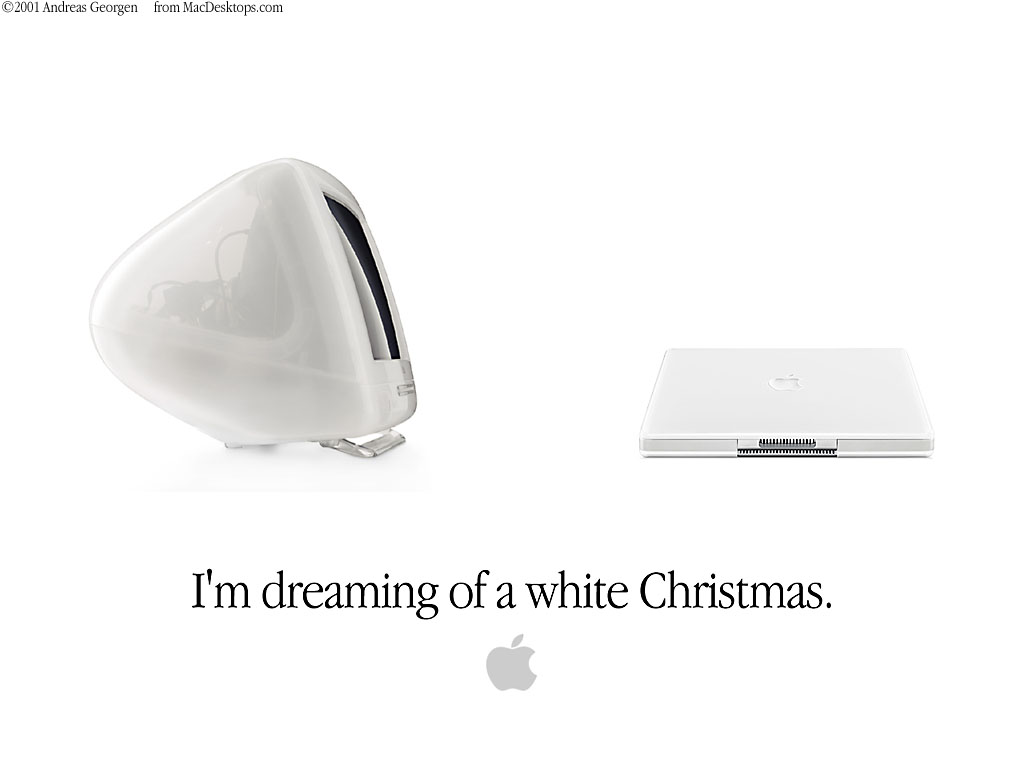
Пән мұғалімі: Убабаева Балнур Толеубаевна
2014-2015 оқу жылы
«Тексерілді»:
Оқу ісінің меңгерушісі:
«___________» ________20 ж
Күні: 4.09.13
Сынып: 6
Сабақтың тақырыбы: Кіріспе. Техника қауіпсіздігі және жұмыс орнын ұйымдастыру.
Сабақтың мақсаты: Техника қауіпсіздігі ережелерінің маңызын жеткізе отырып, орындалуын қатаң орындауын талап ету.
Сабақ міндеттері:
Білімділік: Бала бойына бүгінгі тақырыпты өту барысында білімдерін арттыру.
Дамытушылық: Оқушының әрбір сабаққа ынтасы мен қабілетін біріктіріп, пәнге деген қызығушылығын арттыру.
Тәрбиелік: Әр оқушыны іскерлікке, нақтылыққа тәрбиелеу.
Сабақтың түрі: аралас сабақ
Оқыту әдістері: сөздік, көрнекі, практикалық
Сабақтың құрал-жабдықтары: компьютерлер, SIN.kz бағдарламасы, тест сұрақтары т.б.б.
Оқыту формалары: жеке, топтық және ұжымдық.
Сабақтың барысы:
-
Ұйымдастыру кезеңі
-
Өтілгенді пысықтау
-
Жаңа ұғымдармен алғашқы таныстыру кезеңі
-
Жаңа ұғымдарды бекіту кезеңі
-
Жаңа ұғымдарды қолдану кезеңі
-
Бақылау кезеңі
Сабақ барысы
-
Ұйымдастыру кезеңі
Оқушыларды сабақ тақырыбы мен мақсатымен таныстыру.
-
Өтілгенді пысықтау
Есептеуіш техника кабинетінің басқа кабинеттерге қарағанда қандай ерекшелігі бар?
Есептеуіш техника денсаулыққа зиян келтіре алады ма? Қандай?
-
Жаңа ұғымдармен алғашқы таныстыру кезеңі
ҚАУІПСІЗДІК ТЕХНИКАСЫНЫҢ ЕРЕЖЕЛЕРІ
Қауіпсіздік техникасының ережелерін төмендегі пункттерге бөлуге болады:
-
Жалпы
-
ДК-де жұмысты бастау алдында
-
Жұмыс істеу кезінде
-
Авариялық жағдайларда
-
Жұмысты аяқтағанда
Жалпы қауіпсіздік талаптары:
-
Мұғалімнің рұқсатынсыз құрал-жабдықтарды орнынан қозғауға, сымдарға,
розеткаларға, штепсельдің айырына, штекерге тиісуге тыйым салынады.
-
Мұғалімнің рұқсатынсыз сынынқа кіруге және сыныптан шығуға болмайды.
-
ДК-де су киіммен және су қолмен жұмыс істеуге болмайды.
-
Корпусы мен сымдарының бүтіндігі бұзылған (ашық) ДК-де жұмыс істеуге тыйым салынады.
-
Үстелге, ДК-дің жанына сөмке, портфель, кітап қоюға болмайды.
Үстелде тек дәптер мен қалам ғана жатуы керек.
-
Пернетақтаның үстіне ештеңе коюға болмайды.
-
Компьютер сыныбында жүгіруге, ойнауға, жолдастарыңның көңілін қажетсіз аударуға, бөгде жұмыстарды істеуге тыйым салынады.
ДК-де жұмыс істеуді бастау алдында қойылатын қауіпсіздік талаптары:
-
ДК электр тогына косылмаған жағдайда сымдардың, ДК-дің корпусының бүтіндігін және айыру (изоляция) бұзылмағанын қарап шығып, олардың дұрыс жағдайда екендігіне көз жеткізу керек.
-
Жұмыс кезінде оларға тие бермеу үшін, сымдар салбырап тұрмауына көңіл бөлу керек.
-
Жұмыс орнын пайдалануды есепке алу журналына белгі қою керек.
ДК-мен жұмыс кезіндегі қауіпсіздік талаптары:
-
ЭЕМ-да жұмыс істеу кезінде көздің экраннан ең қолайлы кашықтығын (60-70см)
сақтау керек. Мүмкін қашықтық - 50 см. -
Келушілер кіргенде окушынардың орнынан тұруының қажеті жоқ.
-
Көз талғанда немесе шаршағанда орнынан тұрмай көзді демалдыратын бірнеше
жаттығу орындау керек. -
Оқушылар электр тогымен зақымданғанда алғашқы медициналық көмек көрсету әдістерін, өрт сөндіргішпен жұмыс істеу және өрт сөндіру әдістерін білуі керек.
-
Оқушылар көзді дем алдыру жаттығуларын білуі керек.
ДК-де жұмысты аяқтау кауіпсіздігінің талаптары:
-
Аппаратураны оқытушының нұсқауымен өшіру керек.
-
Жұмыс орнын ретке келтіру керек.
-
Жұмыс орнын пайдалануды есепке алу журналына белгі қою.
АЛҒАШҚЫ МЕДИЦИНАЛЫҚ КӨМЕК КӨРСЕТУ ӘДІСТЕРІ
Электр тогымен зақымданғанда көмек көрсету:
-
Токты ажырату (тарату тактасындағы тумблерді өшіру);
-
Зақымданған адамды электр тогының әсерінен электр тогын өткізбейтін қол астындағы материалдарды пайдаланып босату;
-
Зақымданған адамды қарап шығып, оған зардабының ауырлығына байланысты көмек
көрсету; -
Дәрігер шақыру {мектептін медпунктінен, 03 телефоны арқылы жедел жәрдем немесе
жакын жердегі емдеу мекемесінен).
Күйгенде көмек керсету:
-
Ауруды сездірмейтін және тыныштандыратын дәрілер беру (анальгин, валерьянка);
-
Күйген жеріне май жағу (винилин);
-
Жарақаттанған жерге микробтар түспеуі үшін алдын-ала целлофанмен орап, суық судың астына ұстау;
-
Дәрігер шақыру (мектептің медпунктінен, 03 телефоны арқылы жедел жәрдем немесе
жақын жердегі емдеу мекемесінен).
Талып қалғанда көмек көрсету:
1. Зақымданған адамды басын бұрып жазық жерге шалқасынан жатқызу;
2. Дәрігер шақыру ( мектептің медпунктінен, 03 телефоны арқылы жедел жәрдем немесе жақын жердегі емдеу мекемесінен).
Демі токтағанда көмек көрсету:
-
Зақымданған адамды тілінің аузындағы қалпын тексеру керек, егер ары кетіп қалған
болса. қолмен орнына келтіру; -
Дәрігер шақыру (мектептің медпунктінен, 03 телефоны арқылы жедел жәрдем немесе
жакын жердегі емдеу мекемесінен). -
Демі қалпына келгенше немесе дәрігерлер келіп жеткенше қолдан дем алдыру ауыздан- ауызға) керек.
Сергіту сәті.
КӨЗ ТАЛҒАНДА ЖАСАЙТЫН ЖАТТЫҒУЛАР1-жаттығу
-
Көздеріңнің бұлшық етін қатайтып, бірнеше секунд жұмыңдар.
-
Көздеріңнің бұлшық етін босаңсытып, ашыңдар.
Бұл кезде бірқалыпты дем алындар. 4-5 рет қайталаңдар.
2-жаттығу
-
Кеңсірікке қарап тұрып, 3 рет терең дем алыңдар.
-
Көздерінді талдырмандар.
-
Алысқа қадалын қарандар.
3-жаттығу
-
Бастарынды бұрмай, ОҢҒА қарап, көз тіккен нүктені белгілеңдер.
-
Алысқа қадалын қарандар.
4-жаттығу
-
Бастарыңды бұрмай, СОЛҒА карап, көз тіккен нүктені белгілендер.
-
Алысқа қадалып қарандар.
5-жаттығу
-
Бастарынды көтермей, ЖОҒАРЫ қарап, көздерің түскен нүктені белгілендер.
-
Алысқа қадалып қараңцар.
6-жаттығу
-
Бастарыңды бұрмай, ТӨМЕН қарап, көздерің түскен нүктені белгілеңдер.
-
Алысқа қадалып караңдар.
7-жаттығу
- Көздеріңді 20-30 секунд бойы жиі-жиі жыпылықтатыңдар.
IV. Жаңа ұғымдарды бекіту кезеңі
«Техника қауіпсіздігі және жұмыс орнын ұйымдастыру» кроссвордын шешу.
V. Жаңа ұғымдарды қолдану кезеңі
Көз талғанда жасайтын жаттығуларды орындау.
VI.Бақылау кезеңі
Оқулықтағы «Өзінді тексер» сұрақтарына жауап беру.
Үйге тапсырма:
Сабақ аяқталды.
Сау болыңыздар.
«Тексерілді»:
Оқу ісінің меңгерушісі:
«___________» ________20 ж
Күні: 5.09.14
Сынып: 6
Сабақтың тақырыбы: Информатика. Ақпарат.Ақпараттардың алуан түрлілілгі және оларды өңдедің тәсілдері.
Сабақтың мақсаты: Оқушылардың табиғаттағы ақпарат туралы түсінігін қалыптастыру, сипаты мен қабылдау тәсілдері бойынша әр түрлі ақпарат түрлерімен таныстыру.
Сабақ міндеттері:
Білімділік: Ақпарат, информатика ұғымдарын қалыптастыру.
Дамытушылық: Оқушылардың есте сақтау және зейіндік кабілеттерін дамыту, пәнге деген қызығушылығын арттыру.
Тәрбиелік: Әр оқушыны іскерлікке, нақтылыққа тәрбиелеу.
Сабақтың түрі: аралас сабақ
Оқыту әдістері: сөздік, көрнекі, практикалық
Сабақтың құрал-жабдықтары: компьютерлер, SIN.kz бағдарламасы, тест сұрақтары т.б.б.
Оқыту формалары: жеке, топтық және ұжымдық.
Сабақтың барысы:
-
Ұйымдастыру кезеңі
-
Өтілгенді пысықтау
-
Жаңа ұғымдармен алғашқы таныстыру кезеңі
-
Жаңа ұғымдарды бекіту кезеңі
-
Жаңа ұғымдарды қолдану кезеңі
-
Бақылау кезеңі
Сабақ барысы
-
Ұйымдастыру кезеңі
Оқушыларды сабақ тақырыбы мен мақсатымен таныстыру.
-
Өтілгенді пысықтау
Есептеуіш техника кабинетінің басқа кабинеттерге қарағанда қандай ерекшелігі бар?
Есептеуіш техника денсаулыққа зиян келтіре алады ма? Қандай?
-
Жаңа ұғымдармен алғашқы таныстыру кезеңі
Ақпараттық процестерді зерттейтін ғылым информатика деп аталады.
"Ақпарат" сөзі латынның түсіндіру, баяндау, мәлімет деген ұғымдарды білдіретін informatio cөзінен шыққан.Қазіргі кезде ақпарат күнделікті тұрмысқа, ғылымның әр түрлі философия, экономика физика, математика, информатика т.б салаларында кеңінен енді. Ақпаратты біз жазбаша немесе ауызша, тіпті қимыл-қозғалыс түрінде бере аламыз. "Ақпарат " деген сөз белгілі бір хабардың , жаңалықтардың өткен оқиғалардың мазмұнын білдіреді. Тірі организмнің құрылысын зерттеу де бізге көп ақпарат береді.
Мысалы: баласы атасына неге ұқсайды? Иттен неге тумайды? Бұл сұрақтарға гинетика ғылымы жауап береді. Ол тұқым қуалаушылық болатының, әрбір организмнің негізгі белгілері ұрпақтан ұрпаққа ДНҚ молекулалары арқылы ақпарат беріледі. Сонымен ақпарат тірі табиғатта да, өлі табиғатта болады. Ол әрқашан сөзбен ғана жеткізілмейді, яғни ақпарат алмасудың сан алуан түрлері бар, қарым-қатынас жасау, өз бетімен ойлану, зертеу нәтижесінде пайда болады.
Ақпаратқа үзілді кесілді анықтама бере алмаймыз.Оны қаршаған дүние туралы және онда жүріп жатқан процестер туралы хабарлар мен мағлұматтар деп түсіyнуге болады.
Ақпарат материялымен және энергиямен қатар бізді қоршаған ортаның құрамды бөліктерінің бірі болып саналады.
Ақпарат түрлері
Барлық ақпараттарды төмендегідей бөлуге болады: қоғамдық саясаттық-әлеуметтік-экономикалық, ғылыми-техникалық, химия-биологиялық, физиологиялық т.б. Мұнымен қатар ақпарат өзінің сипаты бойынша:
1. статикалық (тұрақты) немесе динамикалық (айнымалы);
2. алғашқы (кірістік), туынды (аралық) немесе шығыстық;
3. басқарушы және мәлімет беруші;
4. объективті және субъективті болуы мүмкін.
Ақпарат қасиеттеріне мыналарды жатқызуға болады: толықтық, сенімділік (анықтық), бағалылық, маңыздылық (актуалдық), айқындылық, қысқалық, нанымдылық.
Тірі табиғатта ақпарат беру мен өңдеу мысалдары:
Жануарлар өздерінің жерлерін қорғап, иісті белгілер қалдырып кетеді.
Адам ақпаратты сезу, көру арқылы қабылдайды. Адам радиодан, теледидардан, газет-журналдан ақпараттарды сезім мүшелері арқылы қабылдайды. Адам қабылдайтын ақпарат таңбалы, бейнелі болып бөлінеді.
Бейнелік ақпарат деп-табиғат көріністерін, кескіндерді,дәм, иіс,сезу мүшелері арқылы қабылданған ақпараттарды айтады.
Таңбалы ақпаратқа сөйлеу, жазу түрінде алынған ақпараттар жатады. Ауызекі тіл де таңбалы ақпаратқа жатады. Себебі, әр түрлі таңбалардан тұрады, брақ олар дыбыстық таңбалар-феномендер деп аталады. Таңба түрінде қатынасуды қатынас тілі деп атайды. Табиғи қатынас тіліне: қазақ, орыс, ағылшын тілдері жатады. Жасанды тілдерге математика, физика, компьютермен қатынасу тілдері жатады.
-
Жаңа ұғымдармен алғашқы таныстыру кезеңі
Мәтіндік ақпарат
Оқулықтағы мәтін,дәптердің шығарма,ауа райын болжау,радио арқылы хабар
Сандық
Көбейту кестесі,арифметикалық мысал,хоккей оцындағы есеп.
Графикалық апарат
Суреттер,схемалар,сызбалар,фотосуреттер.
Музыкалық апарат
Дыбыстар,музыка,сөз.
Бейне апарат
Түрлі түсті графика,дыбыс,фильмдер,екі және үш өлшемді жылжымалы обьектілер.
Ақпарат оны тіркейтін құрылғыға дыбыс, электромагитті сәуле, физикалық әрекет түрінде келіп түседі. Бұл әрекеттер сигнал деп аталады.
Сигнал дегеніміз - оның көмегімен адам немесе, құрылғы апарат қабылдайтын процесс. Сигнал ақпарат тасуыш. Ақпарат жіберу дегеніміз - сигналдар жіберу.
Сигналдар аналогтық (үздіксіз), дискретті (үзілісті) болуы мүмкін. Аналогтық сигналдарға мысалдары: температура, ток, кернеу, яғни уақыт аралығында үздіксіз өзгеретін процесс. Сигналды дискретті түрде ұсынғанда ол сан қатары, алфабит әріптері, музыкалық нота оған мысал бола алады. Уақыт аралығын неғұрлым көбірек алған сайын, кернеудіү уақыт аралығында өзгеру процесін соғұрлым дәлірек сипаттаймыз. Керісінше дискретті процесті аналогтық процеске айнаддыруға болады. Адам сезім мүшелері арқылы сигналдарды аналогтық түрде қабылдайды, ал есептеуіш техникалары негізінде дискретті түрдегі сигналдармен жұмыс істейді.
Адам ақпаратты сақтай, жеткізе, өңдей алады. Бұл процесті ақпараттық процестер деп атайды
-
Адам ақпаратты жеткізе алады. Ақпарат алмасу үшін жолдаушы,
қабылдаушы болады. Хабар жеткізуші құралдарды ақпаратты жеткізу арнасы
деп аталады. Олар телевизор, радио, газет, компьютерлік желі т.б. -
Біз кітап, газет - журналдар оқығанда ақпаратты есте сақтап жинаймыз да, біраз уақыттан кейін басқа біреуге жеткізе аламыз. Адам миы ақпаратты тек қабылдап қана қоймай сақтай да алады.
-
Адам ақпаратты өңдей алады. Ақпаратты өңдеу деп- ақпарат алуды, оның
мазмұнын өзгертпей, ұсыну түрін өзгертуді, алынған ақпаратты бір ретке
келтіруді және жаңа ақпарат іздеп толықтыруды айтады.
Ақпаратты өңдеу - оның бастапқы түрден басқа түрге айналуы немесе ақпарат мазмұның өзгеруі.
Ақпаратты автоматты өңдеу - адамның қатысуынсыз өңдеу. Бұл кезде компьютер алдын ала берілген бағдарлама бойынша ақпаратты өңдеуді алғашқы мәліметтерді енгізуден бастап нәтиже алғанға дейін жүргізеді.
Компьютер мынадай ақпарат түрлерін өңдей алады:
-
Мәтіндік
-
Сандық
-
Графикалық
-
Дыбыстық.
Ақпаратты өңдеу көптеген амалдардын жиынтығынан тұрады:
Ақпаратты жинау;
Ақпаратты қалыптастыру;
Ақпаратты сүзгілеу;
Ақпаратты сұрыптау;
Ақпаратты топтастыру;
Ақпаратты архивтеу;
Ақпаратты қорғау;
Ақпаратты тасымалдау;
Ақпаратты түрлендіру.
Ақпаратты ұсыну формалары:
1. Символдық - әріптер, сандар таңбалар, т.б.
2. Мәтіндік - әріптер, сандар, таңбалар, т.б, бірақ ақпарат біріктірілуіне қарай анықталады.
3. Графикалық - суреттер, сызбалар, схемалар, фото - суреттер және т.б.
Тапсырма:
-
Адамның кейбір мүшелері мен компьютер құрылғыларының арасындағы ақпаратты процестер кезіндегі сәйкестікті анықтау.
Ақпаратты енгізу
Ақпаратты өңдеу мен сақтау
Ақпаратты шығару
Адам
Компьютер
-
Жаңа ұғымдарды бекіту кезеңі
Оқулықтағы бақылау сұрақтары мен тапсырмаларын орындау.
V. Жаңа ұғымдарды қолдану кезеңі
Оқулықтағы «Өзінді тексер» сұрақтарына жауап беру.
VI.Бақылау кезеңі
1. Ақпарат деген сөзге қандай мағына бересіңдер?
2. Адам ақпараттың қандай түрлерін қабылдай алады?
3. Адам ақпаратты қалай және қайда сақтайды?
4. Адам ақпаратты өңдеуіне мысал келтір?
5. Адам ақпаратты қалай сақтайды?
Үйге тапсырма:
«Тексерілді»:
Оқу ісінің меңгерушісі:
«___________» ________20 ж
Күні: 11.09.14
Сынып : 6
Тақырыбы: Ақпарат саны, ақпарат өлшем бірлігі.
Сабақ мақсаты: а) Оқушылардың ақпарат түсінігіне адамның және техникалық көзқарасы бойынша қанадй мән берілетінімен таныстыру.
Б) Ақпаратты бағалай алу мен оның көлемін есептеуге үйрету. Ақпараттың өлшем бірліктерін үйрету.
В) Ойларын ашық айту мен ақпаратты бағалай білуге үйрету.
Сабақ көрнекілігі: Өлшем бірліктері жазылған плакаттар
Сабақ түрі: Дәстүрлі сабақ
Сабақ әдісі: Пікірлесіп-түсіндіру.
Сабақ типі: Жаңа білім беру сабағы
Сабақ барысы: Ұйымдастыру кезеңі
Үй тапсырмасын тексеру
Жаңа сабақ түсіндіру
Жаңа сабақты бекітуге сұрақтар беру
Үйге тапсырма
Сабақты қорытындылау
Бүгінгі жаңа сабағымыз Ақпарат көлемі және оның өлшем бірліктері.
Ақпаратты сақтау және тасымалдау үшін оны тіркеп, есепке алуымыз керек. Мысалы, мәтінді жазу үшін әріптерді, музыканы жазу үшін ноталарды, сандарды жазу үшін цифрларды қолданамыз.
Арақашықтығы сантиметрмен, метрмен, километрмен, т.б. өлшеу қабылданған. Ал самақты -граммен және килограммен, т.б. өлшейміз.
? Ақпаратты қалай өлшеуге болады?
Компьютер-электрондық машина. Ол тек электр сигналдарын «қабылдайды». Сондықтан компьютердегі ақпаратты электр сигналдары түрінде ғана елестетуге болады. Ақпаратты компьютерге жазу үшін, компьютердегі әрбір белгі (әріп немесе цифр, дыбыс немесе видео
сигналдар тілінде аударылады. Сигналдың жоқ болуын 0 арқылы, ал бар болуын 1 -дің көмегімен белгілеу қабылданған. (10- сурет) 24 бет.
Мұнда «нөл» мен «бір» бит деп аталады.
Бит 0 немесе 1 сияқты екі мәннің бірін ғана қабылдай алады. Бит ақпаратты өлшеудің ең кішкене бірлігі болып табылады.
Ақпаратты өлшеудің келесі бірлігі байт деп аталады.
«Ақпарат » сөзін байтпен есептейді, ал мұнда 1 байт 8 битке тең.
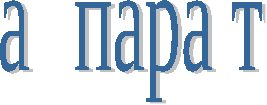 Әдетте 1 байттың көмегімен бір символ кодталады,. Символ- ол кез келген белгі: әріп, цифр, тыныс белгісі немесе бос орын. (11- сурет, 25 бет).
Әдетте 1 байттың көмегімен бір символ кодталады,. Символ- ол кез келген белгі: әріп, цифр, тыныс белгісі немесе бос орын. (11- сурет, 25 бет).
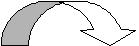


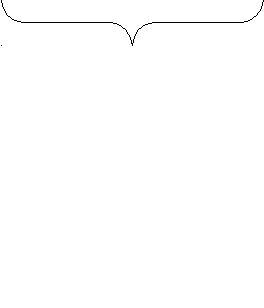
Демек хабардың ақпараттық көлемі деп - хабардың ұзындығын, яғни хабарды жазу үшін пайдаланылған символдар санын айтады.
Есептеуіш техникада кез келген хабар екілік алфавитте жазылады. Ендеше сндағы сақталатын, берілетін ақпарат көлемі ондағы екілік таңбалар санына тең. Осылай қарастырғанда хабардың ең кіші өлшемі бір екілік разрядқа немесе 1 битке тең болады. Одан үлкен өлшем бірлігі - 1 байт. Ол 8 битке тең.
Сонымен хабардың ақпараттық көлемі бит немесе байтта өлшенетін оның ұзындығы.
Сонымен бірге мынадай үлкен өлшем бірліктері де қолданылады.
1 байт 8 бит
1 Кбайт (килобайт) = 1024 байт
1 Мбайт (мегабайт) = 1024 Кбайт
1 Гбайт (гигабайт) = 1024 Мбайт
Мектеп білім бұлағы. Қанша символ, қанша байт, қанша бит бар.
Мысалы осы оқулықта 200-дей бет бар, бір бетте 38 жол, ал жолда 68 символ бар делік, егер мұнда сурет жоқ деп есептесек, онда кітапта 200*38*68 = 440800 символ болғаны, яғни 440800 байт немесе 441 Кбайт ақпарат бар.
Ақпаратты өлшеу бірлігі белгілі болғаннан кейін, ол қандай жылдамдықпен берілетінін, яғни бір секундта ақпараттың қандай көлемі берілетінін анықтауға болады. Ақпараттың жылдамдығы
Бит/сек, байт/сек, Кбайт/сек, Мбайт/сек, Гбайт/сек
өлшем бірліктерінің біреуімен өлшенеді.
Сергіту сәті.
Тақырыпты бекіту сұрақтары:
-
Алынған хабарды қай кезде ақпарат деп есептеуге болады?
-
Ақпараттың қандай қасиеттері бар?
-
Ақпараттың көлемі деп нені айтады?
-
Ақпарат көлемінің өлшем бірліктері қандай?
-
Ақпараттың берілу жылдамдығының өлшем бірліктері қандай?
Оқу жылдамдығын анықттауға тапсырма. Бір оқушы тақтаға шығып, мәтінді оқиды. Бір минутта оқыған ақпараттың көлемі есептеледі. Сол арқылы оның оқу жылдамдығы, бит/сек, байт/сек-пен өрнектеледі.
Үйге тапсырма :
Сабақ аяқталды.
Сау болыңыздар!
«Тексерілді»:
Оқу ісінің меңгерушісі:
«___________» ________20 ж
Күні: 19.09.13
Сынып: 6
Сабақтың тақырыбы: Компьютердің негізгі құрылғыларының міндеттері мен мүмкіндіктері «0»- дік бақылау жұмысы
Сабақтың мақсаты:
Білімділік: Оқушыларды ДК-мен, оның негізгі блоктарымен, және олардың міндетімен таныстыру. ЭЕМ-нің мүмкіндіктерін көрсету. Компьютердің негізгі құрылғылары -процессормен, ЖЖҚ-мен таныстыру;
Тәрбиелік: Оқушылардың пәнге деген қызығушылығын арттыра отырып, информатика кабинетіндегі техникалық құралдармен жұмыстар жасап танысқан кезде және практикалық жұмыстар жасаған кезде қауіпсіздік ережелерін сақтауға тәрбиелеу
Дамытушылық: Оқушылардың ойлау қабілетін, логикалық -абстракциясын дамыту.
Сабақтың түрі: Аралас сабақ.
Сабақтың әдісі: Түсіндірмелі, үйрету
Сабақтың қолданылатын көрнекті құралдар: компьютер, инт.тақта,
Сабақтың өту барысы:
1. Оқушыларды ұйымдастыру.
2. Үйге берілген тапсырманы тексеру.
3. Жаңа тақырыпты тексеру.
4. Сабақты бекіту.
5. Үйге тапсырма беру.
Жаңа түсініктер:
Жүйелік блок-мұнда компьютердің негізгі құрылғылары орналасқан. Компьютерді қосып өшіру батырмасы, дискжетек, компакт-дискіні оқитын CD-ROM орналастырылған. Жүйелік блоктың ішінде аналық плата, процессор, CD-ROM, бейнетақташа, дыбыс тақташасы мен т.б. бар.
Процессор - компьютердің ең басты бөлігі.Ол компьютердің «миы». Ол бүкіл компьютердің жұмысын басқарады және бағдарламадағы барлық командаларды орындайды. Іс жүзінде компьютердің орындайтын жұмысының бәрін оның бас микросхемасына - микропроцессор атқарады. Қазіргі кезде ең көп тараған «пентиум» процессор. Сондықтан компьютер де пентиум деп аталады.Процесор жадпен жұмыс істейді.Жад микросхемасынан процессор өзіне қажетті ақпаратты алады.
Жедел жад - бұл компьютердің ішкі жады.Жедел жад немесе оперативті жадтайтын құрылғы (ОЖҚ) - ол қажет ақпараттарды өзіне жылдам жазуға және одан оқуға мүмкіндік береді. Бірақ онда ақпараттар уақытша сақталады, яғни компьютерді өшіргенше.Егер компьютерді өшірсе онда жедел жадтағы барлық ақпарат өшеді. Компьютердің ішкі жадысының екі түрі бар:тұрақты жадтайтын құрылғы ТЖҚ (ОЗУ) - ақпартты уақытша сақтайтын жад.
Енгізу құрылғылары: пернетақта, маус,джойстик,өлшеу аспаптары, сканер.
Шығару құрылғысы - принтер, диспей, графопроектор.
Дисплей - компьютердің экранына ақпаратты шығаратын құрылғы. Дисплей: электрондық - сәулелі түтікшеден (ЭСТ) (электронная лучевая труба ЭЛТ), қоректендіру блогынан және сәулелі басқарушы электрондық блоктан тұрады. Монитор түрлі түсті монохромдық болады.
Монитор - ақпаратты компьютер экранына шығару құрылғысы. Мониторды екі белгісі бойынша жіктеуге болады.
Бейнелеу түсі бойынша Монохромдық (қара, ақ, градияциясы сұр) Символдық, (тек мәтіндік ақпаратты бейнелейді) Түрлі түсті Графикалық (графиктерді, суреттерді шығаруға мүмкіндік береді).
Пернетақта (Клавиатура)
Пернетақта - компьютерге ақпарат енгізетін құрылғы. Онда 101 немесе 105 перне болады. Таңбалық деректерді енгізу қызметін атқарады және негізгі енгізу құрылысы болып табылады.
Пернетақтаның әрекетерінің принциптері:
1.Пернені басқанда пернетақтаға орнатылған арнайы микросхема идентификациялайтын скан-код жіберіледі.
2. Скан-код микросхемаға түседі, ол өз кезегінде процессорға бекітілген нөмірі бар түзу береді.
3. Үзуді алып, процессор ағымдағы жұмысын кейінге қалдырып, түзуге нөмірі бойынша түзуге қызмет жасайтын бағдарламаның адресін табады.
4. Үзуді өңдегеннен кейін процессор аяқталмаған іске қайта оралады.
5. Енгізілген (бірақ өңделмеген) символдар пернетақтаның буферіне түседі де, оған арналған бағдарлама оларды алып кеткенше сақталады.
Шартты түрде пернетақтаны 5-бөлікті бөлуге болады:
- басу пернетақтасы (алфавитті - цифрлық және таңбалық пернелер)
- функционал пернелер: F1-F12
- арнайы операциялар пернелері: Enter, Esc, Tab6, Ctrl, Alt, BackSpace
- меңзерді басқару және редакциялау пернетақтада.
- сандық пернетақта.
Функционалдық пернелер - Олар символдық пернелердің үстінде орналасқан. Олар компьютердің күрделі операцияларын тез орындай. Әр түрлі программаларды әр түрлі қызмет атқарады.
Символдық пернелер - пернетақтаның негізгі бөлігі. Символ, цифр енгізуге болады.
Нұсқаушы немесе меңзерді экранда басқару пернесі. Меңзерді экранда жылжытуға арналған.
Цифрлық-қосыма NumLock пернетақта арқылы қосылып ажыратылады.
Enter - енгізу пернесі - белгілі бір әрекетті аяқтағанда басылады.
Бос орын - символдарды бір-бірінен ажыратады.
← немесе Backspace пернесі алдыңғы символды өшіреді.
Shift - бұл кіші әріптерді алкен етуге және керісінше орындауға болады.
Caps Lock - алкен әріптер енгізіледі.
Delete - меңзердің оң жағында орналасқан символдарды өшіреді.
кейбір амалдарды орындау үшін пернелердің комбинациясын пайдаланады. Ctrl Alt
Тышқан. Қазіргі кездегі компьютерлер тағы да бір ақпараттарды енгізу құрылғысы - «Тышқан» манипуляторымен жабдықталған. Бұдан былай оны тек тышқан (маус) деп қана атайтын боламыз. Оның аты тышқан деп бекер аталмаған. Себебі ол-сұр түсті, тышқанның құйрығына ұқсайтын компьютерге жалғанған иілгіш сымы бар қорап. Ол алақанға ыңғайлы және кілемше бетінде еркін жылжитын арнайы құрылғы.
Джойстик. Джойстик деген компьютерлік ойындарда экрандағы жылжитын объектілерді басқаруға арналған рычагты манипулятор.
Принтер. Ақпараттарды қағазға басып шығаратын құрылғы. Ол дисплейге не шығарылса, соның бәрін қағазға басып шығаруға мүмкіндік береді. Принтерге мәтіндік, кестелік, графикалық ақпараттарды шығаруға болады. Принтердің үш түрі бар: матрицалық, сия бүріккіш, лазерлік.
Матрицалық принтерлер - бұл қарапайым басу құрылғылары. Деректер қағазға инелердің бояйтын таспа арқылы соғуының нәтижесінде пайда болады.
Лазерлік принтерлер полиграфиялық баспадан кем емес баспа сапасын қамтамасыз етеді.Олар минутына бет баспаға шығу жылдамдығымен өлшенеді. Сия бүріккіш принтерлер. Кескін бояудың тамшыларының қағазға түсуінің нәтижесінде айда болады. Сия бүріккіш принтерлер түрлі түсті баспадан кеңінен қолданылады
Сыртқы жад - сыртқы жад ретінде магнитті диск пайдаланылады. Дискілер қазіргі дербес компьютерлерде ақпарат тасушы болып табылады, олар ақпаратты тұрақты түрде сақтауға арналған. Магнитті дискілердің екі типі болады. Бірінші типке иілгіш, алмалы-салмалы дискілер немесе дискеттер жатады.
Компакт -дискілер. Компакт дискіні лазерлік дискі деп те атайды. Оның сыйымдылығы өте үлкен, олардағы ақпаратты тек оқуға болады. CD-R компакт -дискілеріне басқа жаңа ақпараттар жазуға немесе ақпараттарды қайта жазуға болмайды. Ал CD-RW дискілеріне ақпаратты жазуға, қайта жазуға болады.
Флэшка - жинақтауыштар және жады карталары. Флэшка - ақпаратты сақтау үшін ең қолайлы контейнер болып табылады. Оларға 32 Мбайт-8 Гбайт дейін ақпарат сақтауға болады. Салмағы жеңіл, қолайлы флэшкаларды USB -портқп қосады, секундына 1-10 Мбайт жылдамдықпен ақпарат жазуға болады.
Сканер - қағаздағы кескінді (жазуды , суретті) түсіріп, дисплей экранына шығаруға мүмкіндік беретін құрылғы. Оның көмегімен суретті, графикті, мәтіндерді сканерлеуге (түсіріп алуға) болады.
Компьютер- деректерді бағдарламалап өңдеуге арналған электрондық құрылғы.
Қазіргі компьютерлер тек есептеп қана қоймай,цифрлық емес ақпаратты өңдейді, әр түрлі технологиялық процестерді, деректер базасын және басқаларды басқарады. Бұл типті
компьютерлерді дүние жүзінде жүздеген өндірушілер шығарады. Олар өзара өнімділімен,
жадының сыйымдылығымен және бірқатар функционал мүмкіндіктерімен ерекшеленеді. Дербес компьютер өнеркәсіп бұйымы ретінде өзара жалғастырушы кабельдермен өзара
жалғастырылған бірнеше блоктардан тұрады.
Біз үлкен ЭЕМ- ді немесе қарапайым дербес компьютерді алсақ та, олар бір- біріне ұқсас принципте жұмыс істейтін мынадай бөліктерден тұрады:
-
орталық процессор;
-
енгізу (деректерді) құрылғысы;
-
есте сақтау құрылғысы (жад);
-
шығару (деректерді) құрылғысы.
Орталық процессор барлық есептеу жұмыстары мен информация өңдеу істерін орындайды. Бір интегралдық схемадан тұратын процессор микропроцессор деп аталады.Күрделі машиналарда процессор бір - бірімен байланысқан бір немесе бірнеше пластиналардан құрастырылған интегралдық схемалар жиынынан тұрады.
Енгізу құрылғысы мәліметтерді сыртқы ортадан компьютерге енгізу үшін қолданылады.
Есте сақтау құрылғысы программаларды, мәліметтерді және жұмыс нәтижелерін компьютер жадында сақтауға арналған.
Шығару құрылғысы компьютердің жұмыс нәтижесін адаидарға жеткізу үшін қолданылады.
ДЭЕМ бірыңғай аппараттық жүйеге біріктірілген техникалық электрондық құрылғылар жиынынан тұрады. ДЭЕМ құрамына кіретін құрылғыларды олардың функционалдық қызметіне қарай екіге бөлу қалыптасқан,олар: жүйелік блок және перифериялық, яғни шеткері құрылғылар.
Жүйелік блок мыналардан тұрады:
Микропроцессор;
Оперативті (жедел)есте сақтау құрылғысы;
Тұрақты есте сақтау құрылғысы;
Қоректену блогы мен мәлімет
енгізу- шығару порттары.
Ал, шеткері құрылғылар құрамы:
Мәлімет енгізу құрылғылары;
Тапсырмалар: Қатені табу
Маған бейнелерді компьютерге енгізу керек болса, алдымен сканерді іске қосамын. Бейнелерді көшіріп алып, оларды сақтап қоямын. Сонан кейін компьютердің жүйелік блогын іске қосып, сканерден өткізілген мәліметтерді түзетемін. Соңынан мониторды қосып, не шыққанын көріп шығамын. Мен осылай компьютердің аппараттық құрылғылары мен электр энергиясын үнемдеп жұмсаймын.
3 қате бар:
1. Алдымен монитор мен жүйелік блокты іске қосу қажет.
2. Жүйелік блок іске қосылмай, сканердегі мәлімет енгізілмейді.
3. Монитор қосылмай, мәлімет түзетілмейді және оны сақтау да қиын.
Тапсырма №2
1. Компьютердің пернетақтасы мен баспа машинкасының ұқсастығы көп.
2. Маус мәтіндік мәліметті компьютер жадына қолмен термей енгізу үшін қажет.
3. Жүйелік блок компьютердің ақыл - ойы тәріздес.
4. Монитор - компьютердің ақпаратты көрінетіндей етіп бейнелейтін құрылғы.
Үйге тапсырма: Компьютердің құрылымы.
Бағалау.
«Тексерілді»:
Оқу ісінің меңгерушісі:
«___________» ________20 ж
Күні: 25.09.13
Сынып: 6
Сабақтың тақырыбы: Пернетақта. Практикалық жұмыс №2
Сабақтың мақсаты: Пернетақтаның жұмысымен таныстыру арқылы, оқушылардың компьютерді қолдана білу қабілеттерін арттыру.
Сабақ міндеттері:
Білімділік: Пернетақтаның функционалды пернелері жөнінде мағлумат беру.
Дамытушылық: Оқушылардың ойлау қабілетін, логикасын, мәдениеттілігін дамыту.
Тәрбиелік: Әр оқушыны іскерлікке, нақтылыққа тәрбиелеу.
Сабақтың түрі: аралас сабақ
Оқыту әдістері: сөздік, көрнекі, практикалық
Сабақтың құрал-жабдықтары: компьютерлер, пернетақта тренажері, SIN.kz бағдарламасы, тест сұрақтары т.б.б.
Оқыту формалары: жеке, топтық және ұжымдық.
Сабақтың барысы:
-
Ұйымдастыру кезеңі
-
Өтілгенді пысықтау
-
Жаңа ұғымдармен алғашқы таныстыру кезеңі
-
Жаңа ұғымдарды бекіту кезеңі
-
Жаңа ұғымдарды қолдану кезеңі
-
Бақылау кезеңі
Сабақ барысы
-
Ұйымдастыру кезеңі
Оқушыларды сабақ тақырыбы мен мақсатымен таныстыру.
-
Өтілгенді пысықтау
-
Компьютердің негізгі құрығыларын ата.
-
Компьютер жадысының қандай түрлерін білесіңдер?
-
Тұрақты жад пен жедел жадтың айырмашылығын атаңдар.
-
Ақпаратты енгізу-шығару құрылғыларын ата.
-
Жадтың сыртқы тасуыштарын сипатта.
-
Монитордың ажырату қабілеті дегеніміз не?
-
Жаңа ұғымдармен алғашқы таныстыру кезеңі
Пернетақта (Клавиатура)
Пернетақта - компютерге ақпарат енгізетін құрылғы.Онда 101 немесе 102 перне болады .Таңбалық деректерді енгізу қызметін атқарады және негізгі енгізу құрылысы болып табылады.
Пернетақтаның әрекетерінің прициптері:
1.Пернені басқанда пернетақтаға орнатылған арнайы микросхема идентификациялайтын скан-код жіберіледі.
2. Скан-код микросхемаға түседі, ол өз кезегінде процессорға бекітілген нөмірі бар түзу береді.
3. Үзуді алып, процессор ағымдағы жұмысын кейінге қалдырып, түзуге нөмірі бойынша түзуге қызмет жасайтын бағдарламаныңадресін табады.
4. Үзуді өңдегеннен кейін процессор аяқталмаған іске қайта оралады.
5. Енгізілген (бірақ өңделмеген) символдар пернетақтаның буферіне түседі де, оған арналған бағдарлама оларды алып кеткенше сақталады.
Шартты түрде пернетақтаны 5-бөлікті бөлуге болады:
-басу пернетақтасы (алфавитті- цифрлық және таңбалық ернелер)
-функционал пернелер: F1-F12
-арнайы операциялар пернелері: Enter, Esc, Tab6, Ctrl, Alt, BackSpace
-меңзерді басқару және редакциялау пернетақтада.
-сандық пернетақта.
Функционалдық пернелер- Олар символдық пернелердің үстінде орналасқан. Олар компютердің күрделі операцияларын тез орындай. Әр түрлі программаларды әр түрлі қызмет атқарады.
Символдық пернелер - пернетақтаның негізгі бөлігі. Символ, цифр енгізуге болады.
Нұсқаушы немесе меңзерді экранда басқару пернесі. Меңзерді экранда жылжытуға арналған.
Цифрлық-қосыма NumLock пернетата арқылы қосылып ажыратылады.
Enter - енгізу пернесі - белгілі бір әрекетті аяқтағанда басылады.
Бос орын - символдарды бір-бірінен ажыратады.
← немесе Backspace пернесі алдыңғы символды өшіреді.
Shift - бұл кіші әріптерді алкен етуге және керісінше орындауға болады.
Caps Lock - алкен әріптер енгізіледі.
Delete - меңзердің оң жағында орналасқан символдарды өшіреді.
кейбір амалдарды орындау үшін пернелердің комбинациясын пайдаланады. Ctrl Alt
-
Жаңа ұғымдарды бекіту кезеңі
-
Оқулықтағы бақылау сұрақтарына жауап беру.
-
Sin.kz бағдарламасындағы тәжірибелік тапсырмаларды орындау.
-
Жаңа ұғымдарды қолдану кезеңі
-
Оқулықтағы «Өзінді тексер» сұрақтарына жауап беру.
-
Пернетақта тренажерімен жұмыс істеу.
VI.Бақылау кезеңі
-
Компьютердің сыртқы құрылғыларын ата?
-
Енгізу-шығару құрылғыларын айтыңыз
-
Пернетақтаның блоктарын айт.
-
Негізгі пернелердің қызметі қандай?
«Тексерілді»:
Оқу ісінің меңгерушісі:
«___________» ________20 ж
Күні: 26.09.14
Сынып: 6
Сабақтың тақырыбы: Есептеуіш техникасының даму тарихы. Электронды-есептеуіш машиналардың кезеңдері.
Бағдарламалық - Оқулық.
дидактикалық Жұмыс дәптері.
қамсыздандыру:
Сабақтың мақсаты: 1. Оқушыларды ЕТ-нің даму тарихымен оны құрылуының принциптерімен таныстыру. ЭЕМ-нің қоғам өміріндегі рөлін түсіндіру. ЭЕМ-ді қолдану аумақтары туралы ой-өрісін кеңейту.
2. Оқушылардың ЕТ дамуының негізгі кезеңдерін, ақпарат түрлерін,
ЭЕМ буындары мен олардың элементтік базасын, ЭЕМ-ді қолдану
аумақтарын білу қабілеттерін дамыту.
3. Оқушыларға эстетикалық тәрбие беру.
Сабақтың типі: Пікірлесіп - түсіндіру
Білім - білікке Оқушылар білуі тиіс:
қойылатын талаптар: - ЕТ дамуының негізгі кезеңдерін;
-
ақпарат түрлерін;
-
цифрлық есептеуіш машинасының құрылу принциптерін;
-
ЭЕМ буындары мен олардың элементтік базасын;
-
ЭЕМ-ді қолдану аумақтарын.
Оқушылар үйрені тиіс:
-
әр түрлі буындағы ЭЕМ мысалдарын келтіруді;
-
ЭЕМ элементтік базасы бойынша қандай да бір машина қай буынға жататынын анықтауды;
-
ЭЕМ-ді қоғам өміріне қолдану мысалдарын келтіруді.
Сабақтың барысы: I. Ұйымдастыру кезеңі
II. Үй тапсырмасын тексеру
III. Жаңа сабақты түсіндіру
Көпшілік мақұлдаған топтастыруды қолданып, ЕТ дамуын келесі кезеңдерге бөлуге болады:
-
Қол - б.э. дейінгі елуінші мыңжылдықтан бастап;
-
Механикалық - XVII ғасырдың ортасынан бастап;
-
Электромеханикалық - XIX ғасырдың 90-шы жылдарынан бастап;
-
Электрондық - XX ғасырдың 40-шы жылдарынан бастап.
Сонымен, ЕТ дамуының бұл төрт кезеңдерінің өзін жақсы қырынан көрсеткен құралдары күні бүгінге дейін қолданылады.
ЕТ-нің қол түрінің даму кезеңі есептеу үшін адам денесінің мүшелерін, бірінші кезекте саусақтарын және есептеу нәтижелерін белгілеу үшін, әр түрлі заттарды, мысалы, есептеу таяқшаларын, түйіншектерді, белгілер қоюды қолдануға негізделген.
Қол түрінің даму кезеңі:
-
Ондық пен он екілік санау жүйесіндегі саусақ есебі (қолдағы төрт саусақ, әрқайсысында үш буын сүйектері - барлығы төрт саусақ, әрқайсысында үш буын сүйектері - барлығы он екі).
-
Колумбқа дейінгі Америка халықтарының түйіншек санауы.
-
Заттарды топтастыру және бір жерден басқа жерге санап қою көмегімен санау.
-
Есепшотпен санау (абак - алғашқы жетілдірілген санау құралы), 15-ші ғасырда пайда болды. Есепшотты көбейту кестесімен біріктіру жолымен жетілдіруге соңғы талаптану 1921 жылға жатады.
-
17-ғасырдың басында ДЖ.Непердің логарифм және логарифм кестесін ойлап табуы және есептеу таяқшаларымен ДЖ.Непердің есептеу тақтасын ендіру.
Мехиникалық құралдардың даму кезеңі:
-
Механикалық есептеу принциптерін қолданатын есептеу құрылғылары мен аспаптарын жасау. 1623 жыл - 6 разрядты сандар мен арифметикалық амалдар орындауға арналған Шиккардтың алғашқы машинасы. Ол көбейтетін, қосатын, сандарды жазатын тәуелсіз құрылғылардан тұратын.
-
1642 жылы Блез Паскаль ойлап тапқан он разрядты сандармен арифметикалық амалдарды механикалық түрде орындайтын машина.
-
1673 ж. Г.И.Лейбниц алғашқы арифмометрді құрастырды. Арифмометрлер кең тарады және бірнеше рет жетілдірілді. Оған мысал: Томас арифмометрі (томас-машина), Болле машинасы, Орднер арифмометрі т.б. арифмометр пайда болуымен байланысты есепші мамандығы пайда болды. 1969ж. ССРО-да арифмометрді шығару ең жоғары деңгейге жетті (300 мың арифмометр). 20-ғасырдың 70-ші жылдары арифмометрді элементтік базасы интегралдық схемаға негізделген калькулятор ығыстырды.
-
19-ғасырдың бірінші жартысында Чарльз Бэббидж әмбебап есептеуіш (аналитикалық) машина құрастыруға талаптанды. Бұл машина перфокартада жазылған бағдарламаны қолдануы керек еді. Бэббидж бағдарламалық басқару принципін қолданып, кез-келген алгоритмді шешуге арналған аналитикалық машинаны құрудың негізгі идеясын зерттеп дайындады. Бұл жаккардтың тоқыма станогы сияқты, нағыз механикалық машина болуы тиісі еді. Бірақ сол кездегі техниканың дамуы жеткілікті дәрежеде болмауы бұл жобаның іске асуына мүмкіндік жасамады.
Электр механикалық құралдардың даму кезеңі:
-
1887ж., Г.Холлерит, У.Бэббидж бен Г.Джоккардтың идеяларын қолданып, алғашқы есептеуіш-аналитикалық кешенін құрды. Бұл құрал АҚШ-та (1890), Ресейде (1897), Канадада (1897) халық санағын жүргізуде, АҚШ-тың темір жолдарының есептерін өңдеуде және ірі сауда фирмаларында қолданылды.
-
1941ж., Коннард Цузе бағдарламалық басқаруы мен жадтайтын құрылғысы бар алдыңғыларға ұқсас машина жасап шығарды.
-
1944ж. Айкен IBM фирмасының кәсіпорнында Бэббидж жұмыстарының көмегімен электромеханикалық реледегі «МАРК-1» аналитикалық машинасын құрастырды. Бұл машинаның есептеу жылдамдығы электр жетегі бар арифмометрден 100 есе тез болды. Бұл машинаның бірнеше жетілдірілген түрлері шығарылды.
-
1957ж. - ССРО-да (PBM-1) релелік есептеуіш машина жасады. Бұл релелік ЕТ-нің ең ірі және соңғы жобасы болды. Осы кезеңде механикаландырылған санау кәсіпорны болып табылатын есептеуіш-машина стансалары құрыла бастады.
Электрондық құралдардың даму кезеңі:
-
1943-45ж. АҚШ-та Моучли мен Эккерт басқарған топ ЭЛЕКТРОНДЫҚ ШАМДАРДЫҢ негізіндегі ең алғашқы ENIAC ЭЕМ-ін құрастырды. Бұл әр түрлі мәселелерді шешетін әмбебап машина еді. Бұл ЭЕМ «МАРК-1» машинасынан өнімділігі бойынша 1000 есе артық және одан екі есе үлкен (салмағы 30т) болды. ENIAC машинасында 18000 электрондық шамдар, 150 реле 70000 резисторлар, 10000 конденсатор болды. Ол 140 квт қуат пайдаланды. Бірақ оның жад құрылғысы жоқ, және бағдарламаларды беру үшін сымдарды нақты бір түрде жалғастырып отыру керек болды.
-
1945ж. Джон фон Нейман цифрлық есептеуіш машинаның жалпы принциптерін ойлап тапты, ол қазіргі кезге дейін ДК-де қолданылады. Осы принциптер бойынша компьютерде мыналар болуы керек:
-
арифметикалы-логикалық құрылғы, арифметикалық және логикалық операцияларды орындайды;
-
жадтайтын құрылғы немесе бағдарламалар мен деректерді сақтайтын жад;
-
басқару құрылғысы, ол бағдарламаларды орындау процесін ұйымдастырады;
-
ақпарат енгізу-шығару сыртқы құрылғысы.
Алдымен белгілі бір сыртқы құрылғының көмегімен компьютердің жадына бағдарлама енгізіледі. Басқару құрылғысы жадтан бағдарламаның бірінші командасын тауып оқиды және оның орындалуын ұйымдастырады. Бірінші команданы орындағаннан кейін, басқару құрылғысы келесі командаларды оқиды және т.с.
ЭЕМ-нің бірінші буыны (1949-1958ж.)
-
1949ж. Морис Уилкс (Англия) алғашқы EDVAC компьютерін жасады. Бұл жадында сақталған бағдарламалары бар әмбебап ЭЕМ цифрлық электрондық есептеуіш әмбебап машиналарының алғашқы буындарына жол салды.
-
XX-ғасырдың 40-50 жылдары ЭЕМ өте үлкен және қарапайым болды. Элементтік база ретінде электрондық шамдар мен реле қолданылды: жедел (оперативтік) жад триггерлерде, кейін ферриттік жүрекшелерде; шапшаңдығы - секундына 5-30 мың арифметикалық амалдар болды. Мұндай ЭЕМ-дер үшін бағраламалар машиналық кодтарда жүргізіледі, кейінірек автокодтар мен ассемблер пайда болды. Бұл ЭЕМ ғылыми-техникалық есептеулер жүргізу үшін қолданылды. Осы типті машиналарға EDSAC, ENIAC, UNIVAC, БЭСМ, Урал жатады.
ЭЕМ-нің екінші буыны (1955-1963).
-
1948ж. - транзистор ойлап табылды және 50-ші жылдардың екінші жартысында транзисторлы ЭЕМ-дер пайда болды.
-
1959ж., - АҚШ-та екінші буынның RCA-501 ЭЕМ-і құрылды
-
1960ж., - IBM 7090 LARC
-
1961ж., - Stretsh
-
1962ж., - ATLAS
-
Ал ССРО-да 2-ші буынның ЭЕМ-дері: РАЗДАН, НАИРИ, МИР, МИНСК, Урал-11, М-220, БЭСМ-4, М-4000 сияқты машиналар шығарылды.
2-ші буынның ЭЕМ-і транзисторлы (жартылай өткізгіштер) элементтік базасымен, өте кішкене ферриттік жүрекшелері бар жедел жадымен 512 Кбайт көлемімен секундына 3000000 амал өнімділігімен сипатталады. Олар функционал операциялар (бөлінген уақыт режимі) мен мульти-бағдарламалар режимін біріктіруді, яғни орталық процессор мен енгізу-шығару арналарының қатар жұмыс істеуін қамтамасыз етеді. Өлшемі бойынша ЭЕМ-дер кіші, орта, үлкен және арнайы түрлерге бөлінеді.
ЭЕМ-нің жетілдіруімен қатар бағдарламалық жабдықтамалар дамыды, алгоритмдік бағдарламалау тілдері, АБЖ, диспетчерлер пайда болды.
ЭЕМ үшінші буыны (1964-1976ж.).
-
1958ж. - Джек Килби бірнеше транзисторды бір пластинаға қалай орналастыру керек екенін ойлап тапты.
-
1959ж. - Роберт Нойд ең алғашқы ЭЕМ-і деп IBM/360 модельдерінің сериясын (1964ж. АҚШ) санауға болады.
-
ЭЕМ-нің үшінші буынына РДР-8 (бірінші мини-компьютер, ол 1965ж. Құрылды және құны 20 мың $ болды) РДР-11, В-3500, EC-ЭЕМ сериясы жатқызуға болады. ЭЕМ-нің үшінші буыны интегралдық схемалы (ИС) және жартылай үлкен схемала (YC) жартылай өткізгіш интегралдық схемадағы жедел жад құрылғысымен, 16Мб көлемімен, секундына 30 млн. Операция өнімділікпен сипатталады. Өлшемі бойынша ЭЕМ үлкен, орташа, мини және микро болып бірнеше түрге бөлінеді. Бұл буынның типтік модельдері - EC-ЭЕМ, СМ-ЭЕМ, IBM/360, РДР, VAX.
ЭЕМ-нің үшінші буынына тән ерекшелік - бұл операциялық жүйесінің болуы, мульти-бағдарламалау мен ресурстарды (шалғай құрылғыларды), ЭЕМ-нің өзінің аппараттық бөлігін немесе тікелей операциялық жүйені басқару мүмкіндігінің пайда болуы. ЭЕМ-дегі бағдарламалық жабдықтама ОЖ, ҚБӨ, ДББЖ, АБЖ, жоғары дәрежелі алгоритмік тілдердің (ПЛ-1, АЛГОЛ; КОБОЛ...) пайда болуымен күрделіленеді.
ЭЕМ-нің төртінші буыны (1977 - қазіргі кез):
-
Төртінші буынның ЭЕМ-дерінің ең алғашқы танымал сериясы IBM/370.
-
Төртінші буынның ЕТ-нің конструктивті-технологиялық негізі үлкен интегралды схема (YИС) және өте үлкен интегралды схема (ӨҮИС), олар 70-80 жылдары құрылған, шапшаң жадтайтын құрылғылар болды. ЭЕМ ЯВА-ны тиімді пайдалануға, қиыншылықтары бар программистер үшін бағдарламалау процесін жеңілдетуге есептеліп шығарылады. Төртінші буынның машиналарының паркін микро-ЭЕМ-ге, ДК-ге, мини-ЭЕМ-ге, жалпыға арналған ЭЕМ-ге, арнайы ЭЕМ-ге, арнайы-IBM-ге және супер-ЭЕМ-ге бөлуге болады. Төртінші буын машиналарының жедел жады - жартылай өткізгіш АҮИС-те, көлемі 16Мб және одан жоғары. Бұл буынның машиналарына IBM/370, SX-2, IBMPC/XT/AT, PC/2, Cray типтерін жатқызуға болады.
Дербес компьютерлер:
-
Бүгінгі күні кең тараған ДК-ЦЭВМ. Олардың пайда болуы алғашқы РДР-8 мини-ЭЕМ-ге барып тіреледі.
-
1970ж. - INTAL фирмасы жадтың интегралдық схемасын және тамызда үлкен ЭЕМ-нің орталық процессорына барабар интегралдық схеманы (INTEL-4004 микропроцессоры) сата бастады.
-
1975ж. - Intel-8080 микропроцессоры бар Альтаир-8800 ең алғашқы ДК пайда болды.
-
1981ж. - IBM фирмасы IBMPC дербес компьютерлерін шығара бастады.
-
1983ж. - қатқыл дискісі бар IBM PC XT компьютерлері шығарылды.
-
1985ж. - IBM PC AT дербес компьютерлерінің шығарылуы басталды.
2.1.1.Тапсырма. Кестені толтыр. Кестені үшке бөл:
1. Механикалық санауыш құрылғылар;
2. Есептеуші автоматтар;
3. Электрондық-есептеуіш машиналар.
Тапсырма тақырыптың конспекті болып табылады.
Ол мұғалімнің түсіндіруімен немесе оқулықтағы параграфты оқумен қатар орындалады. Оқушылар кестеге жазатын жауаптар курсивпен белгіленген.
№
НЕ?
ҚАЙДА?
ҚАШАН?
1
Қол саусақтары, тастар, белгілеулер, түйіншектер
Барлық жерде
Көне заманда
2
Абак
Ежелгі Қытай немесе ежелгі Египетте
2000-5000 жыл бұрын
3
Паскаль машинасы
Франция
Блез Паскаль
1642ж.
4
Арифмометр
Германия
Лейбниц
1694ж.
5
Логарифмдік сызғыш
Англия
Робертсон
1761ж.
6
Аналитикалық машина
Англия
Чарльз Бэббидж
1833ж.
7
Бэббидждің машинасына арналған алғашқы бағдарлама
Англия
Ада Лавлейс
1846ж.
8
Есепші-перфорациялық машина
Герман Холлерит
Америка
19 ғасырдың аяғы
9
«Марк-1» электр-механикалық санауыш машинасы
Америка
Говард Айкен
1944ж.
10
ENIAC
АҚШ
Моучли, Эккерт
1946ж.
11
EDSAC - Нейманның архитектурасымен жасалған ЭЕМ
АҚШ
1949ж.
12
МЭСМ
ССРО
1947-1948жж.
13
БЭСМ
С.А.Лебедев
ССРО
1952-1953жж.
14
М-220, БЭСМ-3, БЭСМ-4, Урал-11, Урал-14, Урал-16, Минск-22, Минск-32
ССРО
60-ж.
Бақылау сұрағы: «Марк-1» машинасы қандай элементтерде жасалған?
Жауабы: Релелі және механикалық элементтерде.
2.1.2.Тапсырма. Кестені толтыр.
Тапсырма тақырыптың конспекті болып табылады. Ол мұғалімнің түсіндіруімен немесе оқулықтағы параграфты оқумен қатар орындалады.
ЭЕМ
БУЫНДАРЫ
ЭЛЕМЕНТТІК
БАЗАСЫ
ЭЕМ-нің НЕГІЗГІ СИПАТТАМАЛАРЫ
I буыны
1940-1955
Электрондық шамдар
Жылдамдығы төмен, абажадай, енгізу үшін перфокарталар қолданылған бағдарламалар машина командаларының тілінде құрылған, санау жылдамдығы секундына 20000 операция
II буыны
1955-
Жартылай өткізгіштер, транзисторлар
Өлшемі кішірек, электроэнергиясын азырақ жұмсайды, жылдамдығы - секундына бірнеше мыңдаған операция, жоғ,ары деңгейлі бағдарламалау тілдері дами бастады
III буыны
Интегралдық схемалар
Үлкен жад, жылдамдығы секундына бірнеше миллиондаған операцияға дейін, магнитті дискілер пайда болды. Мультибағдарламалық режим.
IV буыны
Микропроцессорлар
Үлкен жад, жоғары жылдамдық, өлшемі шағын, жоғарғы деңгейлі бағдарламалау тілдері
V буын
құру талаптары
Жасанды интелект.
Қарым-қатынас тілі табиғи тілге жақын.
Бақылау сұрағы: Қазіргі заманғы дербес компьютерлер қай буынға жатады?
Жауабы: IV буынға.
2.1.3.Тапсырма(Ү). Сөзжұмбақ.
Көлденеңінен:
5. Бағдарламамен басқарылатын аналитикалық-машинаның авторы.
7. Қосатын машинаны ойлап тапқан адам.
8. Лейбництің механикалық санау машинасы.
10. ЭЕМ-нің II буынының элементтік базасы.
Тігінен:
1. Біздің елдегі бірінші ЭЕМ.
2. Бірінші электрондық компьютер.
3. Гректердің ежелгі санау құралы.
4. Санау - перфорациялық машинасын жарыққа шығарушы.
6. Компьютер ойындарындағы дисплей экранында жылжымалы объектілерді басқаратын құрылғы.
9. ЭЕМ-нің I буынының элементтік базасы.
3
4
А
6
1
Х
5
Б
Э
Б
Б
И
Д
Ж
М
О
А
Ж
Э
Л
К
9
О
7
П
А
С
К
А
Л
Ь
Ш
Й
М
Е
А
С
2
8
А
Р
И
Ф
М
О
М
Е
Т
Р
Э
И
И
10
Т
Р
А
Н
З
И
С
Т
О
Р
К
И
А
К
Ұсынылатын тақырыптар:
-
Жобалауды автоматтандыру - жобалау-конструкторлық істің жаңа кезеңі.
-
Ауыл шаруашылығында компьтер не үшін керек.
-
Транспорт пен құрылысты ақпараттандыру.
-
Компьютер - «басқарушы».
-
Компьютер сауда ісінде.
-
Нақты эксперимент орнына - есептеуіш.
-
ЭЕМ гуманитарлық ғылымдарда.
-
Компьютерді медицинада қолдану.
-
Жасанды интелект дегеніміз не?
-
ЭЕМ мектепке келді.
-
Компьютерлік қылмыс. Компьютер қылмысқа қарсы.
-
Компьютерді мәдениет пен демалыс саласында қолдану.
IV. Жаңа тақырыпты бекіту
2.1.1, 2.1.2- тапсырмаларды орындау
V. Қорытындылау
1)Үйге тапсырма
Есептеуіш техникасының даму тарихы. ЭЕМ-нің қоғам өміріндегі рөлі: мектепте, үйде,
медицинада, бизнесте, өнерде, ғылымда, ЭЕМ-ді қолдану аумақтары
2.1.3 - тапсырма
2)Оқушыларды бағалау
Күні: 5.10.13
Сынып: 6
Сабақтың тақырыбы: Программалық қамтамасыз етудің жалпы сипаттамасы және жіктелуі.
Сабақтың мақсаты: Бағдарлама және бағдарламалық жабдықтама түсініктерімен таныстыру.
Сабақ міндеттері:
Білімділік: Бағдарлама түрлері мен міндеттері жөнінде мағлумат беру.
Дамытушылық: Оқушылардың есте сақтау және зейіндік кабілеттерін дамыту, пәнге деген қызығушылығын арттыру.
Тәрбиелік: Жан-жақты болуға, өз бетімен жұмыс істеуге тәрбиелеу.
Сабақтың түрі: аралас сабақ
Оқыту әдістері: сөздік, көрнекі, практикалық
Сабақтың құрал-жабдықтары: компьютерлер, SIN.kz бағдарламасы, тест сұрақтары т.б.б.
Оқыту формалары: жеке, топтық және ұжымдық.
Сабақтың барысы:
-
Ұйымдастыру кезеңі
-
Өтілгенді пысықтау
-
Жаңа ұғымдармен алғашқы таныстыру кезеңі
-
Жаңа ұғымдарды бекіту кезеңі
-
Жаңа ұғымдарды қолдану кезеңі
-
Бақылау кезеңі
Сабақ барысы
-
Ұйымдастыру кезеңі
Оқушыларды сабақ тақырыбы мен мақсатымен таныстыру.
-
Өтілгенді пысықтау
-
Компьютердің сыртқы құрылғыларын ата?
-
Енгізу-шығару құрылғыларын айтыңыз
-
Пернетақтаның блоктарын айт.
-
Негізгі пернелердің қызметі қандай?
-
Жаңа ұғымдармен алғашқы таныстыру кезеңі
Бағдарламалық құралдар - әр түрлі мақсаттарға арналған бағдарламалар жиынтығы. Компьютердің бағдарламалық құралдарын бағдарламалық жасақтама деп те атайды. Олар:
►► Жүйелік деп аталатын, к-ң барлық кұрылғылары мен мәліметтерді өңдеуді жасақтау қорларының жұмыстарын басқаратын;
►► Қолданбалы деп аталатын, мәліметтерді өңдеуге арналған;
►► Бағдарламалау жүйелері деп аталатын, басқа бағдарламаларды өңдеу қызметін атқаратын бағдарламалардан тұрады.
БАҒДАРЛАМАЛЫҚ ЖАСАҚТАМАЛАР
Компьютердің бағдарламалық жасақтамалары жүйелік, қолданбалы бағдарламалардан және бағдарламалау жүйелерінен тұрады.
Жүйелік бағдарламалардың ішінде операциялық жүйе (ОЖ) (операционная система -ОС) негізгі болып табылады.
ОЖ - компьютердің барлық мәліметтерді өндеу жұмысын ұйымдастыратын бағдарламалар жүйесі. Ол компьютердің барлық құрылғыларын басқарады, компьютер құрылғыларының арасында және компьютер мен адам арасында мәліметтер алмасуын жүзеге асырады. Сонымен қатар ОЖ - әмбебап жүйе, оны әр түрлі типтегі компьютерлерге, компьютерге қосылған қосымша құрылғыларға сәйкестендіріп баптауға болады. компьютерді дербес түрде баптауға мүмкіндік береді.
ОЖ-лер өте көп, бірақ біздің арнайы қарастыратынымыз - үйде және мектептерде түрған компьютерлердің операциялық жүйелері. Бұдан аз-ақ уақыт бұрын мүндай компьютерлерде ОЖ МS DОS тұратын. Қазіргі кезде кең тараған жүйелер: WINDOWS 95, WINDOWS 98, WINDOWS NT.
Бұл операциялық жүйелердің және көптеген өте маңызды қолданбалы бағдарламалардың, бағдардамалау жүйелерінің негізгі әзірлеушісі (жасаушысы) - американың Місrosoft фир-масы.
Компьютерде жұмые істеу - негізінде оның ОЖ-мен жұмыс істеу. Сондықтан компьютер мен адамның қатынасу тәсілі қаншалықты қарапайым, түсінікті және "жақын достықта" екендігі өте маңызды.
Адам мен компьютер арасындағы қарым-қатынас тәсілін интерфейс деп те атайды. Дербес компьютерлерде қатынасудың - интерфейстің - командалық және терезелік екі тәсілі болады.
Командалық интерфейсте адам компьютермен ОЖ-нің командаларының, жиынтығының кемегімен қатынас кұралады, олар өте көп және жазылу түрлері де әр түрлі. Командалық интерфейсі бар ОЖ-ға ОЖ МS DОS жатады, ол компьютерлерде соңғы жылдарға дейін негізгі болын келді. Компьютерде дұрыс жұмыс істеу үшін, ОЖ МS DОS нұсқауларының қалың томдарын оқып үйрену қажет болды.
Терезелік интерфейстің жөні басқа, ол WINDOWS типті ОЖ -де жүзеге асырылған. Мұнда компьютермен қатынасу көбіне тек маус құрылғысы арқылы жасалады. Компьютермен жұмыс істеу үшін, экранда графикалық бейнелер түрінде керсетілген әрекеттерді маустың көмегімен таңдау жеткілікті. Экранда графикалық формаларды таңдау, жедел көмек жасау (оперативті көмек сөз), анықтама жүйесі адамның компьютермен катынас кұруды сезу дөрежесінде түсінікті етеді.
Оның үстіне ОЖ WINDOWS бір мезгілде бірнеше мәселелерді. ал МS DОS тек бір мәселені ғана шешуге мүмкіндік береді.
Әрине. WINDOWS типті ОЖ-лер тек белгілі жағдай жасалғанда, яғни процессордың жұмысынын жылдамдығы арттырылғанда, компьютердің жедел және тұрақты жадының көлемі үлкейтілгенде ғана МS DОS -тың орнын басты.
Қолданбалы бағдарламалық жасақтама мәліметтерді өңдеудің нақты мәселесін шешуге арналған. Олардың көмегімен құжатгар құруға, графикалық объектілер даярлауға, әр түрлі есептеулер жүргізуге және өздеріңнің демалыстарыңды ұйымдастыруға т.б. жасауға болады.
Қолданбалы бағдарламаларды арнайы және әмбебап бағдарламалар деп екі топқа бөледі.
Арнайы (мамандандырылған) бағдарламаларға бір мамандықтағы адамдар пайдаланатын бағдарламалар жатады, мысалы, бухгалтерлік бағдарламалар, проект жасаушылар, дәрігерлер пайдаланатын т.б. бағдарламалар.
Әмбебап бағдарламаларға мәтіндік және графикалык редакторлар, электрондық кестелер, электронды пошта бағдарламалары, яғни адамдардың көбі пайдаланатын бағдарламалар жатады. Бірімен-бірі байланысты бірнеше қолданбалы бағдарламаларды біріктіретін бағдарламалар да бар, оларды интегралданған бағдарламалар дестесі деп атайды. Мысалы, мәтіндік редактор, электрондық кесте, мәліметтер базасын басқару жүйесі.
Жүйелік бағдарламалық жасақтамаларға драйверлер де жатады. Бұл компьютерге қосылатын құрылғылармен бірге жабдықталатын бағдарламалар, оларда осы құрылғылар жөнінде барлық ақпарат болады. Операциялық жүйе қосылатын құрылғылармен олардың драйвері арқылы қатынасады. Мысалы, ОЖ винчестерге белгілі бір мәліметтерді оқып алуға команда береді. Ал винчестердің драйвері моторды қосуға, бастиекті жадтың белгілі жеріне әкелуге және оқып шығуға команда береді. ОЖ-нің драйвер арқылы жұмыс істеуі қосылатын құрылғыларды ұдайы ауыстырып және жаңалап отыруға мүмкіндік береді.
Төртінші тараудан бастап сендерді кейбір қолданбалы: WordPad, Калькулятор, Раіnt бағдарламаларымен таныстырамыз. Олар WINDOWS-тың құрамына кіреді, сондықтан оларды оның қолданбалары деп атайды. Осыған байланысты WINDOWS'98-ді біріктірілген жүйе деп атайды, себебі бұған операциялық жүйе бөлігінен басқа да қолданбалы бағдарламалар кіреді.
Бағдарламалау жүйелерінің құрамына бағдарламалау тілдері және арнайы бағдарламалар кіреді, олардың көмегімен құрылған бағдарламалар компьютердің жадына енгізіледі, түзетіледі, тестіленеді және орындалады.
Жүйелік бағдарламаларды көбінесе бағдарлама құрушылар (бағдарламалаушылар) пайдаланады.
Бағдарламалау тілдері өте көп. Мысалы, Паскаль, Бейсик, СИ, Фортран, Кобол, Пролог, Ассемблер, ПЛ-1 тағы басқалар. Осы тілдерде бағдарламалаушылар бағдарламалар жазады және арнайы жүйемен, бағдарламалардың көмегімен оларды өндейді, тексереді және қолдануға дайын түрге келтіреді.
Ақпарат компьютердің ішкі және сыртқы жадында сақталады. Компьютердің ішкі жады негізгі болып табылады. Оны көп жағдайда оперативті жад деп атайды. Компьютердің сыртқы жады ақпаратты көп мерзімге сақтауға арналған, ол иілгіш және қатқыл дискілерде, магаитті таспаларда, оптикалық және магнитті-оптикалық дискілерде орналастырылады.
-
Жаңа ұғымдарды бекіту кезеңі
-
Оқулықтағы бақылау сұрақтарына жауап беру.
-
Sin.kz бағдарламасындағы тәжірибелік тапсырмаларды орындау.
-
Жаңа ұғымдарды қолдану кезеңі
-
Оқулықтағы «Өзінді тексер» сұрақтарына жауап беру.
-
Оқулықта берілген тәжірибелік тапсырмаларды орындау.
VI.Бақылау кезеңі
-
Компьютердің бағдарламалық жасақтамасына нелер кіреді?
-
ОЖ-нің негізгі функцияларын (міндеттерін) атаңдар.
-
Интерфейс деген не? Қандай интерфейстерді білесіңдер?
-
Қолданбалы бағдарламалардың міндеттері қандай?
-
Олардың классификациясын түсіндіріңдер
-
Бағдарламалау жүйелері не үшін қолданылады?
-
Драйвердің рөлі қандай?
Үйге тапсырма: «Информатика - 5 сынып» Е.А. Вьюшкова, Н.В. Параскун, §8, 59-67 беттер
Күні: 8.10.13
Сынып: 6
Сабақтың тақырыбы: Операциялық жүйені басқарудың негізгі тәсілдері және объектілері.
Сабақтың мақсаты Операциялық жүйені басқарудың негізгі тәсілдері және объектілері жөнінде мағлумат беру.
Сабақ міндеттері:
Білімділік: Терезенің элементтеріне түсінік беру. Оқушыларды терезелермен және терезе элементтерімен таныстыру.
Дамытушылық: Оқушылардың ойлау қабілетін, логикасын, мәдениеттілігін дамыту.
Тәрбиелік: Әр оқушыны іскерлікке, нақтылыққа тәрбиелеу.
Сабақтың түрі: аралас сабақ
Оқыту әдістері: сөздік, көрнекі, практикалық
Сабақтың құрал-жабдықтары: компьютерлер, SIN.kz бағдарламасы, тест сұрақтары т.б.б.
Оқыту формалары: жеке, топтық және ұжымдық.
Сабақтың барысы:
-
Ұйымдастыру кезеңі
-
Өтілгенді пысықтау
-
Жаңа ұғымдармен алғашқы таныстыру кезеңі
-
Жаңа ұғымдарды бекіту кезеңі
-
Жаңа ұғымдарды қолдану кезеңі
-
Бақылау кезеңі
Сабақ барысы
-
Ұйымдастыру кезеңі
Оқушыларды сабақ тақырыбы мен мақсатымен таныстыру.
-
Өтілгенді пысықтау
-
Компьютермен жұмысты аяқтау әрекеттерін ата?
-
WINDOWS' 98 ОЖ- қандай жүйе, оның негізгі объектілері қандай түрмен
-
бейнеленеді?
-
Маустың көмегімен WINDOWS 98- дің объектілерімен қандай әрекеттер орындауға болады?
-
Маустың батырмаларына сипаттама бер?
-
Жұмыс орнының негізгі объектілерін ата, объект деген не, WINDOWSтың обьектілерін ата?
-
Файл, қатқыл диск объектісінің қасиеттеріне сипаттама бер?
Қашпықтың қызметі қандай? -
Іске қосудың қызметі қандай? Бас меню, бағыныңқы меню дегенді көрсет?
Командалар деген не? Ұзын, қысқа команда деген не? -
Мауспен жұмыс істеу қалай орындалады? Маус деген не? Шерту, оң жақ
батырмасын шерту, екі рет шерту, мауспен алып беру, оң жақ батырмамен алып
беру деген не? -
Динамикалық, контекстік меню деген не?
-
Жаңа ұғымдармен алғашқы таныстыру кезеңі
Операциялық жүйе - бұл компьютердің іске қосқан кезде жүктелетін және барлық құрылғылардың жұмысын басқаратын арнайы программа.
Операциялық жүйе екі негізгі қызметті орындайды:
-
барлық қолданбалы және жүйелік программалардың жұмыстарын қолдап, олардың бір - бірімен және аппараттық жабдықтармен байланыстарын қамтамасыз ету;
-
әрбір адамға ЭЕМ -ді жалпы басқару мүмкіндігін беру.
Операциялық жүйелерді жіктеу.
Дербес компьютерге арналған операциялық жүйелер бірнеше параметрлері бойынша ерекшеленеді. Атап айтқанда, ОЖ-лер:
-
Бір міндетті және көп міндетті қатар атқаратын;
-
Бір адам пайдаланатын және бірнеше адам пайдаланатын;
Бұдан басқа операциялық жүйенің командалық немсее графикалық (немесе екеуі бір міндетті) көп терезелі интерфесі болы мүмкін.
Бір міндетті операциялық жүйелер қай кезде де адамның компьютерде тек бір ғана іспен шұғылдануынағ яғни тек бір ғана мәселені шешуіне мүмкіндік береді.
Көпміндетті жүйелер бірнеше программаны қатар іске қосуға мүмкіндік береді.
Бір адам ғана пайдаланатын операциялық жүйелер компьютерде тек бір ғана адамның жұмыс істеуіне мүмкіндік береді.
Бірнеше адам пайдаланатын жүйеде әр бір пайдаланушы өз ақпаратына пароль енгізіп, тек өзінің ғана аша алатын ақпаратына шыға алады.
Әрбір ОЖ үш міндетті бөліктен тұрады:
І. Ядро - командалық интерпретатор, программалық тілден «темір» тіліне аударатын аудармашы, машина кодасының тілі.
ІІ.Драйвер- компьютер құрамына кіретін әртүрлі құрылғыларды басқаруға сәйкес келеді, мысалы, принтер драйвері, сканер драйвері, жүйелік картаның драйвері.
ІІІ. Интерфейс - пайдаланушы компьютермен байланысып, қарым-қатынаста болатын ыңғайлы қабық.
ОЖ негізгі мақсаты - программалардың бір - бірімен және сыртқы құрылғылары мен әрекеттігін қамтамасыз ету, ЭЕМ -нің жадын бөлу, жұмыс кезінде туындайтын әртүрлі оқиғаларды анықтау, жұмыс нәтижелерін қағзға, экранға шығару жолдарын ұйымдастыру, мәліметтерді сыртқы ортадан алу және беру т.б. ОЖ -нің негізгі ядросы машина іске қосылған сәттен бастап ЭЕМ -нің жадында болады. Машинаны жалпы басқару үшін ОЖ -нің командалық тілі пайдаланады, оның көмегімен адам дискіні белгілеу, мәліметтерді көшіру, кез келген әртүрлі әрекеттерді орындайды.
Microsoft корпорациясының ОЖ даярлау жолындағы келесі елеуліқадамы болып ондағы графикалық интерфейс қондырма программа күінде емес, сол жүйенің ажырамас бөлігі болатын операциялық жүйені даярлау болып саналады . Осылайша Windows 95, Windows 98, және Windows NT операциялық жүйелері пайда болды. Қазіргі операциялық жүйелердің адамға беретін жеңілдіктері MS DOS жүйесінің мүмкіндіктеріне қарағанда өте жоғары, ал графиктік интерфейс солардың тек бір қыры ғана.
Бұдан былай Windows жүйесі деген сөзді Windows 3.1х (кез-келген сан) және Windows 95 операциялық жүйелері деп ұққан жөн.
Компьютердің жалпы құрылымында операциялық жүенің орналасуын келесі 1-суретте көрсетелік. Астында екі немесе оданда көп деңгейден тұратын аппаратты қамсыздандыру орналасқан. Ең төменгі деңгейде интегралды микро схемалардан,электронда-сәулелі трубкалардан, қоректену көздеріне тұратын физикалық жабдығы бар. Жоғарыда микроархитектуралық дейгей орналасқан. Осы деңгейде орталық процессордың ішкі регистрлеры, арифметика-логикалық жабдықтар орналасқан.
1-сурет. Компьютерлік жүйе аппаратты қамсыздандыру, жүйелік программалардан, және қосымшалардан тұрады.
Банктік жүйе
Авиабилеттердің сұранысы
Web-браузер
Компилыторлар
Редакторлар
Командалардың интерпритаторлары
Операциялық жүе
Машиналық тіл
Микроархитектура
Физические устройства
Терезе (Окно) - жақтаулармен шектелген экрандағы төртбұрышты аймақ. Әрбір терезенің оны басқаруға арналған элементтері мен жұмыс аймағы болады. Жұмыс аймағында объектілер, ақпарат және басқару элементтері орналасады. WINDOWS жүйесінде жұмыс істеу барысында бірнеше терезені бір мезгілде ашуға және терезелер арасында Есеп тақтасындағы батырмалардың көмегімен ауыса отырып олардың әрқайсысында кезекпен жұмыс істеуге болады (1 сурет).
Барлық терезелердің түрін төмендегі төрт топқа бөлуге болады:
-
Қапшық (папка) терезелері;
-
Қолданбалар терезелері;
-
Диалог (сұхбат) терезелері;
-
Анықтама терезелері.
Қапшық (папка) терезелерінде, оны басқару элементтерінен басқа WINDOWS-тың басқа объектілерінің де белгішелері бар. Белгілі бір объектінің белгішесін мауспен екі рет шерту, оны ашады.
Белгілі бір қолданбаны іске қосатын болсақ, онда экранда сол қолданбаның терезесі пайда болады. Қолданба терезелері қолданбаға жүктелген құжаттың мазмұнын көрсету міндетін атқарады, сондай-ақ онда терезені басқару элементтері де бар. Белгілі бір қолданбаны іске қосқанда, экранда осы қолданбаның терезесі пайда болады.
Қолданба (приложение) - бұл да бағдарлама, ол WINDOWS жүйесінің баскаруымен жұмыс істегендіктен, қолданба деп аталады.
Диалог терезелері (Диалоговые окна) - қосымша ақпараттарды енгізуте арналған арнайы терезе. Олар WINDOWS-ты және оның қолданбаларын басқару мен баптау үшін қажет, оларда басқару элементтері бар. Өздеріне таныс сағат (Часы) терезесі мұның мысалы бола алады .
Аньқтама терезелері (Окна справок) WINDOWS және оның қолданбаларының жұмысы бойынша анықтама ақпараттарын шығару қызметін атқарады.
Менің компьютерім терезесінің негізгі элементтерімен танысайық.
Шекара Терезе төрт жағынан қоршалған жақтаулардан тұрады. Оны терезенің шекаралары деп атайды. Терезенің жақтаулары арқылы онын өлшемін өзгертуге болады. Маус нұсқағышын терезе жақтауына апарып қос бағдаршаға айналған кезде қалауымызша өзгертеміз.
Тақырып жолы. Терезенің жоғары терезесінің астында орналасқан. Терезенің аты орналасқан немесе басқару қатары деп те атайды. Себебі бұл қатар арқылы терезені басқарамыз. Жималаймыз, Жабамыз, Қалпына келтіреміз. Осы қатарда жүйелік меню белгішесі орналасқан. Оған маус нұсқағышын бассақ , терезені басқару тізімі шығады. Ол арқылы терезенің өлшемін өзгертуге болады.
Терезенің жабу түрлері х белгісі арқылы немесе АLТ+Ғ4
Меню жолы. Меню жолына АLТ+Ғ1О арқылы кіреді. Маус нұсқағышын да
пайдаланады.
Құрал-саймандар қатары. Құрал саймандар қатарын Вид менюіндегі Панели инструментов командасы арқылы шығарады.
Жұмыс аймагы, Терезенің ішкі аймағы, онда негізгі объектілер орналасқан. Ол объектілердің түрлерін келесі түрде көрсетуге болады. Терезе: крупные значки, мелкие значки, список, таблица түрінде беріледі. Шиыру жолақтары. Тік және көлденең шиыру жолақтарын терезенің ені мен биіктігіне оның мазмұны толық көрінбесе осы жолақтарды пайдаланамыз. Ол сырғытпалардан тұрады.
-
Жаңа ұғымдарды бекіту кезеңі
-
Оқулықтағы бақылау сұрақтарына жауап беру.
-
«Менің компьютерім» терезесінің биіктігін, енін өзгертіңдер, экран бойымен
-
жылжытыңдар.
-
Экранда бірнеше терезе ашыңдар, оларды қатар орналастырыңдар, жималаңдар
-
Жұмыс үстелінің суретін және уақытты өзгертіңдер
-
Жаңа ұғымдарды қолдану кезеңі
-
Оқулықтағы «Өзінді тексер» сұрақтарына жауап беру.
-
Оқулықта берілген тәжірибелік тапсырмаларды орындау.
VI.Бақылау кезеңі
-
Терезе дегеніміз не?
-
Терезенің қандай түрлері бар?
-
Терезе элементтерін және олардың атқаратын қызметін айтыңдар
-
Терезенің жоғарғы оң жақ бұрышындағы 3 белгінің қызметі қандай? Үйге тапсырма:
Күні:12.10.13
Сыныбы: 6
І. Сабақтың тақырыбы: Бумалар мен белгішелерді құру. Атын өзгерту. Практикалық жұмыс№1
ІІ. Сабақтың мақсаты:
Білімділік: Оқушыларға файлдар мен бумаларды құру мен іздеу жолын үйрету.
Дамытушылық: Дамыта оқыту негізінде оқушылардың оқу іс-әрекетін белсендіру.
Тәрбиелік: Оқушылардың өз бетінше компьютермен жұмыс істеуге үйрету, еңбекке баулу.
III. Сабақтың түрі: жаңа сабақ
IV. Сабақтың көрнекілігі: кеспе қағаздар
V. Сабақтың барысы:
1. Ұйымдастыру бөлімі:
А) Сәлемдесу;
Б)Оқушыларды түгендеу;
В) Оқушы құралдарын тексеру.
2. Үй тапсырмасын тексеру
3. Жаңа сабақ
Компьютермен жұмыс істегенде көптеген файлдар құруға тура келеді. Егер ол файлдарды тек бір қапшыққа орналастыра берсе онда бара бара ол қапшықтан қажетті файлды тауып алу қиындай түседі. Сондай файлдарды өзіміз жасаған жеке қапшықтарға орналастырған жөн мысалы: барлық суреттерді сурет қапшығына ал ойындарды ойын қапшығына т.с.с. орналастырады. Қапшық құрудың мынадай жолы бар:
-
Менің компьютерім қапшығын ашыңдар;
-
С дискісінің қапшығын ашыңдар;
-
Тышқанның нұсқағышын меню жолындағы файл командасына орналастырыңдар;
-
Пайда болған созылған менюдің құру командасын шертіңдер, басыңқы меню пайда болады;
-
Басыңқы менюдегі қапшық командасында тышқанды шертіңдер;
Сонда жаңа қапшық белгішесі пайда болады. Обьектінің атын өзгертудің бірнеше әдістері бар:
-
Т
 ышқанның сол жақ батырмасын шертіп обьектіні белгілеңдер де қапшық терезесінің менюдегі Файл Переименовать командасын орыңдаңдар. Обьектінің ескі атының төңірегінде төртбұрышты жақтау пайда болады, оған пернетақтадан жаңа ат іздеп ENTERпернесін басыңдар;
ышқанның сол жақ батырмасын шертіп обьектіні белгілеңдер де қапшық терезесінің менюдегі Файл Переименовать командасын орыңдаңдар. Обьектінің ескі атының төңірегінде төртбұрышты жақтау пайда болады, оған пернетақтадан жаңа ат іздеп ENTERпернесін басыңдар; -
Обьектіні белгілеп, Ғ2 пернесін басыңдар да жаңа ат еңгізіңдер немесе ағымдағы атты түзетіңдер. Обьектінің атын өзгерту барысында қателік жіберсеңдер ESCпернесін басып, жаңа атты еңгізуді орындатпауға болады; WINDOWS обьектілермен жұмыс істегенде оларды көшіру немесе бір орыннан екінші орынға жылжыту қажет болады. Обьектілерді көшіргенде обьект бұрынғы орнында қалады, ал жаңа орынға көшірмесі түседі. Қанша көшірме қажет болса, сонша алуға болады. Обьектіні жылжытқанда, ол жаңа орынға орналастырылады да, бұрынғы орында қалмайды. Обьектілерді жылжытумен көшірудің бірнеше жолдары бар: Тышқанның оң жақ батырмасының көмегімен. Обьектіні қапшықтың терезесінде жылжыту немесе көшіру үшін тышқан нұсқағышын обьектінің үстіне орналастырып оның оң жақ батырмасын басып тұрып жаңа орынға жылжытады да батырманы босатады. Одан кейін экранда динамикалық меню пайда пайда болады, онда келесі: егер көшіру қажет болса КОПИРОВАТЬ; жылжыту қажет болса ПЕРЕМЕСТИТЬ; ал таңбаша жасау қажет болса СОЗДАТЬ ЯРЛЫК командаларының бірін таңдауға болады. Бір қарағанда қажетті емес және аса маңызды емес болып көрінетін обьектілерді жою өте қауіпті қадам. Обьектіні ойланбай жою программаның дұрыс жұмыс істеуіне немесе тіпті жүйенің бұзылып қалуына әкеледі. Жою операциясы тек оқытушының бақылауымен ғана жүргізілуі керек. Обьектіні немесе обьектілер тобын жоюдың бірнеше жолы бар:
-
Обьектіні белгілеп DEL пернесін басыңдар;
-
Белгіленген обьектіде тышқанның оң жақ батырмасымен шертіп динамикалық менюден УДАЛИТЬ командасын таңдаңдар;
-
О
 бьектіні немесе обьектілер тобын белгілеп қапшық терезесі менюіндегі ФАЙЛУДАЛИТЬ командасын орындаңдар;
бьектіні немесе обьектілер тобын белгілеп қапшық терезесі менюіндегі ФАЙЛУДАЛИТЬ командасын орындаңдар; -
Обьектіні немесе обьектілер тобын таңдап, Жұмыс
үстеліндегі СЕБЕТ белгішесіне апарыңдар;
Жоғарыда айтылған әдістердің қайсысын пайдалансаңдар да экранда « Өшіру керек пе қажет пе?» деген сұрау терезесі шығады. Егер сендер ИӘ батырмасын шертсеңдер онда өшірілетін обьектілер автоматты түрде себепке салынады. Кейін оны корзинадан алып, қайта қалпына келтіруге болады. Егер сендер ЖОҚ батырмасын шертсеңдер, онда обьект жойылмайды, бұрынғы орнында қалады. Жоюды қапшық терзесіндегі менюдің Правка Отменить удаление командасын орындап іске асыруға болады.
С абақты бекіту:кеспе қағаз оқушыларға үлестіріп беру;
абақты бекіту:кеспе қағаз оқушыларға үлестіріп беру;
Үй тапсырмасы: оқу, мазмұндау
Бағалау
Күні:16.10.13
Сыныбы: 6
Сабақтың тақырыбы: Объектілерді іздеу. Объектілерді көшірмелеу, орнын ауыстыру және жою. Практикалық жұмыс№4
Сабақтыц мақсаты:
Білімділік: Оқушыларды обьектілерді жылжыту мен көшіру ережелерімен және
обьектілердің атын өзгерту, оларды жою, қалпына келтіру ережелерімен
таныстыру;
Тәрбиелілік: Оқушыларды тәрбиелілікке, ұқыптылыққа, тиянақтылыққа үйрету. Дамытушылык: Оқушылардың ойлау қабілетін, логикалық-абстракцкясын дамыту. Сабақтың түрі: аралас сабақ
Сабақта қолданылатын көрнекті құралдар: компьютер, оқулық, жұмыс дәптері
Сабақтың өту барысы:
-
Оқушыларды ұйымдастыру
-
Үйге берілген тапсырманы тексеру
-
Жаңа тақырыпты түсіндіру
-
Компьютермен жұмыс
-
Сабақты бекіту
-
Үйге тапсырма беру
Жаңа түсініктер:
Қапшықтарды, файлдар мен таңбашаларды жылжыту мен көшіру
WINDOWS объектілерімен жұмыс істегенде, оларды көшіру немесе бір орыннан екшші орынға жылжыту қажет болады..
Объекгілерді көшіргенде, объект бұрынғы орнында калады, ал көшірмесі жаңа орынға орналастырылады. Қанша көшірме қажет болса, сонша алуға болады. Объектіні жылжытқанда, ол жаңа орынға орналастырылады да, бұрынғы орнынан жоқ болып кетеді.
Объектілерді жылжыту мен көшірудің бірнеше жолы бар. Соларды қарастырайык:
1. Тышқанның оң жақ батырмасының көмегімен.
Объектіні капшықтың терезесінде жылжыту немесе көшіру үшін, тышқан нұсқағышын объектінің үстіне орналастырып, оның оң жақ батырмасын басып тұрып, жаңа орынға жылжьггады да, батырманы босатады. Бұдан кейін экранда динамикалық меню пайда болады, онда келесі: егер көшіру қажет болса, Копироватъ, жылкыту қажет болса, Переместитъ, ал таңбаша жасау қажет болса, Создатъ ярлык командаларының бірін таңдауға боладь.
2.Тышқанның сол жақ батырмасының көмегімен.
Тышқанның сол жақ батырмасымен объектіні жылжытқанда, Сtrl немесе Shift пернелерін колдануға болады.
-
Жылжьпу кезінде Ctrl пернесі басулы тұрса, онда тандалған объектілер файлдың типіне және оның тағайындалған орнына карамастан көшіріледі.
-
Shift пернесі басулы болса, WINDOWS объектіні жылжытады.
Объектілерді жабық қапшыққа көшіру және жылжыту
Объектілерді басқа қапшықтарға бұл қапшықтарды апшай-ақ көшіруге немесе жылжытуга (ауыстыруға) болады. Ол үшін жабық қапшыққа орналастыратын файл белгішесін тышқанмен іліп алып, оны файлды орналастыратын қапшық белгішесіне тасымалдап, маустың батырмасын босату керек.
Меню командалары арқылы объектілерді көшіру және жылжьпу
Объектілерді жылжытуда "апарып қою" әдісі үнемі қолайлы бола бермейді. Сондықтан Правка менюінің Көшіру (Копироватъ), Қию (Вырезать) және Кірістіру (Вставить) деп аталатын командаларын пайдалануға болады. Бүл командаларды пайдаланғанда, ақпарат алдымен алмасу буферіне орналастырылады. Алмасу буферін пайдалану негізі WINDOWS-тің барлық жүйелері мен қолданбалары үшін бірдей.
Алмасу буфері - жылжытылатын немесе көшірілетін ақпараттарды уақытша сақтауға арналған жадтың арнайы бөлігі. Алмасу буферіндегі ақпарат оған жаңа ақпарат бөлігі келіп түскенше сақталады, ал содан кейін алдыңғы ақпарат жойылады.
Алмасу буферінің кемегімен деректерді әр түрлі құжаттар мен қолданбалардың арасында алмастырып отыруға болады. Алмасу буферін пайдалану үшін, алдымен деректерді оған орналастырып (сақтап) қояды да, содан кейін одан алып қажетті құжатқа кірістіреді. Бұл процедураны қиып алып кірістіру немесе көшіріп алып кірістіру процедурасы деп атайды.
Көшіру деп алғашқы құжаттағы белгіленген ақпараттың Алмасу буферіне осы деректердің көшірмесі түрінде орналастырылуын айтады.
Қиып алу деп алғашқы құжаттағы белгіленген акпараттың берілген құжаттан алынып, алмасу буферіне орналастырылуын айтады.
Кірістіру деп қазіргі кезде алмасу буферінде бар ақпараттарды құжаттың қажетті жеріне кірістіруді айтады.
Алмасу буферіндегі ақпараттар компьютерді өшіргенше немесе онда басқа ақпараттар жіберілгенше сақталады. Алмасу буферіндегі ақпараттарды осы құжатқа, сондай-ақ WINDOWS-тың басқа да қолданбаларына кірістіру үшін бірнеше рет қолдануға болады.
Копировать, Вырезатъ және Вставить командаларын пернетактаның көмегімен объектілерді көшіру үшін Сtrl+С, қиып алу үшін Сtrl +Х, қажетті орынға кірістіру үшін Сtrl +У пернелерін басын шақыруға болады.
Қапшықтардың, файлдардың немесе таңбашалардың аттарын өзгерту
Объектілердің аттарын өзгертудің бірнеше әдістері бар:
1. Объектіні белгілеп тышқанньщ оң батьфмасын басу, қосымша менюден Переименоватькомандасын орындау
2. Белгіленген объектінің қапшық терезесінің менюіндегі Файл - Переименовать
командасын орындау
-
Объектіні белгілеп оның атында тышқанның батырмасын шерту, жаңа ат жазу
-
Объектіні белгілеп Ғ2 пернесін басу, жаңа ат жазу
Қапшықгарды, файлдар мен таңбашаларды жою
Объектіні немесе объектілер тобын жоюдың бірнеше жолы бар:
-
Объектіні белгілеп, Delete пернесін басу
-
Белгіленген объектіде тышқанның оң батырмасын басып, қосымша менюден Удалить командасын орындау
-
Объектіні немесе объектілер тобын белгілеп, қапшықтьщ терезесінін менюівдегі Файл -Удалить командасын орындау
4. Объектіні немесе объектілер тобын белгілеп, тышқанның сол батырмасын басып тұру арқылы Себет (Корзина) белгішесіне апару
Өшірілген объектілер Себетте (Корзинада) оны жойғанша не.месе қалпына келтіргенше сақталады. Себеттегі объектіні қалпына келтіру үшін, оны белгілеп Файл -Востановить командасын орындау керек немесе тышқанның оң батырмасын шертіп қосымша менюден Востановить командасын орындаймыз.
Себетті тазалау
-
Себетті ашу, файлдарды белгілеп Delete пернесін басу
-
Себет белгішесінде тышқанның оң батырмасын шертіп, қосымша менюден Очистить
корзину командасын орындау
Тапсырма:
1 - тапсырма.
-
Жұмыс столында өз есіміңізбен аталатын жаңа қапшық құрыңыз.
-
Осы буманың ішіне Менің құжаттарым (Мои документы) қапшығынан бірнеше объектілерді әр түрлі әдістермен көшіріңіз
-
Жаңа қапшықтың атын өзгертіңіз
-
Қапшықты өшіріңіз және Себеттен қайта қалпына келтіріңіз
-
Қапшықты қайта өшіріп Себетті тазалаңыз
Сабақты бекіту сүрақтары:
-
Объектілерді көшіру мен жылжыту дегеніміз не?
-
Объектілерді көшірудің қандай жолдары бар?
-
Объектілерді жылжыту әрекеті қалай орындалады?
-
Алмасу буфері дегеніміз не?
-
Объектілерді жоюдың қандай жолдары бар?
Үйге тапсырма: тақырыпты оқу.
Күні:19.10.13
Сыныбы: 6
Сабақтың тақырыбы: Акпаратты жазу және санау. Акпарат тасымалдаушылар.
Сабақтың мақсаты:
Білімділік: Оқушыларды компьютердің сыртқы жады және компакт-дискілер, туралы түсінігін қалыптастыру. Осы құрылғылардың жұмыс істеу принциптерімен таныстыру.
Дамытушылық:Жалпы ақпараттық құралдармен жұмыс жасау қабілеттерін қалыптастыру, пәнге деген қызығушылық әрекетін дамыту.
Тәрбиелік: Оқушыларды тәрбиелікке, ұқыптылыққа, тиянақтылыққа үйрету.
Сабақтың түрі: аралас сабақ
Сабақта қолданылатын көрнекті құралдар: компьютер, инт.тақта, электронды оқулық
Сабақтың әдісі: Электрондық оқулық, интерактивті тақтамен жұмыс
Сабақтың жүру барысы
І. Ұйымдастыру.
Оқушыларды түгендеу.
2. Сабақтың мақсатымен таныстыру
ІІ. Үй тапсырмасын тексеру (Жын тапсырмасы).
III.Жаңа тақырыпты түсіндіру
IV.Компьютермен жұмыс
V.Техникалық диктант
VI.Электрондық оқулықпен жұмыс
VII.Сабақты бекіту. Тест жұмысы.
VIII Бағалау. "Бейнеттүбі-зейнет
.IXҮйге тапсырма беру
ІІІ. Жаңа сабақтың мазмұнын түсіндіру."Ырыс алды ынтымак"
Оқушылар біздер компьютер тарауын окып жатырмыз.Комьютердің негізгі боліктерін өттик жане сырткы боліктерине токталамыз. Мысалы. Сырткы жадка .флешка, СД-Rom компак дискі десек . Бугінгі отетинмиз Акпаратты жазу және санау. Акпарат тасымалдаушылар..
Бұлкомпьютердіөшіргенненкейіндеенгізілгенақпараттысақтайтынжад.Компьютержадыныңекітүрібар. Ішкіжаджәнесыртқыжад. Компьютердіңсыртқыжадынакомпактдиск, дискетжәнефлешдисктержатады. Олардыкомпьютердің USB-порты, CD-ROM жәнедискжетекарқылықосуғамүмкіндікбереді. Бұлақпараттасымалдаушылардепатайды.
Қатқылдиск-біркомпьютерденекіншікомпьютергеқосуғаболмайды. Олкомпьютерішіндеорналастырыладыжәнесыйымдылығыүлкенболады. Бірқатқылдискігебірнешежүздегендискеттердегіақпараттарсыйыпкетеді. Оныкөпжағдайларда«винчестер»дептеатайды.Иілгіш, алынбалы-салынбалыдискеттер. Оныңдиаметрі-3,5 дюйм, немесе1,44 Мбайт
Компакт-дисклер.
Компакт-диск-бұлметалменқапталғаноптикалықдиск. Оныңсалмағынебәрі 15 гр. жәнедиаметрі- 12 см.оғаншамамен640мбақпаратжазуғаболады. Дискініңжұмысбетінзақымданудансақтайтынарнайықабығыжоқ. Компакт-дискілерарнайыорауыштасақталады.
Компакт -дискілер. Компакт дискіні лазерлік дискі деп те атайды. Оның сыйымдылығы өте үлкен, олардағы ақпаратты тек оқуға болады. CD-R компакт -дискілеріне басқа жаңа ақпараттар жазуға немесе ақпараттарды қайта жазуға болмайды. Ал CD-RW дискілеріне ақпаратты жазуға, қайта жазуға болады.
Флэшка - жинақтауыштар және жады карталары. Флэшка - ақпаратты сақтау үшін ең қолайлы контейнер болып табылады. Оларға 32 Мбайт-8 Гбайт дейін ақпарат сақтауға болады. Салмағы жеңіл, қолайлы флэшкаларды USB -портқп қосады, секундына 1-10 Мбайт жылдамдықпен ақпарат жазуға болады.
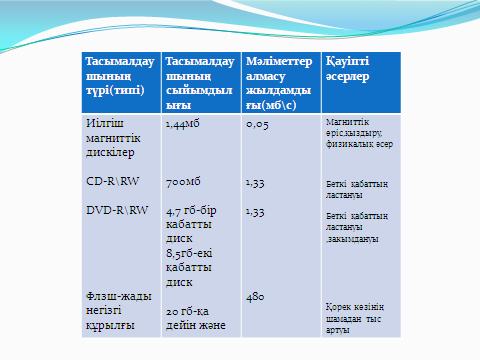
1 байт =8бит;
1 кбайт(килобайт)=1024 байт;
1 мбайт(мегабайт) = 1024 кбайт;
1 гбайт(гигабайт) = 1024 мбайт;
А к п а р а т .7 симбол
1 симбол-1байт 7*8=56 бит

IV.Компьютермен жұмыс
1 -тапсырма."Меніңсыныбым"эссежазужәнесактап,флзшкағажазу
2- тапсырма. Сөздер беріледі сол сөзди битке айналдыру .
мыс: М о н и т о р сөзі 7 симболдан турады.
7*8=56 бит болады
V. Техникалық диктант
Компьютердің сыртқы жадына . . . . . . . . . . . , . . . . . . . . . ., . . . . . . . жатады.
Көлемі 1,44 МБ болатын иілгіш магниттік дискі ……………. деп аталады.
Қазіргі кезде ең көп тараған процессор . . . . . . . . . . . ...............деп аталады.
CD-Rкомпакт дискі сиымдылығы .....................................................болады.
Ақпаратты қағазға басып шығаратын құрылғы . . . . . . . . . . . . . деп аталады.
( принтер, пентиум, , компакт диск, флеш диск, дискет, 700мб)
Сергіту сәті.Жұмбақ шешу.
V. Тапсырмамен жұмыс.
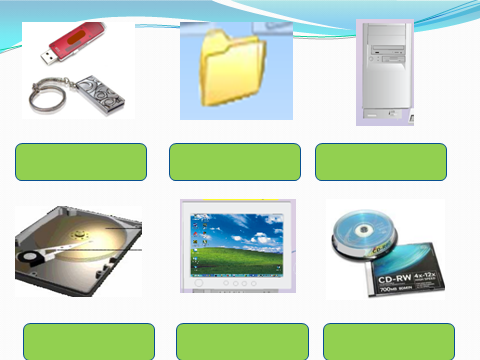
Тест жұмысы
1.Компьютер кұрылғыларының қайсысы жүйелік блок құрамына кірмейді?
А) процессор
В) принте
c)дискжетек
д) жедел жады
2.CD-R компакт дискі сыйымдылығы қандай?
А)510
В) 700
c) 400
Д) 300
3.Ақпарат өлшембірліктеріната?
А) килобайт ,мегабайт
В)мб,гб,байт,бит
С)бит,байт,мб,гб,кб,тб
Д)мб,гб,байт,бит,кб
4.1 кбайт неге тең?
А) 1024мб
В) 1024гб
С) 1024байт
Д) 1024кб
5.Компакт-дискі оқу құрылғысы?
А)DVD-RW
В)CD-ROM
С)CD-V
Д)DV-R
VIII Бағалау. "Бейнеттүбі-зейнет"
.IXҮйге тапсырма беру.
Күні:22.10.13
Сыныбы: 6
Тақырыбы: Алгоритм және оның атқарушылары
Сабақтың мақсаты:
Біліми. Оқушылар алгоритм, программа ұғымдарымен танысады. Алгоритмнің орындалуы, алгоритм қасиеттері туралы түсінік алады. Оқушылар тақырыпты ғылыми тұрғыда түсіне білуге, есептердің шешуін өрнекпен жазуға дағдыланады, есептерді өздігімен және бірлесе шығарады.
Дамытушылық. Оқушылар есептерді шешуде логикалық тұрғыдан ойланады, олардың тиімді тәсілдері туралы өз ойларын дәлелдейді.
Тәрбиелік. Оқушылар шығармашылық қарым-қатынас құрады, бірін-бірі үйретеді, ортақ мәмілеге келу үшін өзара әрекеттеседі.
Сабақтың түрі: аралас сабақ
Сабақтың әдісі: Оқытудың интербелсенді әдісі
Сабақтың типі: жаңа сабақ түсіндіру, практикамен байланыстыру.
Қолданылатын көрнекіліктер: интерактивті тақта, электронды оқулық, Турбо Паскаль бағдарламасы, үлестірме қағаздар.
Сабақтың барысы:
Сабақтың өту барысы:
-
Оқушыларды ұйымдастыру (3-минут)
-
Үйге берілген тапсырманы тексеру(8-минут)
-
Жаңа тақырыпы түсіндіру(10-минут)
-
Тапсырмаларды орындау (15-минут)
-
Сабақты бекіту (6-минут)
-
Оқушыларды бағалау (2-минут)
-
Үйге тапсырма беру (1-минут)
Проблеманы айқындау кезеңі:
Үйге берілген тапсырманы тексеру:
Проблеманың шешімін табу:
Алгоритм, программа ұғымдары
«Алгоритм» ұғымы информатикада ақпарат сияқты іргелі ұғымдар қатарына жатады. Алгоритм атауы атақты араб математигі Әбу Жафар Мұхаммед ибн Мұса әл-Хорезми ( 763-850 ж.ж) есімінің латынша Algorithmi (Алгоритми) болып жазылуына шыққан. Ол санаудың ондық жүйесінде көп орынды сандар мен арифметикалық амалдардың орындалу ережесін ұсынған. Бұл ережелер қосынды мен көбейтіндіні табуға арналған амалдарды орындауға қажетті тізбектен құрылған. Сол ереже осы күнге дейін қолданылып келеді.
Әл-Хорезмидің ұсынған тәсілін жатқаушыларды алгоритмдіктер деп, ал «алгоритм» ұғымын бірқатар қасиеттері бар ережелер жүйесі деп атаған. Қазіргі кезде «алгоритм» ұғымы тек математикалық есеп шешу әдісімен ғана шектелмейді. Оның мағынасы әлдеқайда кең. Әрбір компьютер алдын-ала берілген алгоритммен, яғни жоспарлы жұмыс істейді.
Алгоритм дегеніміз - іс әрекеттің рет-ретімен орындалуы. Кез-келген есепті қарапайым амалдарды тізбектей орындау арқылы шығаруға болады. Алгоритімді компьютерде орындау үшін оны программа түрінде жазып шығу керек.
Программа компьютерге түсінікті командалардан тұрады. Осы командалар тізбе орындау соңында есептің нәтижесі шығады. Командалар тізбегін - программа қарастыруға болады. Команда бір ғана қарапайым амалды орындау үшін берілген бұйрық ретінде қабылданады. Командалар: арифметикалық немесе логикалық амал; ақпарат тасымалдау командасы; берілген сандарды салыстыру командасы; берілген сандарды салыстыру командасы; нәтижені экранға, қағаз басып шығару командасы; келесі командаға көшу тәртібін орындау; т.б. болып бөлінеді.
Сонымен: алгоитм дегеніміз- берілген есептің шығару жолын реттелген амалдар тізбегі түріне келтіру.
Алгоритмнің орындалу
Күнделікті тұрмыстан алгоритмге бір мысал келтірейік. Студент болу үшін алгоритм мынадай қадамдарын орындау керек:
-
Мектепті тәмамдау.
-
Бірыңғай ұлттық тестілеуден өту.
-
Керекті құжаттарды, аттестаттың түпнұсқасын емтихан қорытыдысымен белгілі бір мамандықты көрсетіп, конкурсқа тапсыру.
-
Конкурстан өту.
Таңдаған мамандығы бойынша оқитын жоғары оқу орнын анықтау
Алгоритмді орындаушының ролін, негізінен, адам немесе автоматтандырылған құрылғы, яғни компьютер, робот атқарады. Алгоритмнің компьютерде орындалуын жүзеге асыру үшін қолданылатын біріңғай және дәл жазуға арналған ережелер жүйесі программа болып табылады.
Алгоритм қасиеттері:
-
Алгоритмнің айқын, дәл өрнектелу қасиеті. Алгоритмде келтірілген барлық іс-әрекеттердің мағынасы айқын, анықталған болу керек.
-
Алгоритмнің үзіктілік қасиеті. Алгоритмнің үзік модульдерге бөлінуі, яғни үгкен алгоритмді бірнеше кішкене алгоритмдерге жіктеу мүмкін болу керек.
-
Алгоритмнің нәтижелік қасиеті. Кез-келген алгоритмнің нәтижесі болуы керек.
-
Алгоритмнің жалпылық немесе ортақтық қасиеті. Алгоритм құрғанда белгілі бір жеке проблемаға ғана (есепке) арналмай, осы тәріздес мәселелер шешуін толық қамтуға мүмкіндік беретіндей етіп құрылуы қажет.
-
Алгоритмнің формалды орындалуы. Алгоритмді орындаушы өз әрекеттерінің мағынасын түсінбесе де, алгоритм командаларын орындай отырып, белгілі бір нәтиже алады.
Сабақты бекіту сұрақтары:
-
Алгоритм дегеніміз не?
-
Алгоритмнің негізгі қасиеттерін ата?
Үйге тапсырма.
-
Өмірде кездесетін және өздеріңе белгілі бірнеше алгоритмдерден мысал келтіріңдер.
-
Берілген формула бойынша у-тің мәнін есептейтін алгоритм құрыңдар:
y= (5х2-4)(х2+7).
Күні:26.10.13
Сыныбы: 6
Тақырып: Алгоритмді жазу пішімі, блок-схемалар.
Сабақтың мақсаты:
Білімділігі: Оқушыларды алгоритмнің командалары және оның құрылымын түсіндіре отырып, компьютерде есеп шығару кезеңдерімен таныстыру, практика жүзінде қолдануға үйрету;
Дамытушылығы: Оқушыларды алгоритмнің командаларымен және құрылыммен таныстыра отырып, алгоритм құру дағдыларын қалыптастыру, логикалық ой-өрістерін дамыту;
Тәрбиелік: Оқушыларды ұқыптылыққа, жинақылыққа адамгершілікке тәрбиелеу.
Сабақтың түрі: аралас сабақ
Сабақтың барысы:
1. Ұйымдастыру
2. Өткен материалды қайталау
3. Жаңа сабақты түсіндіру
4. Сабақты бекіту
5. Үйге тапсырма
Өткен материалды қайталдау сұрақтары
-
Алгоритм дегеніміз не?
-
Алгоритмнің негізгі қасиеттерін ата?
-
Жаңа сабақты түсіндіру
Алгоритм жазу жолдары
Алгоритмді компьютерде орындау үшін оларды алдын-ала жазып алу керек. Жалпы жағдайда, алгоритм жазудың келесі түрлері қабылданған:
1) табиғи тілдегі жазылуы;
2) белгілі бір түйінді сөздер - терминдер арқылы қысқаша тізбекті түрде жазу;
3) графиктік жолмен жазу;
4) программалау тілдеріндегі жазылуы.
Бірақ табиғи тілде жазылған алгоритм компьютерде орындалмайды, өйткені бұл жағдайда дәлдік, нақтылық сақталмайды. Алгоритмдерді графиктік жолмен жазу, кейіннен осы программалау тіліндегі программаға айналдыру жұмысы мемлекеттік стандартпен бекітіліп, ақпарат өндеу жұмысында кеңінен қолданылады.
Алгоритмнің графиктік түрде кескінделуі
Алгоритмнің графиктік түрде кескінделуі - кең таралған әдіс. Бұл - жазудың түсінікті, анық, көрнекі түрі болып табылады. Алгоритмдерді графиктік жолмен жазудың мемлекеттік стандарты анықталған. Онда кез-келген амал белгілі бір геометриялық фигурамен өрнектеледі. Олар фигуралар немесе блоктар, амалдар немесе операциялар символы деп те аталады. Блоктар бағытталған сызықтармен байланысып, бірінен соң бірі ретімен орналысады. Ақпарат өңдеудің әрбір буыны немесе орындалатын операциялар реті алгоритм схемасымен айқындалады. Алгоритм схемасын оның блок схемасы деп аталады. Алгоритм блоктарының ішінде орындалатын іс-әрекеттің мазмұны жазылады. Блок схемада пайдаланатын фигуралар оның блоктары, ал оларды бір-бірімен қосатын сызықтар байланыс сызықтары деп аталады.
№
Блоктар кескіндемесі
Блоктар қызметі
1

Алгоритм басы
2

Алгоритм соңы
3
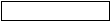
Есептеуіш әрекет
4

Мәліметтерді енгізу, мәліметтерді шығару
5
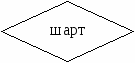




жоқ иә
Шартты тексеру
6

Циклдың басы
7



Көмекші алгоритмді шақыру
8

Байланыс бағытын көрсету
Алгоритмдік тіл және программалау тілі ұғымы
Алгоритмдік тіл деп - орындалатын әрекеттерді, амалдарды бірыңғай және дәл жазуға арналған, өз тіліміздің кейбір сөздерімен пайдаланатын белгілер мен ережелер жүйесін айтады. Алгоритмдік тіл бір жағынан табиғи тілге жақын, сондықтан оны қарапайым мәтін түрінде жазады және оқиды. Алгоритмдік тіл - математикалық белгілер сандар, шамалар мен функция атаулары, арифметикалық белгілері, жақша және басқа да символдармен қатар белгілі бір қызмет атқаратын терминдер қамтиды. Алгоритмдік тілде мәтін құруға пайдаланылатын қарапайым белгілер - тілдің символдары деп, ал ондай символдар жиынын - оның алфавиті деп атайды.
Алгоритмдерді жәні алгоритмдік тілде құрылған амалдар тізбегін компьютерге түсінікті командалар мәтіні түрінде жазуға арналған жасанды тілдерді программалау тілдері деп атайды. Паскаль, Си, Дельфи, Бейсик, Фортран тәрізді программалау тілдері - ағылшын тіліндегі кейбір сөздерді алгоритм құруда кеңінен пайдаланады. Ол сөздердің саны онша көп емес, оларды түйінді сөздер деп атайды. Әр компьютердің өзінің машиналық тілі болады, ол командалар тілі немесе кодтар тілі деп аталады. Алгоритмдік тілде және программалау тілінде программа жазу - ыңғайлы болып табылады. Оларды белгілі бір машинада орындау үшін сол программалау тілін машина тіліне автоматты түрде аударатын түрлендіргіш программалар болуы керек, оларды транслятор деп атайды. Трансляторлар үш түрге бөлінеді: интерпретатор, компилятор және ассемблер.
Интерпретатор - берілген прогамманың әрбір жолын (командасын) жеке-жеке аударып отырып орындайтын транслятор түрі.
Компилятор - бірден барлық программа мәтінін толық аударып машина тіліндегі бір модуль түріне келтіреді де, сонан соң сол модульді компьютер жадына қайта жазып алып, оны кейін тек біздің алауымыз бойынша орындайды.
Сабақты бекіту сұрақтары
-
Алгоритм дегеніміз не?
-
Алгоритмнің негізгі қасиеттерін ата?
-
Алгоритмді өрнектеу, жазу тәсілдері дегеніміз не?
-
Блок-схема дегеніміз не? Негізгі блоктарға және көмекші блоктарға нелер жатады?
-
Алгоритмдік тіл, программалау тілі дегеніміз не? Түйінді сөздерге нелер жатады?
-
Интерпретатор, компилятор және ассемблердің айырмашылықтары қандай?
Үйге тапсырма:
Күні:26.10.13
Сыныбы: 6
Тақырып: Алгоритм типтері (сызықтық, тармақталу және циклдік алгоритмдер)
Мақсат: Алгоритм типтері (сызықтық, тармақталу және циклдік алгоритмдер) тақырыбын түсіндіре отырып, оқушыларды күнделікті өмірдегі әрбір іс-әрекеттерінің алгоритімін құра білуге үйрету.
Білімділік - оқушыларға алгоритмнің типтері туралы жалпы мағлұмат беру.
Дамытушылық - Оқушылардың ойлауын, компьютерлік сауаттылығы мен іскерлігін, танымдық қабілетін, логикалық сауаттылығын дамыта отырып, олардың пәнге деген қызығушылығын, белсенділігін арттыру.
Тәрбиелік - оқушыларды тәртіптілікке, сабырлылыққа, еңбек сүйгіштікке, ұқыптылыққа тәрбиелеу.
Сабақ түрі: аралас
Сабақ типі: жаңа тақырыпты түсіндіру.
Құрал-жабдықтар: ДК, оқулықтар, дәптерлер, презентация, (көзге арналған жаттығу), таратпа карточкалар.
Сабақ барысы
Сабақ кезеңдері
Бөлінген уақыт
Мұғалімнің іс - әрекеттері
Оқушылардың
іс - әрекеттері
І.Ұйымдастыру кезеңі.
2 мин
Амандасу. Оқушыларды түгендеу. Сабаққа дайындақтарын тексеру. Зейіндерін сабаққа аудару. Сабақтың мақсатымен таныстыру.
Орындарынан тұрып, амандасу, сабаққа зейіндерін аудару.
ІІ.Үй жұмысын тексеру.
10 мин
Сұрақ-жауап.
-
Алгоритм дегеніміз не?
-
Алгоритм тіл дегеніміз не?
-
Программа дегеніміз не?
-
Алгоритм орындаушысы дегеніміз не?
-
Алгоритм тілі дегеніміз не?
Жауаптар:
1. Алгоритм дегеніміз - информатиканың іргелі түсініктерінің бірі.
2. Алгоритмдік тіл дегеніміз- алгоритмдерді біріңғай, анық жазуға және оларды орындауға арналған белгілеулер мен ережелер жүйесі.
3. Программа дегеніміз - қандай да бір программалау тілінде жазылған алгоритм компьютерге қажетті командалардың жиынтығы.
4. Алгоритм орындаушысы дегеніміз - құрастырылған алгоритммен басқарға тиісті объект немесе субъект.
5. Алгоритм тілі - бұл
алгоритмдер мен оларды орындаудың біртекті және дәл жазбаларына арналған белгілер мен ережелер жүйесі.
ІІІ.Жаңа тақырыпты түсіндіру.
10 мин
Алгоритм құрылымына қарай оны келесі типтерге бөлуге болады:
Сызықтық алгоритмдер. Сызықтық алгоритм қарапайым командалар тізбегінен тұрады. Әрекеттердің тізбектей орындалуын сипаттайтын алгоритм - сызықтық алгоритм деп аталады.

Тармақталу алгоритмі. Күнделікті өмірде алгоритмдер негізінен тармақтарға бөлінеді. Бұл тармақтардың орындалуы шарттың орындалуына байланысты болады. Тармақталу алгоритмінде біріншіден, арифметикалық теңсіздік түрінде берілген
 логикалық шарт тексеріледі. Егер шарт орындалса, алгоритм бір тармақ бойынша (1-ші серия) , ал егер орындалмаса, екінші тармақ бойынша (2-ші серия) орындалады.
логикалық шарт тексеріледі. Егер шарт орындалса, алгоритм бір тармақ бойынша (1-ші серия) , ал егер орындалмаса, екінші тармақ бойынша (2-ші серия) орындалады.
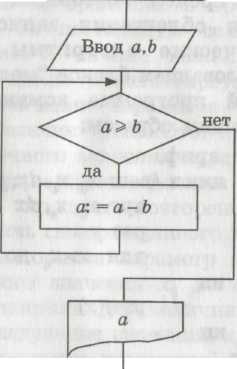 Циклдік алгоритмдер. Көптеген алгоритмдерде белгілі бір әрекеттер бірнеше рет орындалады. Математикада, есеп шығару барысында айнымалы мәні өзгеруіне байланысты бір теңдеудің көмегімен бірнеше рет есептеледі. Алгоритмнің белгілі бір бөлігі бірнеше қайталанатын болса, ондай процессті цикл деп атайды. Қайталанатын бөлігі бар алгоритмдер циклдік алгоритм деп аталады. Циклдік алгоритмдер қолдану арқылы программаны қысқа да нұсқа жазуға болады. Қайталану бөлігіне қайталану (циклдік) командалары қолданады. Қайталану саны белгілі немесе белгісіздігіне байланысты циклдар екі түрге бөлінеді. Қайталану саны белгілі болса, ондай цикл арифметикалық, ал егер белгісіз болса, итерациялық деп аталады.
Циклдік алгоритмдер. Көптеген алгоритмдерде белгілі бір әрекеттер бірнеше рет орындалады. Математикада, есеп шығару барысында айнымалы мәні өзгеруіне байланысты бір теңдеудің көмегімен бірнеше рет есептеледі. Алгоритмнің белгілі бір бөлігі бірнеше қайталанатын болса, ондай процессті цикл деп атайды. Қайталанатын бөлігі бар алгоритмдер циклдік алгоритм деп аталады. Циклдік алгоритмдер қолдану арқылы программаны қысқа да нұсқа жазуға болады. Қайталану бөлігіне қайталану (циклдік) командалары қолданады. Қайталану саны белгілі немесе белгісіздігіне байланысты циклдар екі түрге бөлінеді. Қайталану саны белгілі болса, ондай цикл арифметикалық, ал егер белгісіз болса, итерациялық деп аталады.
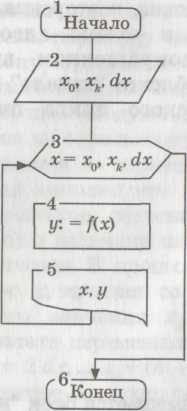
IV.Сергіту сәті.
2 мин
Қол саусақтарына арналған жаттығулар
-
Алақанды уқалау.
-
Қолды қысу
-
Білезіктен айналдыру
Көзге арналған жаттығулар.
-
Көзді бірнеше рет жыпылықтату.
-
Көзіңмен ақырын оң жаққа, жоғары, солға, төмен қарай 3-4 рет айналым жаса
Жаттығуды
орындарында отырып орындау.
V. Бекіту.
16 мин.
 Т
Т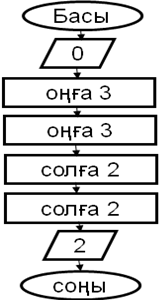 апсырма №1. Орындаушы шегіртке сандық ось бойымен берілген сан бөліктеріне секіреді. Орындаушы Шегіртке бұйрықтарының жүйесі: оңға 3(3 бірлік кесіндіге оңға секіреді) және солға 2 (2 бірлік кесіндіге солға секіреді). Бастапқы орны 0. Шегірткеге 2 санына жетуге көмектесетін сызықтық алгоритм құр.
апсырма №1. Орындаушы шегіртке сандық ось бойымен берілген сан бөліктеріне секіреді. Орындаушы Шегіртке бұйрықтарының жүйесі: оңға 3(3 бірлік кесіндіге оңға секіреді) және солға 2 (2 бірлік кесіндіге солға секіреді). Бастапқы орны 0. Шегірткеге 2 санына жетуге көмектесетін сызықтық алгоритм құр.
Тапсырма №2. Төтенше жағдай тудырмау үшін, «Судың қайнау» алгоритмін дұрыс құру.
Алгоритм «Судың қайнауы»:
-
Шәйнекке су құю.
-
Газдың кранын ашу.
-
Шәйнекті плитаға қою.
-
Судың қайнауын күту.
-
Шырпыны газға апару.
-
Шырпыны жағу.
-
Газды өшіру.
Т апсырма №3 «Ағашты өсіру» алгоритмінің реттілігін дұрыс орналастырыңдар.
апсырма №3 «Ағашты өсіру» алгоритмінің реттілігін дұрыс орналастырыңдар.


Шұңқырды толтыр…
Шұңқырды қаз
Су сепкішті алып, көшетті отырғыз
Күрек пен көшетті ал
Көшетті шұңқырға сал.
Күрек пен су сепкішті орнына қой




Тапсырма№4. Апана жұмыртқа қуыруға көмектес, орындау реттілігін көрсет.
Газды жақ
Газға табаны қой
Жұмыртқа мен майды дайында
Табаға майды еріт
Жұмыртқаны жар
Жұмыртқаның қабықтарын таста
Жұмыртқаға тұз сеп
Жұмыртқаны 5 минут қуыр.
Газды өшір.
Тапсырма№5.
"
 Өзеннің жағасында қасқыр, ешкі, капуста және қайықпен тасушы бар екен. Тасушы қасқыр, ешкі, капуста үшеуін, қасқырды ешкімен, ешкіні капустамен жеке қалдырмай отырып өзеннің келесі жағасына көшіруі керек. Мұны қалай жасауға болады."
Өзеннің жағасында қасқыр, ешкі, капуста және қайықпен тасушы бар екен. Тасушы қасқыр, ешкі, капуста үшеуін, қасқырды ешкімен, ешкіні капустамен жеке қалдырмай отырып өзеннің келесі жағасына көшіруі керек. Мұны қалай жасауға болады."
6
,,
м
,
,
м- тапсырма. Ребусты шешіңдер.
ГО


VI. Үй жұмысы
2 мин
Күнделіктеріне үй тапсырмасын жазып алады.
VII. Оқушыларды бағалау.
3 мин.
Сабаққа белсенді қатысқан оқушыларды бағалау, бағаларын күнделіктеріне қою. Сабақ аяқталды! Сау болындар!
Күнделіктеріне бағаны қойдырады.
Күні:19.11.13
Сыныбы: 6
Сабақтың тақырыбы: Қарапайым графикалық редакторы.
Бағдарламалық - ОЕТС, ОЖ Windows 98.
дидактикалық Суретті файлдар.Оқулық.
қамсыздандыру: Жұмыс дәптер
Сабақтың мақсаты: 1. Графикалық редактормен жұмыс істеуге үйрету. Графикалық ақпаратты жасау туралы түсінік беру.
2. Оқушылардың графикалық редакторды не үшін қолданылатынын,
редактор терезесінде тақталарды қалай баптау керек екенін, сурет
салуды және оларды редакциялай білу қабілеттерін дамыту.
3. Оқушыларға эстетикалық тәрбие беру.
Сабақтың типі: Практикум элементтері бар, көрсете - түсіндіру
Білім - білікке Оқушылар білуі тиіс
қойылатын талаптар: - графикалық редактор не екенін;
-
графикалық редакторды не үшін қолданылатынын;
-
Paint редакторының терезесі неден тұратынын;
-
редактор терезесінде тақталарды қалай баптау керек екенін.
Оқушылар үйренуі тиіс:
-
графикалық редакторды іске қосуды;
-
сурет салуды және оларды редакциялауды.
Сабақтың барысы: I. Ұйымдастыру кезеңі
II. Үй тапсырмасын тексеру
III. Жаңа сабақты түсіндіру
ДК-нің мәтіндік те, графикалық та ақпаратты өңдеу мүмкіндігі бар. Мұндай ақпаратты өңдеудің қарапайым құралы стандартты Windows 98 операциялық жүйесі болып табылады. Paint графикалық редакторы дегеніміз не? Бұл редактор растрлық бейнелермен (көптеген бөлек түрлі түсті нүктелерден - пиксельдерден тұратын) жұмыс істеуге арналған, сондықтан әрбір суретке қатаң анықталған орын беріледі (өлшем). Сонымен бірге бекітілген түстер саны қолданылады. Графикалық редактор графикалық бейнелерді жасауға және редакциялауға арналған.
Редактор:
-
Құрал-саймандар мен бояуларды қолдана отырып, сурет салуға;
-
Суреттерді бөлек бөліктерден құрастыруға;
-
Суретке мәтінді енгізу және қалыптастыруға;
-
Бар графикалық объектілерді түзетуге;
-
Схемаларды сызуға және т.б. мүмкіндік береді.
Paint бағдарламасын іске қосу.
P

 aint-ты Пуск Программы Стандартные Графический редактор Paint арқылы жүктеуге болады.
aint-ты Пуск Программы Стандартные Графический редактор Paint арқылы жүктеуге болады.
Редакторды жүктегеннен кейін экранда әдеттегідей, тақырып жолынан, меню мен жұмыс үстелінен тұратын терезе пайда болады. Менюді пайдалана отырып, терезеде құрал-саймандар тақтасын, палитраны және қалып-күй жолын жарықтандыруға болады. Егер жұмыс ортасының өлшемі терезе өлшемінен үлкен болып берілсе, онда жұмыс ортасының төменгі және оң жақтарында айналдыру жолақтары пайда болады. Қалып күй жолында меңзердің пикселдердегі координаталарын байқауға болады.
4.1.1.Тапсырма. Paint графикалық редакторын іске қосу әрекетінің тізбегін ретімен жаз.
Ұғынып істеу схемада келтірілген блоктарға бағдарламаны іске дқосу үшін орындайтын әрекеттерді және бұл әрекеттердің нәтижесін жазу керек. Содан кейін қолданбаны іске қосу әрекеттерінің тізбегін қысқа және қолайлы түрде жазу керек.
ПУСК батырмасында
Программы командасын таңдау
Стандартные командасын таңдау
Paint командасын таңдау
П

 уск Программы Стандартные Paint
уск Программы Стандартные Paint
4.1.2.Тапсырма. Paint графикалық редакторының элементтерін көрсет.
Тапсырма графикалық редактордың терезесін оқулық пен компьютердің көмегімен оқып үйрену кезінде орындалады. Оқушыларға терезенің элементтерінің әрқайсысының арналуы туралы айту керек. Оларды кестенің сәйкес бағандарына жазу керек.
-
Терезенің тақырыбы
-
Меню жолы
-
Құрал-саймандар жиыны
-
Жұмыс аймағы
-
Палитра
-
Қалып-күй жолы
СУРЕТ САЛУ КЕЗЕҢДЕРІ
Құрал-саймандар тақтасы жұмыс аймағының сол жағында орналасады және онда мынандай құрал-саймандар бар:
-
суреттің ерікті аймағын белгілеу;
-
суреттің тік төртбұрышты үзіндісін белгілеу;
-
суреттің белгілі бір бөліктерін өшіруге арналған өшіргіш;
-
тұйық контурды құю;
-
суреттен түс таңдау;
-
экрандағы бейненің өлшемін өзгертуге арналған масштаб;
-
жіңішке сызықтарды сызуға арналған қарындаш;
-
ерікті сызықтарды сызуға арналған кисть (қылқалам);
-
түрлі түсті нүктелерді салуға ранлған бүріккіш;
-
мәтінді енгізу мен қалыптастыруға арналған жазу (әріптердің пішіні мәтін атрибуттарының тақтасының көмегімен өзгертіледі, ол меню арқылы шақырылады);
-
түзу сызықтарды салуға арналған сызық;
-
қисық сызықтарды салуға арналған қисық (алдымен түзу сызық саламыз, содан кейін екі рет сызық қисықтығын береміз, бұл маустың сол жақ батырмасын басып жылжыту арқылы орындалады);
-
тікбұрыш, көпбұрыш эәне эллипс - қажет фигураны салуға мүмкіндік беретін құрал-саймандар, фигура дұрыс салынуы үшін (шаршы, шеңбер) маусты жылжытқанда Shift пернесін басып ұстау керек.
-
салынған кескінді болдырмау үшін Ctrl+Z пернесін басу керек.
Палитра
Палитра жұмыс аумағынан төмен орналасқан және түстер жиынынан басқа (түрлі түсті шаршылар), негізгі және фонның түстерін көрсететін түс индикаторы бар. Түстер маус батырмасын қажетті түсте басу арқылы таңдалынады. Оң жақ батырмамен - фонның, ал сол жақ батырмамен негізгі түсті таңдаймыз.
Өшіргіш кескінді фон түсімен өшіреді. Тікбұрыш, көпбұрыш және эллипс таңдалған режимге байланысты, фон түсімен боялуы мүмкін. Палитраны өзгерту үшін, оған маустың оң жақ батырмасымен екі рет шерту керек.
4.1.3. Тапсырма. Кестені толтыр.
Мұнда Палитраның көмегімен түс таңдау тәсіліне ерекше көңіл бөлінеді, сонымен қатар оқушыларға кестедегі сұрақтарға жауап беру керек.
Палитраның міндеті қандай?
Үнсіз келісім бойынша қандай түстер орнатылады?
Бейнелеу және фон түсін таңдау үшін.
Кескіннің қара түсі мен фонның ақ түсі
Кескіннің түсін қалай таңдауға болады?
Фонның түсін қалай таңдауға болады?
Таңдалған түс бойынша маустың сол жақ батырмасын шерту
Таңдалған түс бойынша маустың оң жақ батырмасын шерту
4.1.4. Тапсырма. Paint графикалық редакторында қандай құралдарды таңдауға болады?
Тапсырма мұғалімнің түсіндірумен немес оқулықтың параграфын конспектілеуимен қатар орындалады.
Сурет салу тәсілдері
Маустың сол жақ батырмасын басу арқылы құрал таңдаймыз. Егер қажет болса, сызықтар қалыңдығын, түсін, оның конфигурациясмын немесе қажет режимді, мысалы, эллипсті таңдаймыз.
Маустың сол жақ батырмасын басып отырып, сурет саламыз.
Мәтінді енгізгенде алдымен жазу, қаруп, оның өлшемі және басқа атрибуттары орналасатын жерді белгілейміз.
4.1.5. Тапсырма. Сурет салу кезеңдерінің дұрыс тізбегін көрсет.
Тапсырманы тақырыпты түсіндіру кезінде және меңгеруін бақылау үшін қолдануға болады. Суреттер түрінде көмек сөз беріледі.
-
Құрал таңдау.
-
Сызықтың қалыңдығын, қылқалам түрін немесе тікбұрыш типін орнату.
-
Кескін түсін таңдау.
-
Фон түсін таңдау.
-
Сурет салу.
Меню.
Меню алты пунктен тұрады, оларды маустың басу арқылы да, Alt + «подчеркнутая буква меню» батырмасымен де таңдауға болады. Менюдің әр пункті созылған бағыныңқы менюден тұрады. Меню арқылы терезенің түрін, жұмыс аймағының өлшемін өзгертуге, суреттің бөлігін көбейтуге, суреттің белгіленген бөлігінің түсін өзгертуге, еңкеюін ауыстыруға, суретті сақтау немесе қалпына келтіруге, суреттің экранға беру режимін өзгертуге (масштаб), суреттің бір бөлігін көшіруге және оны алмасу буферіне сақтауға (ақпаратты уақытша сақтауға арналған жадтың арнайы аймағы) болады.
IV. Жаңа тақырыпты бекіту
V. Қорытындылау
1)Үйге тапсырма
Paint графикалық редакторы. Негізгі түсініктер. Арналуы. Іске қосу. Жұмыс өрісі.
Құрал-саймандар тақтасы. Палитра. Сурет салу кезеңдері.
2)Оқушыларды бағалау
Күні:23.11.13
Сыныбы: 6
Сабақтың тақырыбы: Суретті ашу, сақтау.
Сабақ мақсаты: а) Графикалық редактормен таныстыру.
Б) Графикалық редактормен жұмыс істеуге үйрету.
В) Оқушыларды шығармашылыққа тәрбиелеу.
Сабақ көрнекілігі: Paint графикалық редакторының құралдары
Сабақ түрі: Дәстүрлі
Сабақ әдісі: Практика элементтері бар түсіндңрмелі баяндау сабағы
Сабақ типі: Жаңа білімді меңгерту сабағы.
Сабақ барысы: Ұйымдастыру кезеңі
Үй тапсырмасын тексеру
Жаңа сабақ түсіндіру
Жаңа сабақты бекітуге сұрақтар қою, практикалық тапсырма беру.
Үйге тапсырма
Сабақты қорытындылау
Үй тапсырмасы Paint графикалық редакторы құралдары. Тік сызықтарды салу. Шаршыларды, тікбұрыштарды және дөңгеленген тікбұрыштарды салу. Эллипс пен шеңбер салу.
Үй тапсырмасы бойынша қайталау сұрақтарын қойып жіберелік. Кане кім айтады?
-
Түзу сызықты салу құралын пайдалану алгоритмі қалай?
-
Шаршыны салу алгоритмін кім айтады?
-
Тік бұрыштарды салу алгоритмін кім айтады?
-
Дөңгеленген тік бұрыштарды салу алгоритмін кім айтады?
-
Дөңгеленген квадратты қалай саламыз?
-
Эллипс деген не? Оны қалай саламыз?
-
Шеңберді қалай саламыз?
Жаңа сабақ Paint графикалық редакторының құралдары. Қисық сызықтарды салу. Көпбұрыштарды салу. Құю құралын қолдану. Сабақ соңында тақырыпты бекітуге практикалық жұмыс орындалады.
Болдырмау командасы.
Егер бір жұмыстарың ойдағыдай болмай жатса, оған бола қиналып қажеті жоқ. Соңғы үш әрекетті әрқашан да болдырмауға болады. Ол үшін Правка-Отменить командасын пайдаланыңдар.Ал Правка-Отменить командасын орындау соңғы әрекетті орындатпайды. Ал оның алдындағы әрекетті болдырмау үшін осы команданы тағы да бір рет қайталау қажет.
Қайталау командасы.
Егер сендер бір әрекетті қателесіп болдырмай алып тастаған болсаңдар, немесе алдыңғы әрекетті қайталау қажет болса, онда оны Правка-Повторить командасын орындап, орындаудан алып тастаған әрекеттерді қайталауға болады.Оны да үш рет қайталауға болады.
Суретті қалай сақтауға болады.
Салған суреттерді келесіде қолдану үшін оны дискідегі файлда ат беріп сақтау керек.
Графиктік редакторда құжатты бірінші рет сақтағанда Файл-Сохранить как.. командасын қолданады. Сонда экранда Сохранение терезесі пайда болады. Имя файла өрісіне файлға ат беріп, Сохранить батырмасын басады. Қайталап сақтағанда Файл-Сохранить командасын орындайды. Бұл кезде сурет сол алғашық атымен сол файлда сақталады.
Мәтіні бар суреттерді салу.
Салған суреттеріңе мәтін қосуға болады. Ол үшін:
-
Надпись құралын таңдаңдар.
-
Мауспен мәтін жазылатын төрт бұрышты жақтау салыңдар.Сонда жақтау ішінде кірістіру меңзері пайда болады.
-
Пернетақтадан қажет мәтінді енгізіңдер.
-
Егер шрифт өлшемін өзгерту керек болса, немесе оларды курсив, қарайтылған жасағыларың келсе, онда бұл үшін Шрифты құрал-саймандар тақтасы қолданылады.
-
Мәтінді енгізіп, өзгертіп болғасын мәтін жақтауының сыртында шертіңдер.
Егер бұл тақта экранда жоқ болса, онда Вид-Панель атрибутов текста командасын орындау арқылы құрал-саймандар тақтасын шығаруға болады.
Суреттерді қалай ашады.
Дискідегі сақтаулы суретті ашу үшін Файл-Открыть командасын орындайды. Экранда диалог терезесі ашылады, онда меңзерді қажетті файлдың атына орнластырып, оны екі рет шертіңдер.
Егер сендер редактормен жұмыс барысында жаңадан құжат жасау керек болса, Файл-Создать командасын орындаңдар.
-
Қисық сызықты салу реті.
Сызық батырмасын шерту
Сызықтың қажетті қалыңдығын таңдау.
Түзу сызықтты салу әрекеттерін орындау керек.
Маустың сол жақ батырмасын сызықтың бүгетін жерінің жанына басыңдар да, оны иіліс жаққа апарыңдар.
Осы әрекеттерді екінші иіліс үшін де қайталаңдар.
Егер қисық көңілдегідей иілмесе, онда екінші иілісті аяқтамай тұрып, оны жоюға болады. Ол үшін маустың екі батырмасын қатар басу керек.
-
Көпбұрышттарды салу.
Көпбұрыш батырмасында мауспен шерту
Көпбұрыш типін таңдау.
Бірінші сызықты салу
Екінші сызықты салу және т.с.с.
-
Құю құралын пайдалану.
Құю батырмасында маусты шерту
Түс палитрасынан түс таңдау
Бояғыларың келетін тұйық контурдың ішінде мауспен шертіңдер
-
Бүріккіш құралын пайдалану
Бүріккіш батырмасын мауспен шертіңдер
Түс палитрасында түс таңдаңдар
Бүріккіш дағының өлшемін таңдаңдар
Бояуды қажетті жерге бүркіңдер.
-
Қылқаламмен сурет салу
Қылқаламды шертіп, пішінін, түсін, өлшемін таңдап қылқаламмен сурет сала беруге болады.
-
Өшіргіш құралын пайдалану
Өшіргіш құралын басып, оның өлшемін таңдап, өшіретін сызықтың үстінде маустың сол жақ батырмасын басулы күйде ұстап, жүргізсе сызық өшеді.
Жаңа тақырып бойынша бекіту сұрақтар.
-
Қисық сызық салу құралын пайдалану реті қандай?
-
Көпбұрыштарды салу құралын пайдалану реті қандай?
-
Құю құралын пайдалану реті қандай?
-
Бүріккіш құралын пайдалану реті қандай?
-
Қылқалам құралын пайдалану реті қандай?
-
Өшіргіш құралын пайдалану реті қандай?
Үзіндіні бейнелеу немесе бұру.
Отразить/Повернуть командасының көмегімен бөлініп алынған үзіндіні тік (вертикаль) немесе көлденең (горизонталь) осьтеріне қатысты 90, 180, 270 градусқа бұруға болады.
Бұл операцияларды қандай да бір суретпен жүргізу үшін мына әрекеттер орындалады:
-
Қажетті үзінді белгіленіп алынады.
-
Рисунок-Отразить/Повернуть командасын орындайды. Экранға Отразить/Повернуть командасының диалогтік терезесі шығады.
-
Суретті кері бұру үшін Отразить слева направо опциясына белгі қойып ОК -ді шертеді. Сонда сурет горизонталь оське қатысты кері бұрылады.
-
Отразить сверху вниз опциясына белгі қойып, ОК-ді шертсеңдер сурет төңкеріліп түседі.
-
Повернуть на угол опциясына маусты шертіп, 90 градусты тасңдасаңдар, сурет 90 градусқа бұрылады.
Үзіндіні еңкейту мен созу.
Растянуть/Наклонить командасы арқылы үзіндіні созуға және горизонталь немесе вертикаль осьтеріне қатысты еңкейтуге болады.
Ол үшін:
-
Қажетті үзінді белгіленіп алынады.
-
Рисунок-Растянуть/Налонить командасын орындайды. Экранға Растянуть/Наклонить командасының диалогтік терезесі шығады.
-
Бұл терезеден қажетті әрекетті таңдаңдар.По горизонтали немесе по вертикали өрісіне, пернетақтадан қажетті градус санын енгізіп, ОК-ді басыңдар. Енгізілген градус бойынша еңкею орындалады.
Суретті қарап шығу режимі
Кейбір кездерде салынған суреттің ұсақ бөліктерін салу қиындық тудырады. Бұл жағдайларда суреттің бөлшектерін жақынырақ көру үшін сурет масштабын үлкейту немесе оны толық көру үшін кішірейту керек.
Суреттің бейнелеу масштабын өзгерту үшін Вид-Масштаб командасын орындаңдар. Бұл кезде пайда болған бағынышты менюден Крупный, Выбрать командаларының бірін таңдаңдар немесе Масштаб батырмасында шертіңдер.
Кәдімгі масштабты қалпына келтіру үшін Вид-Масштаб-Обычный командасын орындаңдар.
Салынған суреттерді түсқағаз ретінде пайдалану.
Ол үшін:
Салынған суретті сақтау керек.
Сосын Файл-Заполнить рабочий стол немесе В центр рабочего стола командасын орындайды.
Түстер палитрасын өзгерту.
Графикалық редактордың түстер палитрасын өзгерту үшін немесе оған жоқ түстерді қосу үшін төмендегілерді орындау керек.
-
Графиктік редакторды іске қосады.
-
Палитраның аустырылатын түсінде шертеді де, Палитра-Изменить палитру командасын орындайды немесе палитраның ауысатын түсінде маусты екі рет шертеді.
-
Изменение палитры терезесінде Определить цвет батырмасын шертеді.
-
Изменение палитры диалог терезесінде түстер спектрі ашылады. Түстер спектрінде меңзерлерді жылжытып отырып, Цвет/Заливка жақтауында пайда болған қай түсті болсын таңдап, Добавить в набор батырмасын шертеді.
-
Бұдан кейін таңдалған түс Дополнительные цвета бөлімінің бірінші бос ұяшығында пайда болады.
-
ОК батырмасын шертеді. Палитрада таңдалған түс пайда болады.
Суреті қағазға басып шығару.
Суретті қағазға басып шығару үшін Файл-Печать командасын орындайды. Баспа терезесі пайда болады. Қандай парақтар шығарылуы керек екенін көрсетіп, қанша дана керек екенін көрсетіп, ОК батырмасын шертеді.
Ал баспаға берместен бұрын суреттің бетте қалай орналасқанын көру үшін Файл-Предварительный просмотр командасын орындайды.
Сергіту сәті.
Тақырыпты бекітуге практикалық жұмыс. Аталған құралдарды қолданып мына суретті салып шығу. Сурет мұғалімнің компьютерінің мониторында бейнеленіп тұрады. Жұмыстың мазмұны оқушыларға үлестіріледі.
К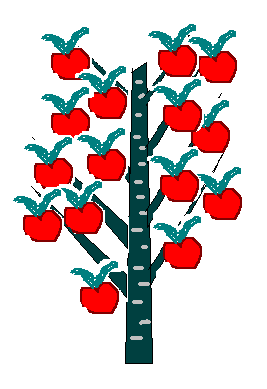 омпьютермен жұмыс.
омпьютермен жұмыс.
Айтылған сабақ бойынша оқушыларға мынадай практикалық жұмыстар беріледі.
1-тапсырма.
-
Алма ағашының ортаңғы үлкен бұтағын салып ал.
-
Алма ағашының оң жақ бір бұтағын салып ал.
-
Осы бұтақты көшіріп, ағаштың оң жағына төрт бұтақ орналастыр. Үстіңгі бұтақтар кішірейе береді.
-
Тап осылай ағаштың сол жақ бұтақтарын сал.
-
Бір алма салып алып, оны көшіру арқылы ағашты алмамен толтыр.
-
Сонда суретте көрсетілген алма ағашы шығуы керек.
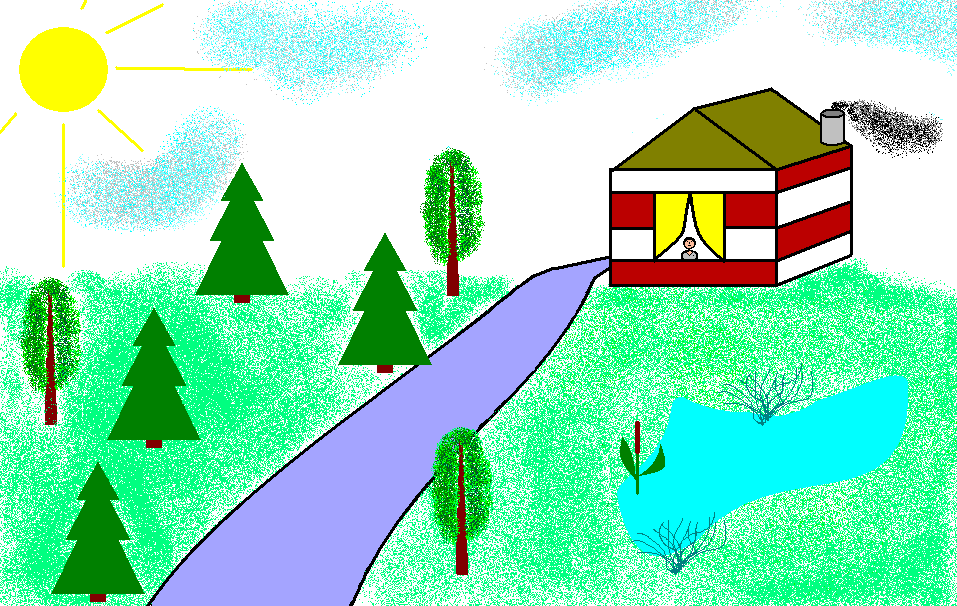
2-тапсырма.
Берілген суретті салып шық.
Үйге тапсырма :
Сабақ аяқталды.
Сау болыңыздар!
Күні:26.11.13
Сыныбы: 6
Сабақтың тақырыбы: Графикалық редактордың сурет салу құралдары.
Сабақ мақсаты: а) Графикалық редактормен таныстыру.
Б) Графикалық редактормен жұмыс істеуге үйрету.
В) Оқушыларды шығармашылыққа тәрбиелеу.
Сабақ көрнекілігі: Paint графиктік редакторы терезесі.
Сабақ түрі: Дәстүрлі
Сабақ әдісі: Түсіндірмелі баяндау
Сабақ типі: Жаңа білімді меңгерту сабағы.
Сабақ барысы: Ұйымдастыру кезеңі
Үй тапсырмасын тексеру
Жаңа сабақ түсіндіру
Жаңа сабақты бекітуге сұрақтар беру, тапсырмалар орындату.
Үйге тапсырма
Сабақты қорытындылау
Сурет салу кезеңдері.
-
Құрал таңдап алу.
Paint графиктік редакорында 16 құрал пайдаланылады. Оладың міндеттерін білу үшін маус нұсқағышын құралдың үстіне орналастыру керек. Сонда ішіне олардың міндеттері жазылаған кішкене төртбұрыш шығады.
Құрал кескіні
Міндеті
Құрал кескіні
Міндеті
![]()
Ерікті аймақты белгілеу құралы, бұл қисық пішінді үзіндіні таңдауа қызметін атқарады.
![]()
Бүріккіш, пульверизатор эффектісіне жетуге мүмкіндік береді.
![]()
Белгілеу құралы, суреттің тік төртбұрышты үзіндісін таңдау қызметін атқарады
![]()
Жазу, бұл сурет ішіне мәтін орналастырады.
![]()
Өшіргіш/түрлі-түсті өшіргіш, бұл суретің белгілі бір бөліктерін өшіруге арналған
![]()
Сызық, түзу сызықтар салуға арналған.
![]()
Құю (Заливка) құралы, бұл тұйық контурдың ішін кескін немесе фон түсімен бояйды.
![]()
Қисық, тегістелген сызықтар салуға арналған.
![]()
Түс таңдау құралы, бұл кескіннің немесе фон түсін суреттің кез келген нүктесінің түсіне өзгертеді.
![]()
Тік төртбұрыш, тік төртбұрыштар салуға арналған.
![]()
Масштаб құралы, бұл суреттің жеке үзінділерін үлкейтуге мүмкіндік береді.
![]()
Көпбұрыш, ерікті пішінді тұйық көпбұрыштар салады.
![]()
Карандаш, бұл кез келген сызықты әр түрлі қалыңдықта сызуға арналған.
![]()
Эллипс, шеңбер және эллипс салуға арналған.
![]()
Кисть, ерікті сызықтарды салуға арналған. Кистінің қажетті түсрін таңдап алуға болады.
![]()
Бұрыштары дөңгеленген тік төртбұрыш, бұрыштары дөңгеленген квадраттар мен тік төртбұрыштар салуға мүмкіндік береді.
-
Сызық қалыңдығын, кисть түрін немесе төртбұрыштың типін таңдау.
Мұны құралдар жиынының тура астыңғы жағында аймақта жасауға болады. Сызықтың қалыңдығын бірден бастап, бес нүктеге дейін салуағ болады және кистің, төртбұрыштың бірнеше түрлерін пайдалануға болады.
-
Кескіннің түсін таңдау.
Сурет салатын түсті таңдау үшін, палитрадағы қажетті түстің төртбұрышына маус нұсқағышын орналастырып, сол жақ батырмасын шертіңдер.
-
Фонның түсін таңдау.
Фон түсін атңдау үшін палитрадағы қажетті түске маустың оң жақ батырмасын шерту керек. Бұл саты фонды пайдаланып обьектілер жасайтын құралдармен жұмыс істегенде қажет.(тіктөртбұрыш, көпбұрыш, эллипс, дөңгеленген көпбұрыш)
-
Ал енді сурет сала беруге болады.
Сурет салуға қажетті қандай да бір құралды таңдау үшін, келесі әрекеттерді орындау керек.
-
Сурет салатын құралға маус нұсқағышын орнатып, оны шертіңдер.
-
Палитрадан қажетті түсті таңдаңдар.
-
Нұсқағышты сурет салатын орынға апарыңдар.
-
Маус батырмасын басып тұрып нұсқағышты қажетті бағыта жылжытыңдар.
-
Суретті салып болған соң маус батырмасын босатыңдар.
МЕНЮ
Меню алты пункттен тұрады. Оның әр пункті созылған бағыныңқа менюлерден тұрады.Меню арқылы, терезенің түрін, жұмыс аймағының өлшемін өзгертуге, суреттің бөлігін көбейтуге, суреттің белгіленген бөлігінің түсін өзгертуге, еңкеюін ауыстыруға, суретті сақтауға немесе қалпына келтіруге, масштабты өзгертуге, суреттің бір бөлігін кшіруге және оны алмастыру буферіне сақтауға болады.
Тапсырма: Компьютерде графикалық редакторды қосып, құралдармен танысу.
Сонымен Paint графикалық редакторы көмегімен біз қарапайым графиктік кескіндерден бастап, күрделі бейнелерді салып, радкциялай аламыз. Енді біз бүгінгі сабағымызда ары қарай осы редактордың құралдарымен жеке-жеке толық танысаывн боламыз. Сендер әрине компьютерлері барларың мұны білетін де боларсыңдар, бірақ кейбір әдіс-тәсілдерді білмеулерің мүмкін. Сондықтан біз білеміз демей мұқият сабақты тыңдап, араласып отырыңдар.
Біздің бірінші қарстыратын құралымыз
Түзу сызықты салу құралы.
Ол құралды пайдаланып түзу сызық салу мынадай әрекеттер тізбегінен тұрады. Яғни бұл құралды қолдану алгоритмі мынадай деп айтуға болады.
-
Линия батырмасын шерту
-
Сызықтың қалыңдығын таңдау
-
Маус нұсқағышын сызық басталатын жерге орналсатыру.
-
Маустың сол жақ батырмасын басып, оны жібермей сызықтың аяқталатын жеріне апару.
-
Маустың батырмасын жіберу.
Келесі құрал Шаршылар мен тік бұрыштарды салу құралы.
Бұл құралды қолдану алгоритмін мына түрде айтуға болады.
-
Прямоугольник батырмасын шерту
-
Қажетті тік бұрыш типін таңдау. Мұнда тік бұрыштың 3 типі қолданылады. Жақтау сызықтары көрінетін іші боялмаған тік бұрыш тік бұрыш, жақтау сызықтары көрінетін іші оялған тік бұрыш, жақтау сызықтары көрінбейтін іші боялған тік бұрыш. Ескерту: Мұнда жақтаудың сызық түсі кескін түсімен, ал ішінің түсі фон түсімен салынады.
-
Маус нұсқағышын тік бұрыш басталатын жерге орналсатыру.
-
Маустың сол жақ батырмасын басып, оны жібермей тік бұрыштың аяқталатын жеріне апару.
-
Маустың батырмасын жіберу.
Ал шаршы салу үшін тап осы алгоримтді қолданамыз, тек сурет салған кезде Shift батырмасын басулы күйде ұстап тұрамыз.
Дөңгеленген тік бұрыштарды салу.
Бұл құралды пайдалану алгоритмі тік бұрыштарды салу алгоритмімен бірдей. Мұнда да дөңгеленген квадрат салу үшін Shift пернесін басулы күйде ұстау керек.
Эллипстер мен шеңберлерді салу.
Элиипс дегеніміз горизонталь немесе вертикаль бағытта сығылған шеңберлер. Бұл құралды пайдалану алгоритмі тік бұрыштарды салу алгоритмімен бірдей. Мұнда да шеңбер салу үшін Shift пернесін басулы күйде ұстау керек.
Сонымен біз бүгінгі сабақта Paint графикалық редакторының кейбір құралдарын пайдалану алгоритмдерін қарастырдық. Тақырып бойынша мынадай сұрақтарға кімдер жауап береді. Қане кім сабақты жақсы түсінді екен.
-
Түзу сызықты салу құралын пайдалану алгоритмі қалай?
-
Шаршыны салу алгоритмін кім айтады?
-
Тік бұрыштарды салу алгоритмін кім айтады?
-
Дөңгеленген тік бұрыштарды салу алгоритмін кім айтады?
-
Дөңгеленген квадратты қалай саламыз?
-
Элипс деген не? Оны қалай саламыз?
-
Шеңберді қалай саламыз?
Сабақты бекітуге арналған практикалық жұмыстар
Компьютермен жұмыс
С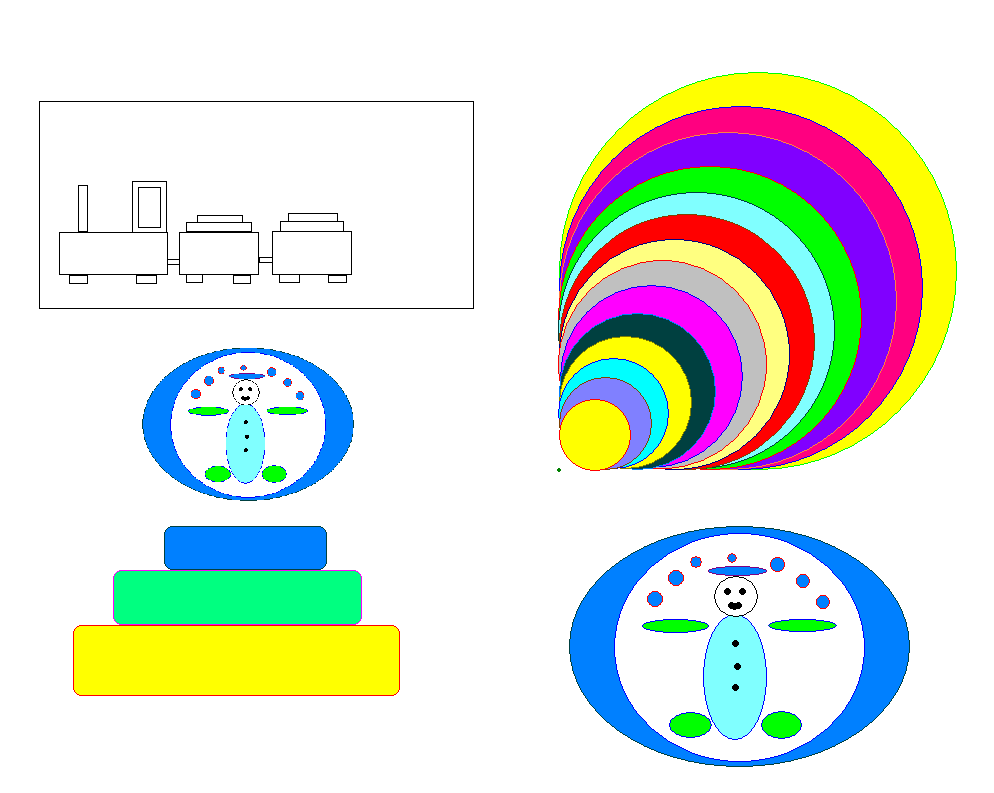 онымен бірге мына суреттерді копьютерде салып қойып, оқушыларға салуға ұсынамын.
онымен бірге мына суреттерді копьютерде салып қойып, оқушыларға салуға ұсынамын.
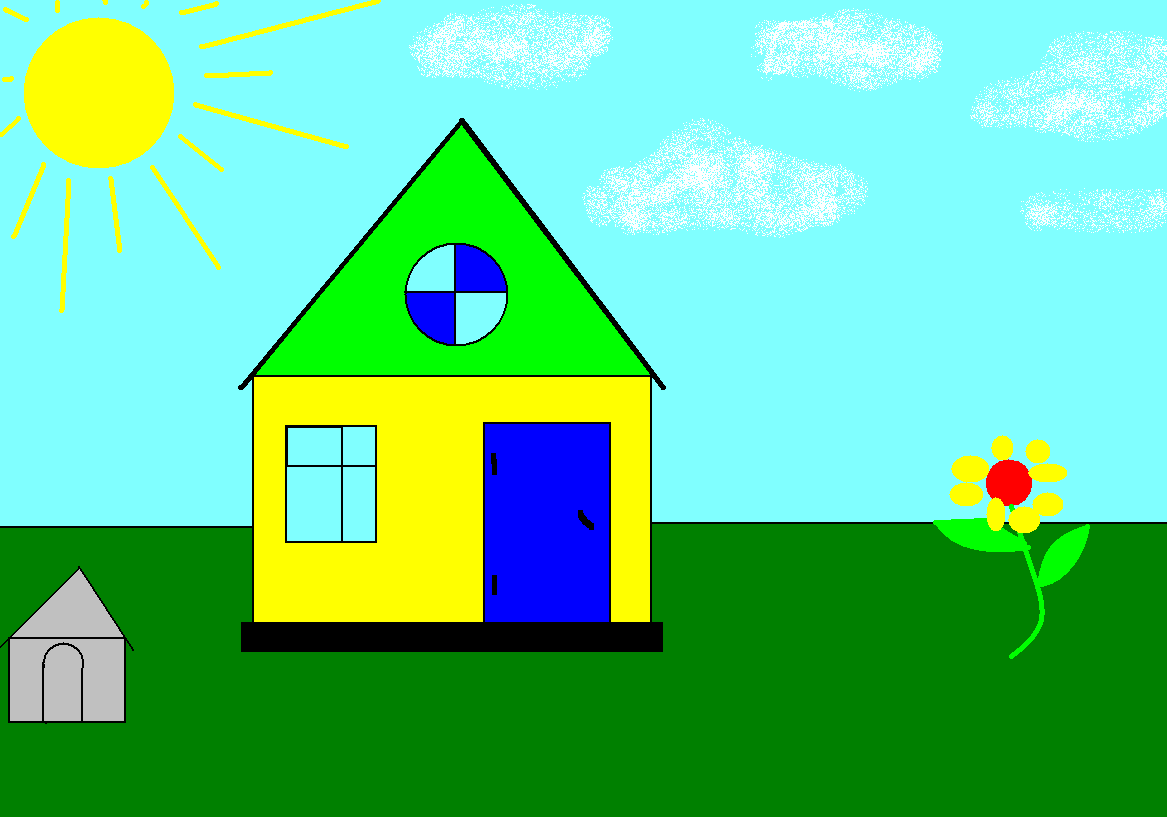
-
Тік төртбұрыш, эллипс, сызық құралдарын қолданып, үй сал.
-
Заливка құралымен үйді боя.
-
Горизонт сыз. (экранды көлденеңінен екіге бөл.)
-
Суреттің жоғары бөлігі - аспанды көгілдір түспен, ал төменгі бөлігі - шөпті жасыл түспен боя.
-
Жоғары сол жақтағы бұрышқа күннің суретін сал.
-
Бүріккіш көмегімен бұлттарды ақ түспен сал.
Үйге тапсырма :
Сабақ аяқталды.
Сау болыңыздар!
Күні: 3.12.13
Сыныбы: 6
С абақтың тақырыбы: Суреттің үзінділерін ерекшелеу. Суреттің үзінділерімен жұмыс.
абақтың тақырыбы: Суреттің үзінділерін ерекшелеу. Суреттің үзінділерімен жұмыс.
Бағдарламалық - ОЕТС, Windows ОЖ.
дидактикалық Оқулық.
қамсыздандыру: Жұмыс дәптері.
Сабақтың мақсаты: 1. Үзінділерді белгілеуге және олармен әр түрлі әрекеттер орындауға үйрету. Үзіндіні көшіруге, жылжытуға, көбейтуге, және жоюға үйрету. Графикалық редактормен жұмысқа үйрету.
2. Оқушылардың үзінді деген не және оны қалай белгілеу керек екенін, үзінділермен қандай операциялар жүргізуге болатынын білу қабілеттерін дамыту.
3. Оқушыларға эстетикалық тәрбие беру.
Сабақтың типі: Практикум
Білім - білікке Оқушылар білуі тиіс:
қойылатын талаптар: - үзінді деген не және оны қалай белгілеу керек екен;
-үзінділермен қандай операциялар жүргізуге болатын.
Оқушылар үйренуі тиіс:
- үзінділерді әр түрлі тәсілдермен белгілеуді;
- үзіндіні көшіруді;
- үзіндіні жылжытуды;
- үзіндіні көбейтуді;
- үзіндіні жоюды.
Сабақтың барысы: I. Ұйымдастыру кезеңі
II. Үй тапсырмасын тексеру
III. Жаңа сабақты түсіндіру
4.4.1. Тапсырма. Тапсырма-конспект.
Тақырыпты оқу кезінде мұғалімнің түсіндіруімен қатар орындалады.
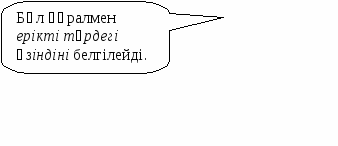
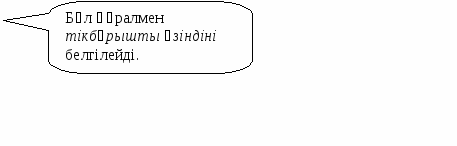

Үзінді-бұл суреттің белгіленген бөлігі.
Үзінділерге қандай операциялар орындауға болады?
-
Алмасу буферіне қиып алу
-
Алмасу буферіне апару
-
Басқа жерге апару
-
Басқа жерге көшіру
-
Сурет бойынша көбейту
-
Пішіні мен өлшемін өзгерту
-
Масштабын өзгерту, қисайту
-
Төңкеру және бұру
-
Түсін өзгерту
-
Жою
ҮЗІНДІНІ КӨШІРУ МЕН ЖЫЛЖЫТУ
4.4.2. Тапсырма. Сұраққа жауап бер.
Тапсырманы тақырыпты түсіндіру кезінде де, бақылау кезінде де қолдануға болады.
Объектіні көшіру үшін,
қандай әрекеттер жасау керек?
Объектіні жылжыту үшін қандай әрекеттер жасау керек?
1. Объектіні белгілеу.
1. Объектіні белгілеу.
2 . Правка Копировать
. Правка Копировать
 (Түзету Көшіру).
(Түзету Көшіру).
2 . Правка Вырезать
. Правка Вырезать

(Түзету Қиып алу).
3 . Правка Вставить
. Правка Вставить
 (Түзету Кірістіріп қою
(Түзету Кірістіріп қою
3 . Правка Копировать
. Правка Копировать
 (Түзету Кірістіріп қою)
(Түзету Кірістіріп қою)
4. Керекті жерге апару
4. Керекті жерге апару
4.4.3. Тапсырма. Қарақшы
Үзінділерді жылжытып отырып қарақшыны киіндір, содан кейін ауыстырып қайта киіндір.
Тапсырма үзіндіні жылжыту, апарып қою дағдысын қалыптастыруға арналған.
-
Алғашқы нұсқасы салынады.
-
Қарақшының киімінің үзінділері кезекпен қиылып алынады да, суреттің бос орнына орналастырылады (қарақшы киімсіз қалады).
-
Үзіндінің киімдерін жылжыта отырып, екінші нұсқасын шығарады.
4.4.4. Тапсырма. Алмаларды санайық.
Үзіндіні көшіру дағдысы қалыптастырылады.
Тапсырма өзімізге таныс әзіл-жұмбақ түрінде және суретте әрекеттерді қандай ретпен орындау керек екенін толық түсіндіріле беріледі. Алманы салу алгоритмі бөлек бейнеленген. Жұмыс өрісінің бір бөлігін сызықпен бөліп, онда бірнеше қайтара көшірілетін бастапқы элементтерді орналастыру керек. Барлықь суреттерді жұмыс алаңына сыйғызу үшін оқушыға алдын - ала жұмыс өрісін есептеуді ұсыну керек.
Бұл мейлінше күрделі тапсырманы факультативтік сабақта орындау ұсынылады.
ҮЗІНДІНІ КӨБЕЙТУ
4.4.5. Тапсырма. Жұмбақты шешіп, суретін сал.
Тапсырма үзіндіні көбейту бағдарламаларын қалыптастыруға арналған. Оны компьютерде орындау алдында, огқушылармен қандай үзінді бір рет салу, ал қандай үзіндіні көбейту керек екенін анықтап алу керек. Бұл үзінділерді кестенің торларына салу дұрыс.
ҮЗІНДІНІ ЖОЮ
4.4.6. Тапсырма.
Тапсырма сәйкес параграфтың конспектісі ретінде немесе мұғалімнің түсіндіруі кезінде және оны меңгеруін тексреуі үшін қолданылуы мүмкін.
ҮЗІНДІНІ ҚАЛАЙ ЖОЯДЫ ?
1 -тәсіл: Үзіндіні белгілеу және Правка Очистить выделение
-тәсіл: Үзіндіні белгілеу және Правка Очистить выделение
 (Түзету Белгілеуді тазалау) командасын орындау.
(Түзету Белгілеуді тазалау) командасын орындау.
2
 -тәсіл Үзіндіні белгілеу және Правка Вырезать (Түзу Қиып алу) (алмасу буферіне) командасын орындау.
-тәсіл Үзіндіні белгілеу және Правка Вырезать (Түзу Қиып алу) (алмасу буферіне) командасын орындау.
3
 -тәсіл Рисунок Очистить (Сурет Тазалау) (сурет түгел жойылады) командасын орындау.
-тәсіл Рисунок Очистить (Сурет Тазалау) (сурет түгел жойылады) командасын орындау.
IV. Жаңа тақырыпты бекіту
4.4.1-4.4.6 - тапсырмаларды орындау
V. Қорытындылау
1)Үйге тапсырма
Үзінділермен жүргізілетін әрекеттер. Үзінді жылжыту және көшіру. Үзінділерді көбейту.
Үзіндіні жою.
2)Оқушыларды бағалау
Күні: 7.12.13
Сынып: 6
С абақтың тақырыбы: Графиктік ақпаратты өңдеу (бейнелерді масштабтау, трансформациялау), б баспаға дайындау. Баспадан шығару.
абақтың тақырыбы: Графиктік ақпаратты өңдеу (бейнелерді масштабтау, трансформациялау), б баспаға дайындау. Баспадан шығару.
Бағдарламалық - ОЕТС, ОЖ Windows 98.
дидактикалық Оқулық.
қамсыздандыру: Жұмыс дәптер
Сабақтың мақсаты: 1. Графикалық редактормен жұмыс істеуге үйрету.
Болдырмау командасын пайдалануды үйрету, суреттерді сақтауға
үйрету. Суретке мәтін енгізуге, мәтін атрибуттарының тақтасын
пайдалануға үйрету.
2. Оқушылардың соңғы үш әрекеттерді болдырмау қалай жасалатынын, суретті сақтау командалары, олардың ерекшеліктерін, мәтіні бар сурет салу әрекеттерінің тізбегін білу қабілеттерін дамыту.
3. Оқушыларға эстетикалық тәрбие беру.
Сабақтың типі: Практикум
Білім - білікке Оқушылар білуі тиіс
қойылатын талаптар: - соңғы үш әрекеттерді болдырмау қалай жасалатынын;
-
суретті сақтау командалары, олардың ерекшеліктерін;
-
мәтіні бар сурет салу әрекеттерінің тізбегін.
Оқушылар үйренуі тиіс:
-
Отменить командасын пайдалануды;
-
Сохранить командасын пайдалануды;
-
Сохранить как командасын пайдалануды;
-
суретке мәтін кірістіруді;
-
жазудың қарпін, түсін, өлшемін өзгерту.
Сабақтың барысы: I. Ұйымдастыру кезеңі
II. Үй тапсырмасын тексеру
III. Жаңа сабақты түсіндіру
А деңгейі
Суретке «Құттықтаймын!» мәтінін орналастырыңдар. Суреттің масштабын өзгертіңдер. Түспен толтыру сайманын пайдаланып, әр әріпті өз түсіне қайта бояп шығыңдар
В деңгейі
-
Көбелектің суретін салыңдар (95- сурет, 145 бет).
-
Кескінді бірнеше рет көшіріңдер.
-
Суреттің мөлшерін барлық мүмкін тәсілдермен өзгертіңдер.
-
Әр өзгертуді жазып, белгілеңдер. Мысалы, «30 градусқа бұру» .
-
Суретті сақтаңдар.
С деңгейі
«Жаңа жылдық орман»
-
Шыршаның сурін салыңдар, Алдымен бір бөлігін:
-
Оны көшіріңдер және бұрыңдар:
-
Бірінші сол жағын, одан кейін оң жағын көшіріп, қөосыңдар.
және бояңдар:
-
Файлды өз бумаларыңда «Шырша» деген атаумен сақтаңдар.
-
Paint-тің тағы бір терезесін ашып, орманның суретін салыңдар.
-
Шырша файлынан шыршаның суретін қайта-қайта көшіріп, оларды созып және бұрып әртүрлі шыршалардын орман жасаңдар.
-
Суретке ағаштарды, бұтақтарды, гүлдерді, жеміс ағаштарын, жануарлар мен өендерді қосып салыңдар.
-
Файлды өз бумаларыңда «Орман» деген атаумен сақтаңдар.
V. Қорытындылау
1)Үйге тапсырма: тест сұрақтарына жауап беру
2)Оқушыларды бағалау
Сабақ аяқталды.
Сау болыңыздар.
Күні: 10.12.13
Сынып: 6
Сабақтың тақырыбы:
Қарапайым мәтіндік редактор
Мақсаты
Мәтіндік редакторды іске қоса алады; мәтіндік процессор туралы түсінік қалыптасады; құжаттарды құра және сақтай алады.
Оқу нәтижелері
-
Мәтіндік редакторды іске қоса алады (барлығы);
-
Мәтіндік процессор туралы түсінік қалыптасады; (барлығы);
-
Құжаттарды құра және сақтай алады (кейбіреуі).
Сабақ түрі:
Жаңа білімді меңгерту.
Сабақтың әдісі:
ОЖТ(оқытудын жаңа тәсілдері): Топтық жұмыс, зерттеушілік әңгіме
СТО:Блум таксономиясы жоғары және төменгі деңгей сұрақтары
АКТ: интерактивті тақта,электрондық оқулық
ОБжК: (оқытуды басқару және көшбасшылық): таныстырылымды қорғау
ОҮБ: (формативті, сумативті)
Дарынды және талантты балаларды оқыту: Деңгейлік
тапсырмалар
Көрнекілігі
ДК, интерактивті тақта, ЭО, деңгейлік тапсырмалар, стикер, түрлі түсті қалам, постер.
Түйінді идеялар
Бірлескен топтық жұмыс оқушылардың ынтымақтастығын дамытудың қуатты құралы болып табылады.
Сабақ кезеңдері
Кіріспе
Уақыты: 5 мин
Қызығушылықты ояту.
Ұйымдастыру.
Оқушылармен амандасу, түгендеу
Тренинг: «Кездесу» ойыны
Жай әуенмен екі шеңбер болып қарама -қарсы айналады, әуен тоқтаған кезде бір-біріне қарап, баланың қасиетін айтады.
Смайлик арқылы сыныпты 3 топқа бөлу.
Тұсаукесер
Уақыты: 5 мин
Миға шабуыл.
Үй тапсырмасын сұрақ-жауап түрінде тексеру.
Негізгі бөлім
Уақыты:25 мин
Мағынаны тану.
1-топ: «Мәтіндік процессор туралы жалпы түсінік»
2-топ: «WORDPAD бағдарламасын іске қосу»
3-топ: «Құжаттарды құру және сақтау»
Формативті бағалау ( қол белгісі бойынша )
Деңгейлік тапсырмалар:
А деңгей
WordPad мәтіндік редакторын іске қосу әрекеттерін тізбек түрінде жазып көрсетіңдер.




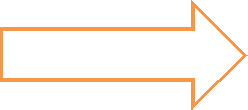
В-деңгей
WordPad редакторының мүмкіндіктері қандай?
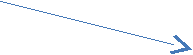




![]()
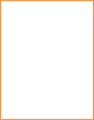
![]()
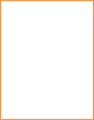
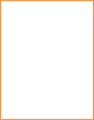
С-деңгей
Терезенің негізгі элементтерін атап, олардың міндеттерін жазыңдар.
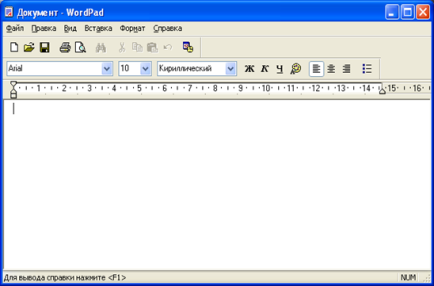

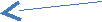

5



6
2


3
7
4
Сергіту сәті.
Беркіту тапсырмасы:
sin_kaz электрондық оқулығы №6 модуль(Word бағдарламасында жұмыс істеу)2;3;4;5 тапсырмаларды орындау.
Қорытынды
Уақыты: 6 мин
Рефлексия
Не үйрендім?
Не үйренгім келеді?
Үй тапсырмасы
Уақыты: 2 мин
Үйге: тақырыпты оқу және интернеттен қосымша мәліметтер алу.
7-сыныптың информатика оқулығынан WordPad мәтіндік редакторының батырмаларымен танысу және атқаратын міндеттерін жаттау (155-156 бет, 2012ж)
Бағалау
Уақыты: 2 мин
Формативті (қол белгісі арқылы) бағалаулар және сабаққа қатыстары бойынша жиынтық баға қойылады.
Дерекккөздер
Н.Ермеков, Н.Стифутина «Информатика-7» оқулығы, Алматы «Атамұра» 2012, 7-сыныпқа арналған электрондық оқулық, «Әдістемелік нұсқау», Дидактикалық материалдар (практикум), Интернет материалдары
Күні: 28.12.13
Сыныбы: 6
Сабақтың тақырыбы: Нөмірленген және маркерленген тізімдер, бағандар.
Сабақтың мақсаты:
Білімділік: оқушыларға беттерді бағандарға бөлуді, бетке жиек қоюды, мәтінді
маркерленген және нөмірленген тізімдермен жазуды, беттерді
бояуды, жақтаулармен жазуды үйрету
Дамытушылық:оқушыларды MS Word бағдарламасымен жұмыс жасауға дағдылан-
дыру, шығармашылық қабілеттерін дамыту
Тәрбиелік:оқушыларды ұқыптылыққа, жауапкершілікке тәрбиелеу
Сабақтың түрі:саяхат сабақ
Сабақтың көрнекілігі: ДК, бейнепроектор, үлестірмелі карточкалар, жауап парағы,
презентация
Сабақтың барысы:
І. Ұйымдастыру бөлімі:
ІІ. «Білгенге маржан» аялдамасы (үй тапсырмасын тексеру)
ІІІ. «Білімді мыңды жығар» аялдамасы(жаңа сабақ)
IV. «Өзіңді тексер» аялдамасы(жаңа сабақты бекіту)
V. «Ойнайық та, ойлайық» аялдамасы (сергіту сәті)
VІ. Сабақты қорындылау
І. Ұйымдастыру бөлімі:
Оқушылармен амандасу, оларды түгендеу
ІІ. «Білгенге маржан» аялдамасы (үй тапсырмасын тексеру)
Сәйкестендіру тесті:
1. MS Word редакторын іске қосу жолы
А. Мәтінді курсивпен жазады
2. Құжатты сақтау командасы
В. Файл - Создать (Құру)
3. Мәтінді пішімдеу деген не?
С. Пуск - Все программы - Microsoft Office - Microsoft Word
4. Жаңа құжат құру командасы
D. пернесі
5. Мәтінді редакциялау деген не?
E. Файл - Сохранить как.. (Сақтау)
6. MS Word-та абзац қай пернені басумен аяқталады?
F. Мәтіннің пішімін оның параметрлері арқылы қою
7. 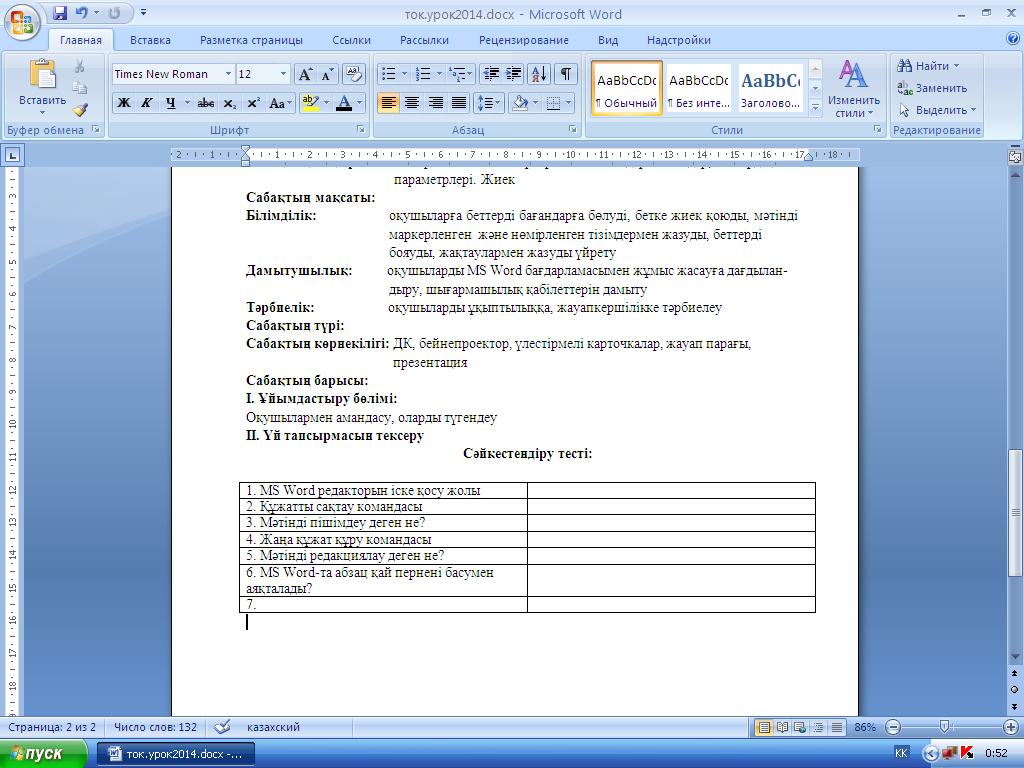 - батырмасының қызметі қандай?
- батырмасының қызметі қандай?
G. Өңдеу, енгізу, өшіру, орын ауыстыру, құжаттың мазмұнын түзету
Оқушыларға жауап парақтарын тарату, оқушылар тесттің жауаптарын бір-біріне беру арқылы өздері тексереді.
Жауабы:
1 - С
2 - Е
3 - Ғ
4 - В
5 - G
6 - D
7 -А
ІІІ. «Білімді мыңды жығар» аялдамасы(жаңа сабақ)
Нөмірленген және маркерленген тізімдер,
бағандар, беттердің параметрлері. Жиек
Бірнеше бөлімдерден, тараулардан тұратын құжаттарды көркемдеу барысында тізімдерді таңбалау және нөмірлеу қажеттігі туады.
М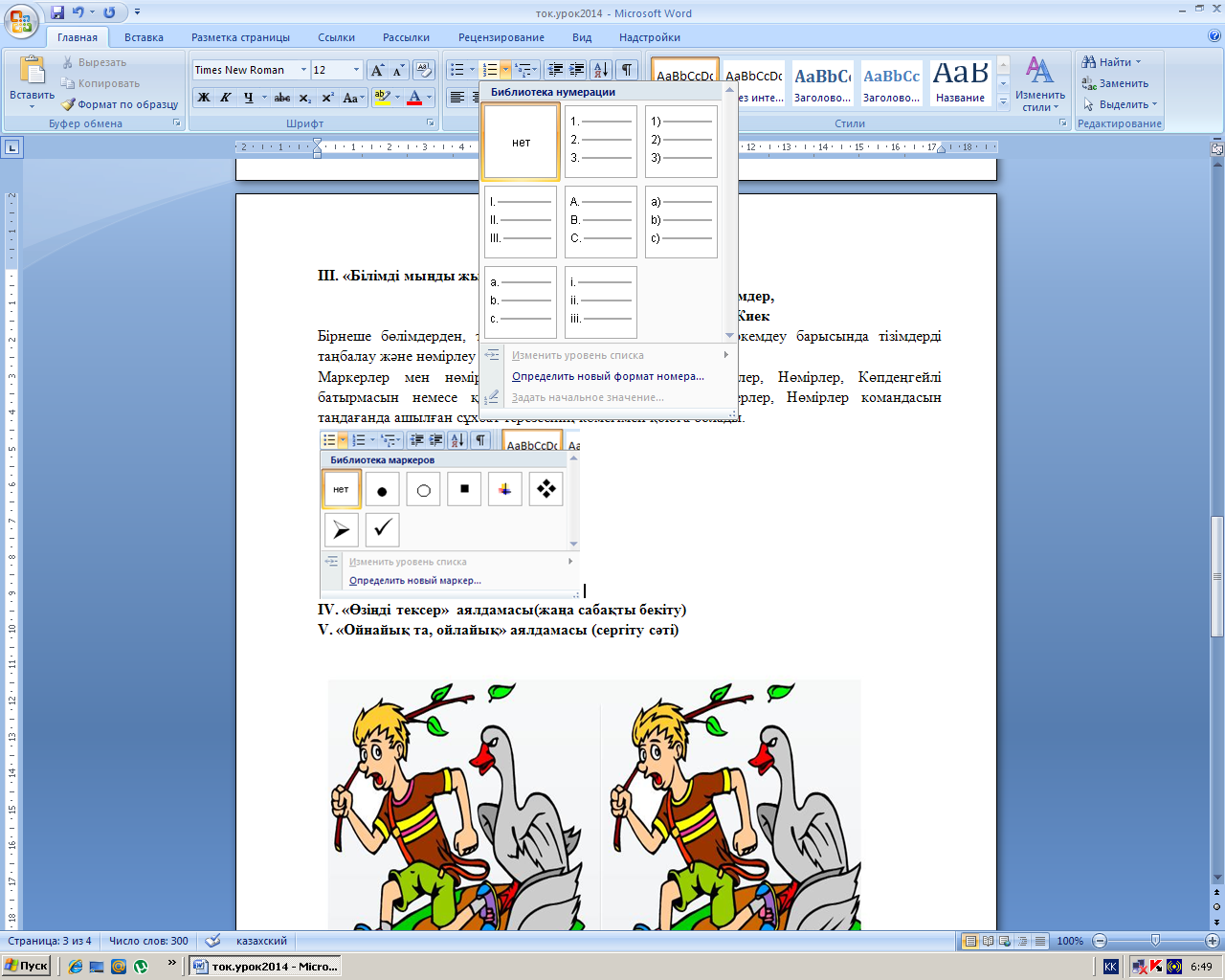
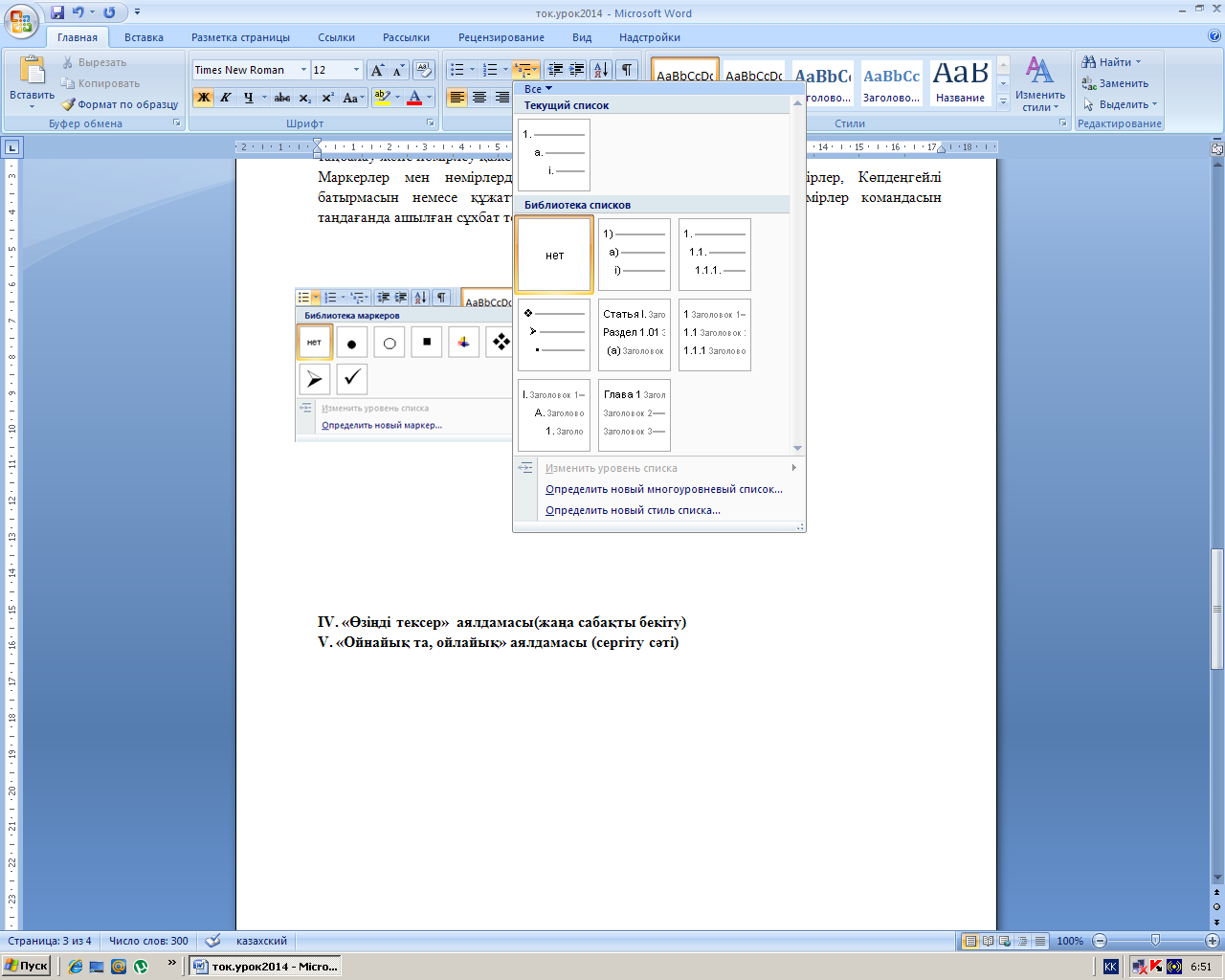 аркерлер мен нөмірлерді Главная менюіндегі Маркерлер, Нөмірлер, Көпдеңгейлі батырмасын немесе құжаттың жанама менюіндегі Маркерлер, Нөмірлер командасын таңдағанда ашылған сұхбат терезесінің көмегімен қоюға болады.
аркерлер мен нөмірлерді Главная менюіндегі Маркерлер, Нөмірлер, Көпдеңгейлі батырмасын немесе құжаттың жанама менюіндегі Маркерлер, Нөмірлер командасын таңдағанда ашылған сұхбат терезесінің көмегімен қоюға болады.
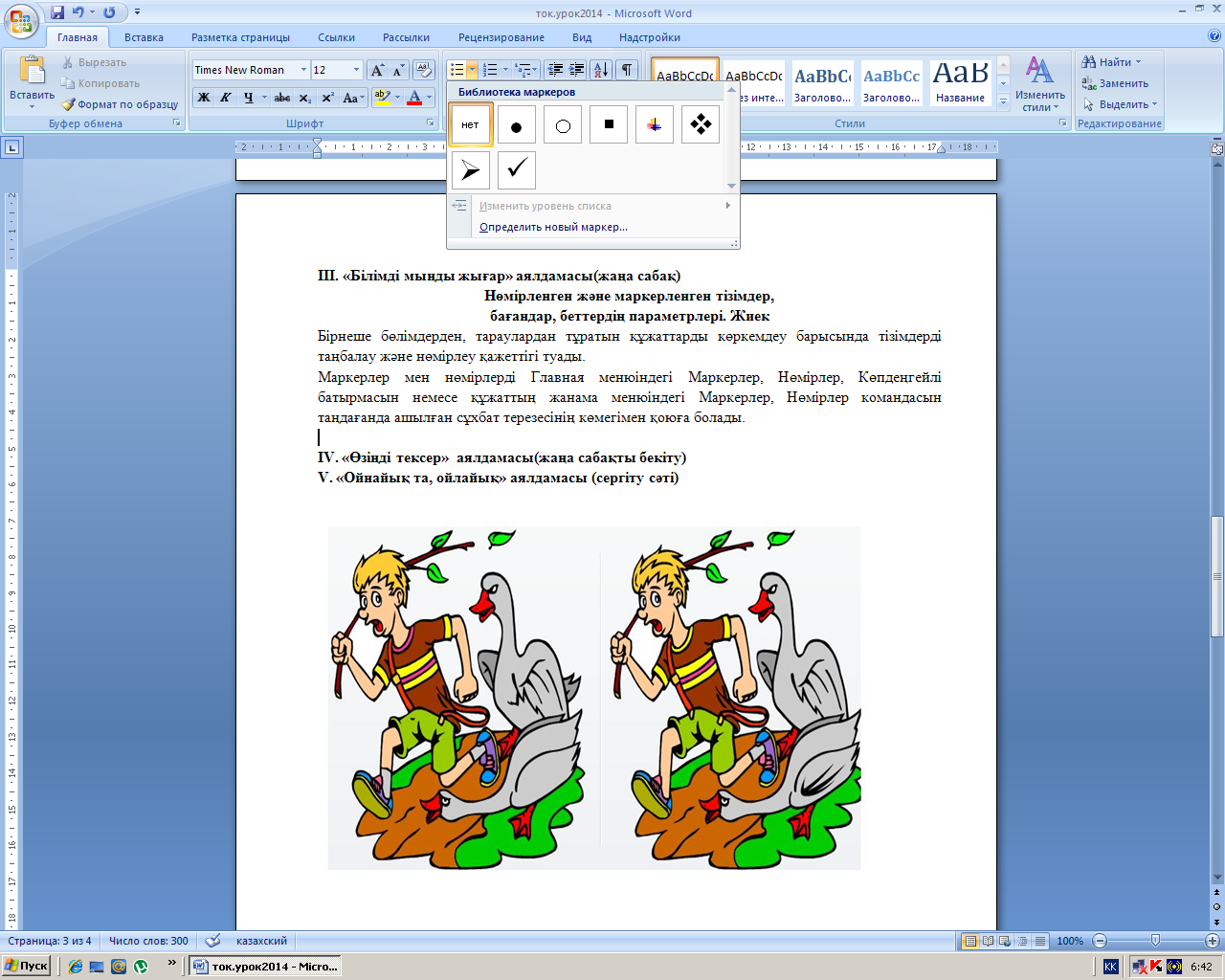
Көпдеңгейлі астарлы беті құрылымы күрделірек құжатпен жұмыс жасағанда пайдаланылады. Нөмірленген астарлы бетінде нөмірлеу форматын таңдау және өзгерту мүмкіндігі бар.
Мәтінді бағандарға бөлу - сөздік, өлеңдер жазғанда қолдануға болады. Мәтінді бағаналарға бөлу үшін алдын ала тұтас құжатты немесе оның кез келген бөлігін белгілеп аламыз. Разметка страницы (Бетбелгі) режиміне көшеміз. Саймандар тақтасында орналасқан 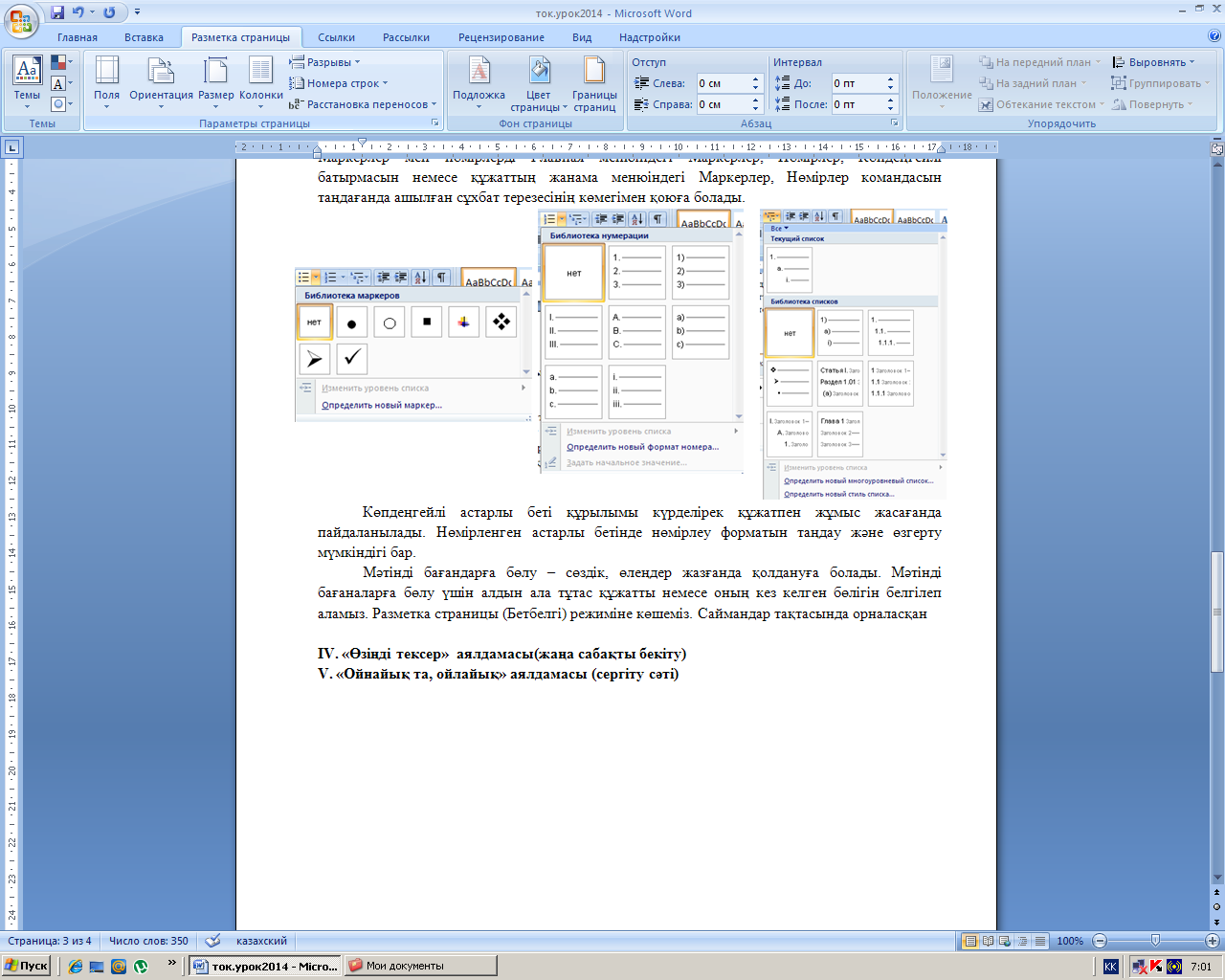
Бағаналар батырмасын шертеміз де, ашылған сұхбат терезеден қажетті баған санын көрсетеміз. Бағаналар сұхбат терезесінде мәтіндегі бағандар санын, енін, олардың бір-бірінен ара қашықтық мәнін бере аламыз. Егер бағандар арасынан сызықпен бөлгіміз келсе, Разделитель (Бөлгіш) жалаушасын көтереміз.
Разметка страницы (Бетбелгі) режимінде Ориентация (Бағдарлау) батырмасын шерту арқылы қағаз бетінің кітаптық немесе альбомдық түрін таңдауға болады.
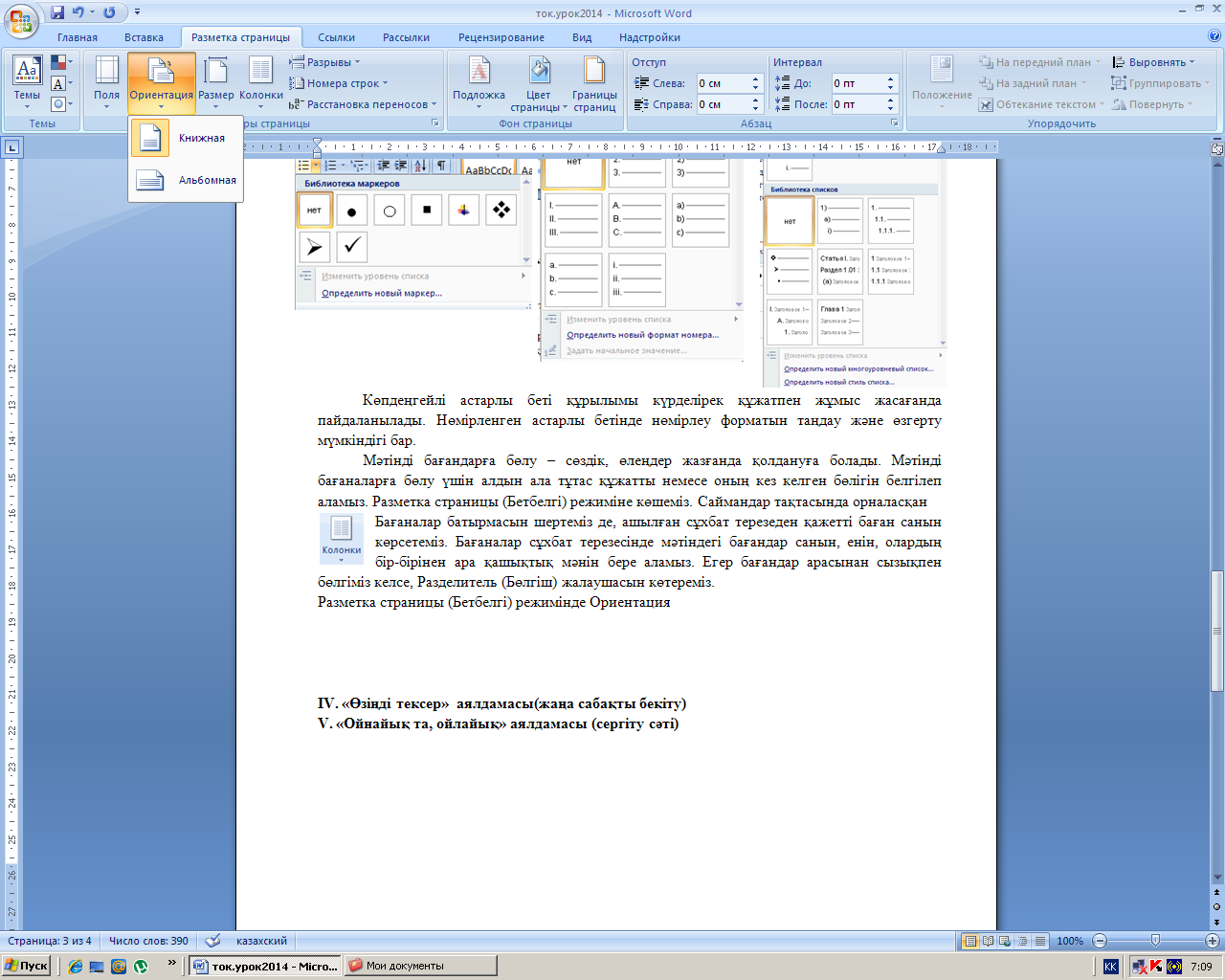
Мәтіннің беттерін және абзацтарын рәсімдеу кезінде өрнектеу, түсін өзгерту т.б. түрлі әдістер қолданылады. Бұл жағдайда абзацты белгілеп, Разметка страницы - Границы страниц командасын таңдау керек. Экранда Границы и заливка (Шекаралар және құю) сұхбат терезесі ашылады. Граница (Шекера) астарлы бетінде мәтінді жиек, көлеңке, көлемді, басқа жиектемелердің бірін және сызықтың түрін, түсін, енін таңдай отырып, оның үлгісінен көріп, қажет емес шекараны үлгіде немесе сәйкес батырмада шерту арқылы іске қосып, немесе қайта алып тастау әрекеттерін орындап болған соң, ОК батырмасын шертеміз. Страница (Бет) астарлы бетінде дәл осы әрекеттерді орындауға және бір немесе бірнеше бетті Рисунок (Сурет) батырмасын шерткенде шығатын тізімнен таңдап алынған суретпен жиек қойып қоршау мүмкіндігі бар. Заливка (Бояу) астарлы бетінде мәтіннің белгіленген аймағына бояу параметрлерін бергеннен кейін ОК батырмасын шерткенде, таңдаған түске боялады.
IV. «Өзіңді тексер» аялдамасы(жаңа сабақты бекіту)
1-тапсырма Үлестірмелі карточкалармен жұмыс
Адам баласы үшін ақпараттың аса маңызды қасиеттеріне мыналар жатады:
-
Ақпараттың сенімділігі;
-
Ақпараттың толықтылығы;
-
Ақпараттың құндылығы;
-
Ақпарттың дер кезінде берілуі;
-
Ақпараттың түсініктілігі;
-
Ақпараттың қолжетімділігі;
-
Ақпараттың қысқалығы;
-
Ақпараттың нақтылығы;
2-тапсырма

3-тапсырма
Электрондық оқулықпен жұмыс
V. «Ойнайық та, ойлайық» аялдамасы (сергіту сәті)
Экраннан бірдей екі сурет көрсетіледі. Оқушылар екі суреттің бір-бірінен 10 айырмашылығын табулары керек.


VІ. Сабақты қорындылау
Үйге тапсырма беру
Оқушыларды бағалау
Сабақтың тақырыбы: Практикум. Аралас құжаттар құру.
Мақсаттары:
- оқушылардың мәтіндік және графикалық ақпаратты өңдеу тақырыбы бойынша алған білімдерін пысықтай отырып, «Алтын сақа» ойынын ұйымдастыру және пәнге деген қызығушылықтарынарттыру;
- білімдерін, ой-өрістерін дамыту және халқымыздың салт-дәстүрін құрметтеуге баулу;
- білімді, қоғамшыл, арманшыл ұрпақ тәрбиелеу.
Сабақта қолданылатын материалдар: асықтар, түрлі-түсті конвертер, қоржын, презентация.
Сабақтың барысы: І. Ұйымдастыру кезеңі.
- Құрметті оқушылар. Бүгінгі сабақта «Алтын сақа» ойынын ойнап, практикумның тапсырмаларын орындаймыз. Қазақстанның болашағы сіздерсіз - жауапты да жігерлі, білімді, ата-бабамыздың салт-дәстүрін сақтайтын ұрпақ.Еліміздің патриоты болу үшін білімдеріңді кеңейту мақсатында «Алтын сақа» ойынын ойнайық.
Ойыншыларды анықтау үшін 10 сұрақ беріледі. Кім толық және көп ұпай жинайды сол оқушылар ойынға қатысады. (Немесе сыныпты төрт топқа бөлуге болады).
І кезең. «Табалдырық» .
1. Суретті мәтінге қосу тәсілдерін атаңдар.
2. Абзацты пішімдеу негізгі параметрлері қандай?
3. Сызғыш не үшін керек?
4. Палитра дегеніміз не?
5. Суреттің фрагментін қалай бұрамыз?
6. Пиксель дегеніміз не?
7. Қандай графикалық редакторларды білесіңдер?
8. Мәтіндермен жұмыс істеуге арналған қандай программаларды білесіңдер?
9.Мәтін элементтерін атаңдар.
10. Мәтін бойынша жылжу пернелерін атап беріңдер.
ІІ кезең. «Әудемжер» . 4 конвертте бір-бір сұрақ жасырылған. Ойыншылар асық иіріп, өз кезектерін анықтайды: алшы -1,тәйке-2, шік -3,бүқ -4.
- Ойынға қатысушылары анықталды. Олар асық түрлерін таңдайды. (қызыл,көк,жасыл,ақ)
- Осы түстер туралы не білесіңдер?
- Асық ойындарын атаңдар. (Қосымша мәлімет мұғалім береді, презентация слайдтарын көрсету).
Сұрақтар:
1.Мәтіндік редакторында түзеудің қандай түрлерін білесіңдер?
2. Табуляция не үшін керек?
3. Тізімнің қандай түрлерін білесіңдер?
4. Мәтіндік және графикалық редакторлар өзара ақпаратпен қалай алмаса алады?
ІІІ кезең. «Беласар».
-Бұл кезеңде сіздер 22-наурыз мерекесіне ашықхат әзірлейсіздер. Мәтіндік редакторда құттықтау немесе өлең жолдарын теру және оған Paintа салынған графикалық бейне қою керек.
1. Анаға арналған ашықхат.
2. Мұғалімге ашықхат.
3. Әжеге ашықхат.
4. Құрбы қызға арналған ашықхат.
Қосымша сұрақтар: Наурыз мейрамында қандай асық ойындары ойнатылады?
Асық ойынын бір түрін оқушыларға көрсетіңдер.
IV кезең. «Жерұйық».
- Оқушылар үйде дайындап әкелген жұмыстарын қорғайды. Ребус, кроссворд.
V кезең. «Алтын көмбе».
- Бұл кезеңде оқушылардың білімдерін тексеру үшін тест өткіземіз.
ІІ. Сабақты қорытындылау. Жеңімпаздарды анықтау. Бағалау. Марапаттау.
ІІІ. Үй тапсырмасы §25, 26.
IV. Рефлексия.
Күні: 11.04.14ж
Пәні: Информатика
Сыныбы: 6 «а»
Сабақтың тақырыбы: Презентацияларды құру. Безендіру шаблондары
Сабақтың мақсаты Оқушыларға презентация құру жолдары мен безендіру шаблондарын қолдануды үйрету
Оқытудағы күтілетін нәтиже Оқушылар презентация құрып, әртүрлі суреттер мен фигуралар қойып жұмыс жасайды.
Сілтеме Информатика 10сынып, интернет ақпарат көздері
Сабақтың өтілетін уақыты 45 минут
Бөлімі
Уақыты
Тапсырма түрі
Әдіс -тәсілдері
2
Оқушылармен сәлемдесіп, топқа бөлу
Топқа бөлу
Білу
5
Жаңа тақырыпқа қажет болатын өткен материалды қайталау.
Презентация дегеніміз не?
Слайд дегеніміз не?
MC power Point іске қосу жолдары?
Меню жолы элементтерін ата?
Слайдта орналастырылатын объектілерді ата?
Ақпараттық диктант беріледі.
Сұрақ-жауап
Түсіну
7
Топпен жұмыс (мәтінмен жұмыс). Берілген мәтін бойынша өзіндік түсінік қалыптастыру. Оқу, топпен ой бөлісу
Миға шабуыл
Қолдану
8
«Менің сыныбым» тақырыбында безендіру шаблондарын қолдана отырып презентация құру
Жеке жұмыс
Сергіту сәті
2
Талдау
10
« Безендіру шаблондары» тақырыбында сыни тұрғыдан ойлау арқылы постермен жұмыс жасау
Миға шабуыл
Жинақтау
7
Белсенді тақтада көрсетілген тапсырмаларды орындау
Жаңа презентацияны үш түрлі әдіспен жасауға болады:
1. Мастер автосодержания көмегімен
2. Ұсынылған қалыптар негізінде
Бос презентацияларды пайдаланып, яғни құжатты басынан бастап дасау
Слайдты жасау этаптары:
1. Вид презентация
2. Стиль презентации
3. Слайд көркемдеуі
Презентация үлгітүрі
1. Презентациялар үлгітүрі
2. Көркемдеу үлгітүрі
Сұрақ-жауап
Бағалау
2
Оқушылар бағалау критерийлері арқылы өз-өздерін бағалайды
Формативті бағалау
Үйге тапсырма
2
Кестелерді, суреттерді, бейнені және дыбысты кірістіру.


